Page 1

ManualdeUtilizador
ThinkPadL430eL530
Page 2

Notas:Antesdeutilizarasinformaçõescontidasnestapublicação,bemcomooprodutoaquesereferem,
leiaatentamenteasseguintesinformações:
•ManualdeSegurança,GarantiaeConguração
•RegulatoryNotice
•“Informaçõesimportantessobresegurança”napáginavi
•ApêndiceE“Avisos”napágina173
OManualdeSegurança,GarantiaeConguraçãoeoRegulatoryNoticeforamcarregadosnosítiodaWeb.
Paraconsultarestadocumentação,visiteoendereçohttp://www.lenovo.com/ThinkPadUserGuides.
QuartaEdição(Novembro2012)
©CopyrightLenovo2012.
AVISODEDIREITOSRESTRITOSELIMITADOS:Seosdadosousoftwareforemfornecidosaoabrigodeumcontrato
GeneralServicesAdministration,autilização,cópiaoudivulgaçãoestãosujeitasàsrestriçõesestipuladasnoContrato
N.ºGS-35F-05925.
Page 3
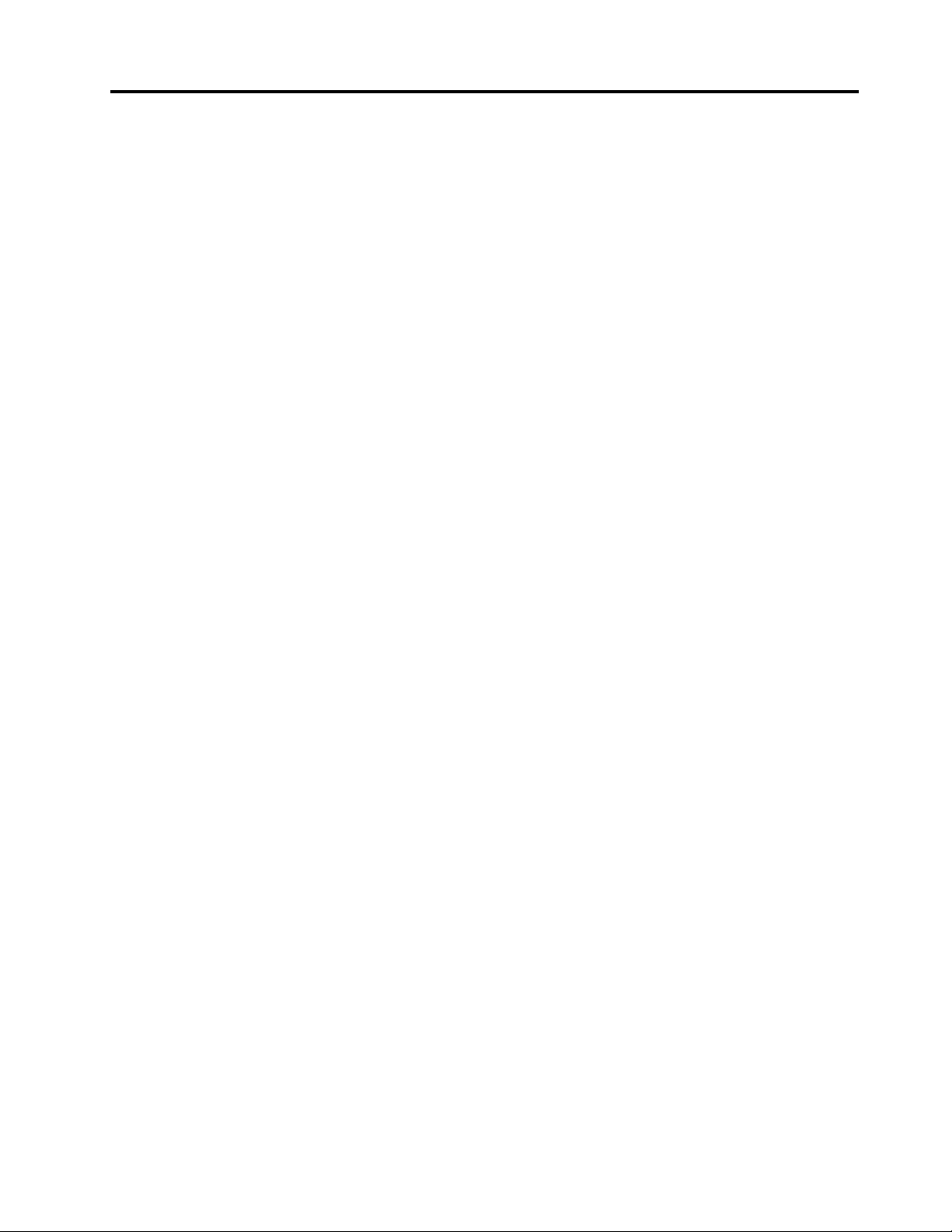
Índice
Lerprimeiro...............v
Informaçõesimportantessobresegurança.....vi
Condiçõesqueexigemacçãoimediata...vii
DirectrizesdeSegurança.........vii
Capítulo1.Descriçãogeraldo
produto.................1
Localizarcontrolos,conectores,funcionalidadese
indicadoresdocomputador..........1
Vistaanterior..............1
Vistalateraldireita............4
Vistalateralesquerda...........5
Vistainferior...............6
Vistatraseira...............8
Indicadoresdeestado...........8
Localizarinformaçõesimportantessobreo
produto.................10
Etiquetacomotipoemodelodamáquina..10
EtiquetadeIDFCCenúmerodeCerticação
IC..................11
EtiquetadoCerticadodeAutenticidade..12
Funcionalidades..............13
Especicações..............14
Ambienteoperativo.............15
ProgramasdaLenovo............16
AcederaprogramasLenovonosistema
operativoWindows7..........16
AcederaprogramasLenovonosistema
operativoWindows8..........18
IntroduçãoaosprogramasLenovo.....18
Carregarabateria...........30
Maximizaraduraçãodabateria......31
Geriraenergiadabateria.........31
Modosdeeconomiadeenergia......31
Manusearabateria...........32
Ligaraumarede..............34
LigaçõesEthernet...........34
Ligaçõessemos...........34
Apresentaçõesemultimédia.........38
Alterarasdeniçõesdeecrã.......38
Ligarumprojectoroumonitorexterno...38
Congurarumaapresentação.......41
Utilizarecrãsduplos...........41
UtilizarafunçãoNVIDIAOptimusGraphics..42
Utilizarfunçõesdeáudio...........42
Utilizaracâmaraintegrada..........43
Utilizaraunidadeóptica...........44
UtilizarumExpressCardouumFlashMedia
Card...................44
Capítulo3.Outilizadoreo
computador..............47
Acessibilidadeeconforto..........47
Informaçõessobreergonomia.......47
Conforto...............48
Informaçõesdeacessibilidade......49
Viajarcomocomputador..........49
Sugestõesdeviagem..........49
Acessóriosdeviagem..........50
Capítulo2.Utilizarocomputador...21
Registarocomputador...........21
Perguntasmaisfrequentes..........21
Teclasebotõesespeciais..........23
Combinaçõesdeteclasdefunção.....23
BotõesVolumeeSilenciar........25
TecladoWindows...........26
UtilizarodispositivoindicadorUltraNav.....26
UtilizarodispositivoindicadorTrackPoint..27
Utilizaropaineltáctil..........28
DesactivarodispositivoindicadorUltraNave
utilizarumratoexterno..........29
AdicionaroíconeUltraNavàáreade
noticaçãodoWindows.........29
Gestãodeenergia.............29
Vericaroestadodabateria.......29
Utilizarumtransformador.........30
©CopyrightLenovo2012
Capítulo4.Segurança.........51
Colocarumbloqueiomecânico........51
Utilizarpalavras-passe...........51
Palavras-passeeomododeespera....51
Introduzirpalavras-passe.........51
Palavra-passedeligação.........52
Palavras-passedediscorígido......52
Palavra-passedesupervisor.......55
Segurançadodiscorígido..........56
Deniromicrocircuitodesegurança......57
Utilizaroleitordeimpressõesdigitais......59
Avisosobreaeliminaçãodedadosdaunidadede
discorígidooudodiscodememóriasólida...61
Compreendereutilizarrewalls........62
Protegerdadoscontravírus.........62
i
Page 4

Capítulo5.Descriçãogeraldos
meiosderecuperação........63
Descriçãogeraldosmeiosderecuperaçãoparao
sistemaoperativoWindows7.........63
Criareutilizarsuportesderecuperação...63
Executaroperaçõesderecuperaçãoecópia
desegurança.............64
UtilizaroespaçodetrabalhodoRescueand
Recovery...............65
Criareutilizarumsuportederecuperação..66
Reinstalarprogramasecontroladoresde
dispositivopré-instalados........67
Resolverproblemasderecuperação....68
Descriçãogeraldosmeiosderecuperaçãoparao
sistemaoperativoWindows8.........69
Capítulo6.Substituirdispositivos..71
Prevençãodeelectricidadeestática......71
Substituirabateria.............71
SubstituirocartãoSIM...........73
Substituiraunidadedediscorígidooudiscode
memóriasólida..............74
Substituiroteclado.............77
Substituireinstalarummódulodememória...80
Substituiraunidadeóptica..........84
SubstituiraplacaPCIExpressMiniCardpara
ligaçãoLAN/WiMAXsemos.........89
SubstituirouinstalaraplacaPCIExpressMini
CardparaligaçãoWANsemos.......91
Substituirabateriadesegurança.......95
Capítulo7.Melhorarocomputador..97
LocalizaropçõesdoThinkPad........97
Basedeexpansãoereplicadordeportasdo
ThinkPad.................97
Vistaanterior.............98
Vistatraseira..............100
Ligarumreplicadordeportasouumabasede
expansão...............103
Desligarumreplicadordeportasouumabase
deexpansão..............105
Funçãodesegurança..........106
Utilizarachavedebloqueiodosistema...107
Capítulo8.Conguração
avançada..............109
Instalarumnovosistemaoperativo......109
Antesdecomeçar...........109
InstalarosistemaoperativoWindows7...110
InstalarosistemaoperativoWindows8...111
Instalarcontroladoresdedispositivo......111
Instalarocontroladorparaoleitordecartões
desuportes4em1...........112
InstalarocontroladorparaUSB3.0nosistema
operativoWindows7..........112
InstalaroThinkPadMonitorFileforWindows
2000/XP/Vista/7/8nosistemaoperativo
Windows7..............112
Instalaroutroscontroladoresdedispositivoe
softwarenosistemaoperativoWindows7..113
ThinkPadSetup..............113
MenuMain..............114
MenuCong..............114
MenuDate/Time............118
MenuSecurity.............119
MenuStartup.............123
MenuRestart.............125
ActualizaroUEFIBIOSdosistema.....125
Utilizaragestãodosistema.........125
Gestãodosistema...........126
Denirfunçõesdegestão........126
Capítulo9.Prevenirproblemas...129
Sugestõesgeraisparaprevenirproblemas....129
Certicar-sedequeoscontroladoresde
dispositivoestãoactualizados........130
Obteroscontroladoresmaisrecentesapartir
dosítiodaWeb............130
Obteroscontroladoresmaisrecentes
utilizandooThinkVantageSystemUpdate..130
Cuidadosatercomocomputador.......131
Limparacoberturadocomputador.....133
Capítulo10.Resolverproblemasdo
computador.............135
Diagnosticarproblemas...........135
Resoluçãodeproblemas..........135
Ocomputadornãoresponde.......135
Derramamentodelíquidosnoteclado....136
Mensagensdeerro...........136
Ausênciademensagensdeerro......138
Erroscomavisossonoros........139
Problemasdomódulodememória.....139
Problemasderede...........140
Problemascomotecladoeoutrosdispositivos
indicadores..............142
Problemascomoecrãeosdispositivos
multimédia..............143
Problemascomoleitordeimpressões
digitais................148
Problemasdebateriaealimentação....148
Problemascomunidadeseoutrosdispositivos
dearmazenamento...........152
Problemacomsoftware.........153
Problemascomportaseconectores....154
iiManualdeUtilizador
Page 5

Capítulo11.Obtersuporte.....155
AntesdecontactaraLenovo.........155
Registarocomputador.........155
Descarregaractualizaçõesdosistema...155
Registarinformações..........155
Obterajudaeassistência..........156
Utilizarprogramasdediagnóstico.....156
SítiodeSuportenaWebdaLenovo....156
ContactaraLenovo...........157
Adquirirserviçosadicionais.........158
ApêndiceA.Informaçõessobre
regulamentação...........159
Informaçõesrelacionadascomatecnologiasem
os...................159
Localizaçãodasantenassemos
UltraConnect.............160
Localizaravisosregulamentaresparafunções
semos...............161
Avisoderestriçãodaexportação.......161
Informaçõessobreemissõeselectrónicas....161
DeclaraçãodeConformidadedaFCC(Federal
CommunicationsCommission)......161
DeclaraçãodeConformidadecomos
NíveisdeEmissãodeClasseBdaIndustry
Canada................162
UniãoEuropeia-Conformidadecom
aDirectivasobreCompatibilidade
Electromagnética............162
Declaraçãodeconformidadecomprodutos
classeBalemães............162
Declaraçãodeconformidadecomprodutos
classeBcoreanos...........163
Declaraçãodeconformidadejaponesacom
produtosdeClasseBVCCI........163
Declaraçãodeconformidadejaponesapara
produtosligadosàcorrentecommenosdeou
iguaisa20Aporfase..........163
Informaçõessobreassistênciaaprodutos
LenovoparaTaiwan...........163
ApêndiceB.DeclaraçõesREEEede
reciclagem.............165
InformaçõesimportantessobreREEE.....165
Informaçõessobrereciclagemdebateriasparao
Japão..................165
Informaçõessobrereciclagemdebateriasparao
Brasil..................166
Informaçõessobrereciclagemdebateriaspara
Taiwan..................166
Informaçõessobrereciclagemdebateriasparaa
UniãoEuropeia..............167
Informaçõessobrereciclagemdebateriasparaos
EstadosUnidoseCanadá..........167
ApêndiceC.Informaçõesmodelo
ENERGYSTAR...........169
ApêndiceD.DirectivadeRestrição
deSubstânciasPerigosas(RoHS).171
RoHSnaChina..............171
RoHSnaT urquia..............171
RoHSnaUcrânia..............171
RoHSnaÍndia...............172
ApêndiceE.Avisos.........173
Marcascomerciais.............174
©CopyrightLenovo2012
iii
Page 6

ivManualdeUtilizador
Page 7

Lerprimeiro
Certique-sedequesegueassugestõesimportantesfornecidasaquiparaquepossautilizaredesfrutar
aomáximodoseucomputador.Senãoozer,podedarorigemadesconfortooulesõesouprovocar
falhasnocomputador.
Proteja-sedocalorgeradopelocomputador.
Quandoocomputadorestiverligadoouabateriaestiveracarregar,abase,o
apoiodospulsoseoutraspeçaspoderãoaquecer.Ocaloremitidodepende
daactividadedosistemaedoníveldecargadabateria.
Ocontactoprolongadocomocorpo,mesmoatravésdaroupa,podecausar
desconfortooumesmoqueimadurasnapele.
•Evitepermanecercomasmãos,ocoloouqualqueroutrapartedocorpo
emcontactocomasecçãoquentedocomputadorporumperíodode
tempoprolongado.
•Periodicamente,interrompaautilizaçãodotecladocomasmãos,
retirando-asdoapoiodepulsos.
Proteja-sedocalorgeradopelotransformador.
Quandootransformadorestáligadoaumatomadaeaocomputador,égerado
calor.
Ocontactoprolongadocomocorpo,mesmoatravésdaroupa,podecausar
desconfortoouatémesmoqueimadurasnapele.
•Nãocoloqueotransformadoremcontactocomqualquerpartedocorpo
enquantoestiveraserutilizado.
•Nuncautilizeotransformadorparaaquecerocorpo.
Evitequeocomputadorsemolhe.
Protejaoscabosdequaisquerdanos.
©CopyrightLenovo2012
Paraevitaroderramamentodelíquidoseoperigodechoqueeléctrico,
mantenhaafastadosdocomputadorquaisquerlíquidos.
Aaplicaçãodeforçaexcessivanoscabospodedanicá-losouparti-los.
Encaminhelinhasdecomunicação,cabosdotransformador,rato,teclado,
impressora,ouqualqueroutrodispositivoelectrónicodemodoaevitarque
sejamdanicadospeloprópriocomputadorououtrosobjectos,oudemodoa
quenãointerramcomofuncionamentodocomputador.
v
Page 8

Protejaocomputadoreosdadosnelecontidosquandoomover.
Antesdemoverumcomputadorequipadocomumaunidadedediscorígido,
executeumdosseguintesprocedimentosecertique-sedequeointerruptorde
alimentaçãoestádesligadoouintermitente:
•Desligueocomputador.
•Coloqueocomputadoremmododeespera.
•Coloqueocomputadoremmododehibernação.
Destemodo,evitaaocorrênciadedanosnocomputador,bemcomoaperda
dedados.
Manuseieocomputadorcomcuidado.
Nãocoloqueobjectospesadossobreocomputador,nemosujeiteaqualquertipo
deimpactooucause,porqualqueroutromeio,danosnocomputador,ecrãou
dispositivosexternos.
Transporteocomputadorcomcuidado.
•Utilizeumamaladetransportedeboaqualidade,queproporcioneum
acondicionamentoeprotecçãoadequados.
•Nãocoloqueocomputadornumamalaousacodemasiadoapertados.
•Antesdecolocarocomputadornumamaladetransporte,certique-sedequeo
mesmoestádesligado,emmododeesperaoudehibernação.Nãocoloqueo
computadornumabolsadetransportequandoomesmoestiverligado.
Informaçõesimportantessobresegurança
Nota:Leiaprimeiroasinformaçõesimportantessobresegurança.
Estasinformaçõespodemajudá-loautilizaroseucomputadorportátilcomsegurança.Sigaeconserve
todasasinformaçõesfornecidascomocomputador.Asinformaçõesqueconstamnestedocumento
nãoalteramostermosdocontratodeaquisiçãooudaGarantiaLimitadaLenovo
informações,consulte“InformaçõessobreaGarantia”noManualdeSegurança,GarantiaeConguração
fornecidocomocomputador.
Asegurançadosclienteséimportante.Osnossosprodutosforamdesenvolvidosparaoferecerem
segurançaeecácia.Noentanto,oscomputadorespessoaissãodispositivoselectrónicos.Oscabosde
alimentação,transformadoreseoutrosdispositivossãosusceptíveisdecriarriscosdesegurançaque
poderãoresultaremlesõesfísicasoudanosmateriais,especialmenteseutilizadosincorrectamente.Amde
reduzirestesriscos,sigaasinstruçõesincluídasnoproduto,respeitetodososavisosincluídosnoprodutoe
nasinstruçõesdefuncionamentoeexamineatentamenteasinformaçõesincluídasnestedocumento.Ao
seguircuidadosamenteasinformaçõescontidasnestedocumentoefornecidascomoproduto,poderá
proteger-semelhordeperigosecriarumambientedetrabalhoinformáticomaisseguro.
®
.Paraobtermais
Nota:Estasinformaçõesincluemreferênciasatransformadoresebaterias.Paraalémdecomputadores
portáteis,algunsprodutos(taiscomocolunasoumonitores)sãofornecidoscomtransformadoresexternos.
viManualdeUtilizador
Page 9

Setiverumprodutodestetipo,estasinformaçõesaplicam-seaoseuproduto.Paraalémdisso,os
computadorescontêmumapilhainternadotamanhodeumamoedaquefornecealimentaçãoaorelógio
dosistema,mesmoquandoocomputadorestádesligado,demodoqueasinformaçõesdesegurançade
bateriasdeaplicamatodososprodutosinformáticos.
Condiçõesqueexigemacçãoimediata
Osprodutospodemdanicar-sedevidoautilizaçãoincorrectaounegligência.Agravidadedealguns
destesdanosassumetaisproporçõesqueimpedeautilizaçãodoprodutoatéserinspeccionadoe,
senecessário,reparadoporumrepresentanteautorizadodosserviçosdeassistência.
Talcomoacontececomqualqueroutrodispositivoelectrónico,tenhaespecialatençãoaoproduto
quandoforligado.Emocasiõesmuitoraras,podenotarumodorouverumapequenanuvemdefumo
oufaíscasasairdoproduto.Poderá,igualmente,ouvirsonscomoestalidos,estourosouassobios.
Estascondiçõespodemsignicarsimplesmentequeumcomponenteelectrónicointernofalhoude
umaformaseguraecontrolada.Ouentão,podemindicarumpotencialproblemadesegurança.
Noentanto,nãocorrariscos,nemtentediagnosticarasituaçãosozinho.ContacteoCentrode
AssistênciaaClientesparaobtermaisinstruções.Paraobterumalistadenúmerosdetelefonede
SuporteeAssistência,consulteoseguintesítiodaWeb:
http://www.lenovo.com/support/phone
Inspeccionecomfrequênciaocomputadorerespectivoscomponentesparadetectareventuaisdanos
ousinaisdedesgasteouperigo.Setiveralgumaquestãoacercadascondiçõesdeumcomponente,
nãoutilizeoproduto.ContacteoCentrodeAssistênciaaClientesouofabricantedoprodutopara
obterinstruçõessobrecomoinspeccionaroprodutoepedirareparaçãodomesmo,senecessário.
Naeventualidadeimprováveldeobservaralgumadassituaçõeslistadasabaixo,ousetiveralguma
dúvidarelacionadacomasegurançadoproduto,paredeutilizá-loedesligue-odafontede
alimentaçãoedalinhadetelecomunicaçõesatépodercontactaroCentrodeAssistênciaaClientese
pedirnovaorientação.
•Cabosdealimentação,chas,transformadores,cabosdeextensão,protectorescontraoscilaçõesde
tensão,oufontesdealimentaçãoquebrados,rachadosoudanicados.
•Sinaisdesobreaquecimento,fumo,faíscasouincêndio.
•Danosnumabateria(comossuras,amolgadelasouvincos),descargadeumabateriaouacumulação
desubstânciasestranhasnabateria.
•Estouro,assobiosouestalidosouumodorintensoprovenientedointerior.
•Sinaisdelíquidoderramadooudeimpactocausadoporumobjectoquetenhaatingidoocomputador,o
cabodealimentaçãoouotransformador.
•Ocomputador,ocabodealimentaçãoouotransformadorterestadoemcontactocomaágua.
•Oprodutotercaídooutersidodanicadodealgumaforma.
•Oprodutonãofuncionarnormalmentedepoisdeoutilizadorterseguidoasinstruçõesdefuncionamento.
Nota:Seobservarestascondiçõesnumproduto(comoumcabodeextensão)quenãotenhasidofabricado
paraoupelaLenovo,interrompaautilizaçãodoprodutoatécontactarofabricantedoprodutoparaobter
novasinstruçõesouobterumasubstituiçãoadequada.
DirectrizesdeSegurança
Observesempreasprecauçõesaseguirindicadasparareduziroriscodeocorrênciadelesõesfísicase
danosmateriais.
©CopyrightLenovo2012
vii
Page 10

Serviçoeactualizações
Nãotenterepararumprodutosozinho,amenosqueoCentrodeAssistênciaaClientes,ouadocumentação
doproduto,lhetenhafornecidoinstruçõesnessesentido.RecorraapenasaumFornecedordeserviços
credenciadopararepararoseuproduto.
Nota:Certaspeçasdocomputadorpodemseractualizadasousubstituídaspelocliente.Normalmente,as
actualizaçõessãoreferidascomoopções.Oscomponentesdesubstituiçãoaprovadosparaainstalação
porpartedosclientessãoreferidoscomoUnidadesSubstituíveispeloClienteouCRUs.ALenovofornece
documentaçãocominstruções,quandoapropriado,paraosclientesinstalaremdispositivosousubstituírem
CRUs.Outilizadordeverácumpriratentamentetodasasinstruçõesquandoexecutarainstalaçãoe
substituiçãodecomponentes.OestadoDesligado(Off)deumindicadordealimentaçãonãosignica
necessariamentequeosníveisdetensãodentrodeumprodutosejamzero.Antesderemoverastampas
deumprodutoequipadocomumcabodealimentação,certique-sesempredequeaalimentaçãoestá
desligadaequeoprodutoestádesligadodequalquerfontedealimentação.Setiverquaisquerquestõesou
dúvidas,contacteoCentrodeAssistênciaaClientes.
Emboranãoexistampeçasmóveisnocomputador,depoisdeocabodealimentaçãotersidodesligado,
sãonecessáriososseguintesavisosparasuasegurança.
CUIDADO:
Peçasmóveisperigosas.Mantenhaosdedoseoutraspartesdocorpoafastados.
CUIDADO:
AntesdesubstituirqualquerCRU,desligueocomputadoreaguardetrêsacincominutospara
permitirqueocomputadorarrefeçaantesdeabriratampa.
Cabosdealimentaçãoetransformadores
PERIGO
Utilizeapenasoscabosdealimentaçãoeostransformadoresfornecidospelofabricantedo
produto.
Oscabosdealimentaçãoestãoaprovadosemtermosdesegurança.NaAlemanha,deveráutilizar
omodeloH05VV-F ,3G,0,75mm
adequados.
Nuncaenroleumcabodealimentaçãoàvoltadeumtransformadoroudeoutroobjecto.Aofazê-lo,
éexercidapressãonocabooquepoderálevaraumdesgastedomesmo,aquequebreoudobre.
Estasituaçãopoderepresentarumriscodesegurança.
2
ousuperior.Noutrospaíses,deverãoserutilizadosostipos
Mantenhaoscabosdealimentaçãoafastadosdaszonasdepassagemedeoutroslocaisonde
possamseracidentalmentedanicados.
viiiManualdeUtilizador
Page 11

Protejaoscabosdealimentaçãoeostransformadorescontraoderramedelíquidos.Por
exemplo,nãodeixeocabodealimentaçãooutransformadorpróximodelava-louças,banheiras,
instalaçõessanitáriasouempavimentoslimposcomdetergenteslíquidos.Oslíquidospodem
causarumcurto-circuito,especialmente,seocabodealimentaçãooutransformadortiversido
incorrectamenteesforçado.Oslíquidospodemigualmentecausaracorrosãogradualdos
terminaisdocabodealimentaçãoe/oudosconectoresdoadaptadornumtransformador,oque
poderesultareventualmentenumsobreaquecimento.
Certique-sedequetodososconectoresdoscabosdealimentaçãoestãocorrectamenteligadose
encaixadosnastomadas.
Nãoutilizequalquertransformadorquemostresinaisdecorrosãonospinosdeentradadecaou
sinaisdesobreaquecimento(como,porexemplo,plásticodeformado)nospinosdeentradade
caouemqualquerpontodotransformador.
Nãoutilizecabosdealimentaçãocujoscontactoseléctricosemqualquerumadasextremidades
apresentemsinaisdecorrosãoousobreaquecimentoouquandoocabodealimentaçãoapresente
qualquertipodedano.
Paraevitarumpossívelsobreaquecimento,nãotapeotransformadorcomroupaououtros
objectosquandoesteestiverligadoaumatomada.
Cabosdeextensãoedispositivosrelacionados
Certique-sedequeapotêncianominaldoscabosdeextensão,protectorescontraoscilaçõesdetensão,
fontesdealimentaçãoininterruptíveiseextensõesutilizadoséaadequadaparatratarosrequisitosde
correntedoproduto.Nuncasobrecarregueestesdispositivos.Seforemutilizadasextensões,acarganão
deveráexcederapotêncianominaldeentradadaextensão.Consulteumelectricistaparaobtermais
informações,casotenhadúvidasacercadecargaseléctricas,requisitosdecorrenteevaloresdeentrada.
Fichasetomadas
PERIGO
Seumatomadaquepretendautilizarcomoequipamentodocomputadorparecerdanicadaou
corroída,nãoautilizeenquantonãoforsubstituídaporumelectricistaqualicado.
Nãodobrenemmodiqueacha.Seachaestiverdanicada,contacteofabricanteparaobter
umasubstituição.
Nãopartilheumatomadacomoutrosaparelhoseléctricosdomésticosoucomerciaisque
exijamgrandesquantidadesdeelectricidade;casocontrário,atensãoinstávelpodedanicaro
computador,dadosoudispositivosligados.
Certosprodutosestãoequipadoscomumachacomtrêspinos.Estachasópermiteligaçãoa
tomadaseléctricascomligaçãoàterra.Esteéumdispositivodesegurança.Nãoadultereeste
dispositivodesegurançatentandoligá-loaumatomadasemligaçãoàterra.Senãoconseguir
introduzirachanatomada,contacteumelectricistaparaobterumadaptadordetomada
aprovadoouparasubstituiratomadaporumacompatívelcomestedispositivodesegurança.
Nuncasobrecarregueumatomadaeléctrica.Acargacompletadosistemanãodeveráexceder
80porcentodapotênciadocircuitodederivação.Consulteumelectricistaparaobtermais
informações,casotenhadúvidasacercadecargaseléctricasevaloresdoscircuitosdederivação.
©CopyrightLenovo2012
ix
Page 12

Certique-sedequeatomadaeléctricaqueestáautilizartemososcorrectos,estáfacilmente
acessívelelocalizadapróximodoequipamento.Nãoestiquetotalmenteoscabosdealimentação
deformaaesforçá-los.
Certique-sedequeatomadadealimentaçãoforneceatensãoeotipodecorrentecorrecta
paraoprodutoqueestáainstalar.
Ligueedesliguecuidadosamenteoequipamentodatomadaeléctrica.
Instruçõessobreafontedealimentação
PERIGO
Nuncaretireatampadeumafontedealimentaçãooudenenhumapeçaquetenhaaetiqueta
seguinteaxada.
Estãopresentestensão,correnteeníveiseléctricosperigososdentrodequalquerpeçaquetenha
estaetiquetaaxada.Nãoexistempeçaspassíveisdeassistênciadentrodestaspeças.Se
suspeitardealgumproblemanumadestaspeças,contacteumtécnicodeassistência.
Dispositivosexternos
CUIDADO:
NãoliguenemdesliguequaisquercabosdedispositivosexternosquenãoumcaboUSBenquantoa
alimentaçãodocomputadorestiverligada;casocontrário,podedanicarocomputador.Paraevitar
possíveisdanosnosdispositivosligados,aguardepelomenoscincosegundosapósocomputador
serencerradoparadesligarosdispositivosexternos.
Avisogeralsobreabateria
PERIGO
OscomputadorespessoaisfabricadospelaLenovocontêmumapilhaderelógioparamantero
relógiodosistemaafuncionar.Paraalémdisso,muitosprodutosmóveis,comocomputadores
portáteis,utilizamumabateriarecarregávelparaforneceralimentaçãoaosistemaquandoestáa
serdeslocado.AsbateriasfornecidaspelaLenovoparautilizaçãocomoprodutoforamtestadas
quantoàcompatibilidadeesódeverãosersubstituídasporpeçasaprovadas.
Nuncatenteabrirourepararumabateria.Nãoesmague,perfureouincinerebaterias,nem
provoqueumcurto-circuitonoscontactosmetálicos.Nãomergulheabateriaemáguaou
noutroslíquidos.Recarregueabateriaexclusivamentedeacordocomasinstruçõesincluídasna
documentaçãodoproduto.
Autilizaçãoabusivaouomanuseamentoincorrectodabateriapodecausarosobreaquecimentoda
mesma,quepoderáprovocara“exalação”degasesouchamasdabateriaoupilhaderelógio.Se
abateriaestiverdanicada,ousenotarqualquerdescarregamentodabateriaouaacumulação
xManualdeUtilizador
Page 13

demateriaisestranhosnosrespectivosos,interrompaautilizaçãodamesmaeobtenhauma
substituiçãojuntodofabricante.
Asbateriaspodemdegradar-sequandonãosãoutilizadasduranteperíodosdetempoprolongados.
Secertasbateriasrecarregáveis(particularmente,asbateriasdeiõesdelítio)nãoforemutilizadas
epermaneceremdescarregadas,podeaumentaroriscodecurto-circuitonabateria,oquereduzirá
aduraçãodamesmaetambémpoderáconstituirumriscodesegurança.Nãodeixeasbateriasde
iõesdelítiocompletamentedescarregadas,nemasguardeseestiveremdescarregadas.
Avisodebateriarecarregável
PERIGO
Nãotentedesmontaroumodicarabateria.Seozer,poderáprovocaraexplosãoouo
derramamentodelíquidodabateria.Agarantianãocobrebateriasdiferentesdaespecicadapela
Lenovooubateriasdesmontadasoumodicadas.
Existeoperigodeexplosãoseabateriarecarregávelforincorrectamentesubstituída.Abateria
contémumapequenaquantidadedesubstânciasnocivas.Paraevitareventuaislesões:
•SubstituaabateriaapenasporumadotiporecomendadopelaLenovo.
•Mantenhaabateriaafastadadefontesdecalor.
•Nãoexponhaabateriaaocontactocomáguaououtroslíquidos.
•Nãotentedesmontarabateria.
•Nãoprovoqueumcurto-circuitoàbateria.
•Mantenhaabateriaforadoalcancedascrianças.
•Nãodeixecairabateria.
Nãocoloqueabateriaemcontentoresdelixoquesedestinemaaterrossanitários.Deiteforaa
bateriadeacordocomasregrasouregulamentaçõeslocais.
Abateriadeveserarmazenadaàtemperaturaambiente,carregadaaproximadamenteaté30a50%
dasuacapacidade.Érecomendadoocarregamentodabateriacercadeumavezporanopara
evitarodescarregamentoexcessivodamesma.
Avisodepilhaderelógiodelítio
PERIGO
Perigodeexplosãoseabateriaforsubstituídaincorrectamente.
Quandosubstituirapilhaderelógiodelítio,utilizeapenasomesmotipo,ouumtipoequivalente
aodabateriarecomendadapelofabricante.Abateriacontémlítioepodeexplodirsenãofor
correctamenteutilizada,manuseadaoudestruída.
Não:
•Amergulheemágua
•Submetaapilhaatemperaturassuperioresa100°C(212°F)
•Arepareoudesmonte
Destruaabateriadeacordocomasregrasouregulamentoslocais.
©CopyrightLenovo2012
xi
Page 14

Aseguintedeclaraçãoaplica-seautilizadoresdoestadodaCalifórnia,E.U.A.
InformaçõessobreopercloratonaCalifórnia:
Osprodutosquecontêmbateriasdelítioedióxidodemanganésiopodemconterperclorato.
Materiaiscontendoperclorato—poderásernecessárioummanuseamentoespecial,Consulte
www.dtsc.ca.gov/hazardouswaste/perchlorate
Caloreventilaçãodoproduto
PERIGO
Oscomputadores,ostransformadoresemuitosacessóriospodemgerarcalorquandoestão
ligadoseduranteocarregamentodasbaterias.Oscomputadoresportáteispodemgerar
umaquantidadesignicativadecalordevidoàssuasdimensõescompactas.Sigasempreas
precauçõesbásicasabaixoindicadas:
•Quandoocomputadorestiverligadoouabateriaestiveracarregar,abase,oapoiodospulsos
eoutraspeçaspoderãoaquecer.Evitepermanecercomasmãos,ocoloouqualqueroutra
partedocorpoemcontactocomasecçãoquentedocomputadorporumperíododetempo
prolongado.Quandoestiverautilizaroteclado,evitepermanecercomaspalmasdasmãosno
apoiodospulsosduranteumperíododetempoprolongado.Duranteofuncionamentonormal,o
computadoraquece.Aquantidadedecalordependedaquantidadedeactividadedosistemae
doníveldecargadabateria.Ocontactoprolongadocomocorpo,mesmoatravésdaroupa,
podecausardesconfortooumesmoqueimadurasnapele.Façaperiodicamenteintervalosde
utilizaçãodoteclado,retirandoasmãosdoapoiodepulsos,etenhaocuidadodenãoutilizaro
tecladoporumperíododetempoprolongado.
•Nãoutilizeocomputadornemcarregueabateriapertodemateriaisinamáveisouem
ambientesexplosivos.
•Sãofornecidasranhurasdeventilação,ventoinhase/oudissipadoresdecalorcomoproduto
porquestõesdesegurança,confortoeoperaçãoável.Estesdispositivospodemcar
inadvertidamentebloqueadosseforemcolocadosnumacama,sofá,tapeteououtrassuperfícies
exíveis.Nuncabloqueie,tapenemdesactiveestesdispositivos.
•Quandootransformadorestáligadoaumatomadaeaocomputador,égeradocalor.Não
coloqueotransformadoremcontactocomqualquerpartedocorpoenquantoestiveraser
utilizado.Nuncautilizeotransformadorparaaquecerocorpo.Ocontactoprolongadocomo
corpo,mesmoatravésdaroupa,podecausardesconfortoouatémesmoqueimadurasnapele.
Parasuasegurança,sigasempreestasprecauçõesbásicas:
•Mantenhaatampafechadasemprequeocomputadorestiverligadoàtomada.
•Inspeccioneregularmenteaparteexteriordocomputadorquantoàacumulaçãodepó.
•Retireopódosorifíciosdeventilaçãoedasperfuraçõesdacoberturabiselada.Podemser
necessáriaslimpezasmaisfrequentesnoscomputadoresemáreaspoeirentasoumuito
movimentadas.
•Nãotapenembloqueieasaberturasdeventilação.
•Nãoutilizeocomputadordentrodeumapeçademobiliário,dadoquepodeaumentaroriscode
sobreaquecimento.
•Astemperaturasdacirculaçãodearnocomputadornãodevemexcederos35°C(95°F).
xiiManualdeUtilizador
Page 15

Informaçõessobreasegurançadacorrenteeléctrica
PERIGO
Acorrenteeléctricaexistenteemcabosdealimentação,telefoneecomunicaçõeséperigosa.
Paraevitaroriscodechoqueeléctrico:
•Nãoutilizeocomputadorduranteumatrovoada.
•Nãoliguenemdesliguecabosnemprocedaàinstalação,manutençãooureconguraçãodeste
produtoduranteumatrovoada.
•Liguetodososcabosdealimentaçãoatomadascorrectamentemontadasecomadevida
ligaçãoàterra.
•Utilizetomadascorrectamentemontadasparaligarqualquerequipamentoligadoaesteproduto.
•Semprequepossível,utilizeapenasumadasmãosparaligaroudesligarcabosdesinal.
•Nuncaliguequalquerequipamentoseexistiremindíciosdeincêndio,inundaçãoouocorrência
dedanosestruturais.
•Desligueoscabosdealimentação,bateriasetodososcabosligadosaocomputador,antesde
abrirastampasdosdispositivos,salvoindicaçãoemcontrárioincluídanosprocedimentosde
instalaçãoeconguração.
•Utilizeocomputadorapenasquandotodososcompartimentosdepeçasinternasestiverem
bloqueados.Nuncautilizeocomputadorquandoaspeçaseoscircuitosinternosestiverem
expostos.
PERIGO
Ligueedesligueoscabos,conformeindicadonosseguintesprocedimentos,aoinstalar,moverou
abrirastampasdesteprodutooudosdispositivosligadosaomesmo.
Paraligar:
1.DESLIGUEtodososdispositivos.
2.Primeiro,liguetodososcabosaosdispositivos.
3.Ligueoscabosdesinalaosconectores.
4.Ligueoscabosdealimentaçãoàstomadas.
5.Ligueosdispositivos.
Paradesligar:
1.DESLIGUEtodososdispositivos.
2.Primeiro,desligueoscabosdealimentaçãodas
tomadas.
3.Retireoscabosdesinaldosconectores.
4.Retiretodososcabosdosdispositivos.
Ocabodealimentaçãotemqueserdesligadodatomadadeparedeantesdeinstalarquaisquer
outroscaboseléctricosligadosaocomputador.
Ocabodealimentaçãosópoderávoltaraserligadoaumatomadadeparedeapósainstalaçãode
quaisqueroutroscaboseléctricosquetenhamsidoligadosaocomputador.
Declaraçãodeconformidadecomprodutosalaser
CUIDADO:
Quandosãoinstaladosprodutoslaser(como,porexemplo,CD-ROMs,unidadesdeDVD,dispositivos
debraópticaoutransmissores),tenhaematençãooseguinte:
©CopyrightLenovo2012
xiii
Page 16

•Nãoretireastampas.Aremoçãodastampasdoprodutolaserpoderesultarnaexposiçãoa
radiaçãolasernociva.Nãoexistemcomponentespassíveisdeassistênciadentrododispositivo.
•Autilizaçãodecontrolosouajustesouaexecuçãodeprocedimentosdiferentesdosespecicados
nestasinstruçõespodemresultarnumaexposiçãoaradiaçãonociva.
PERIGO
AlgunsprodutoslasercontêmumdíodolaserdeClasse3AouClasse3Bincorporado.Tenhaem
atençãooseguinte.
Radiaçãolaserapósaabertura.Nãoolhexamenteparaofeixe,nãoobservedirectamentecom
instrumentosópticoseeviteaexposiçãodirectaaofeixe.
Avisosobreoecrãdecristaislíquidos(LCD)
CUIDADO:
Oecrãdecristaislíquidos(LCD)éfabricadoemvidroepodepartir-secasoocomputadorseja
manuseadosemcuidadoousofraimpactos.SeoLCDsepartireouidonoseuinteriorentrarem
contactocomosolhosouasmãos,laveimediatamenteasáreasafectadascomáguadurante,pelo
menos,15minutos;seexistiremsintomasapósalavagem,procurecuidadosmédicos.
Nota:Paraprodutoscomlâmpadasuorescentesquecontêmmercúrio(porexemplo,nãoLED),alâmpada
uorescentenoecrãdecristaislíquidos(LCD)contémmercúrio;eliminedeacordocomalegislaçãolocal,
nacionaloufederal.
Utilizarauscultadoresouauriculares
Seocomputadortiverumconectordeauscultadoreseumconectordesaídadeáudio,utilizesempreo
conectordeauscultadoresparaosauscultadoresouauriculares.
CUIDADO:
Apressãosonoraexcessivadosauriculareseauscultadorespodecausarperdadeaudição.Regular
oequalizadornomáximoaumentaatensãodesaídadosauricularesedosauscultadoreseonível
dapressãosonora.Consequentemente,paraprotegerasuaaudição,reguleoequalizadorpara
umnívelapropriado.
Autilizaçãoexcessivadeauscultadoresouauricularesduranteperíodosprolongadoscomvolumeelevado
podeserperigososeasaídadoconectordoauscultadoroudoauricularnãoestiveremconformidadecom
asespecicaçõesdanormaEN50332-2.Oconectordesaídadoauscultadordocomputadorestáem
conformidadecomaSub-cláusula7danormaEN50332-2.Estaespecicaçãolimitaatensãomáximade
saídadeRMSrealdebandalargaa150mV.Paraajudaraprotegercontraaperdadeaudição,certique-se
dequeosauscultadoresouosauricularesutilizadosestãotambémemconformidadecomanormaEN
50332-2(LimitesdaCláusula7)paraumatensãodebandalargacaracterísticade75mV.Autilizaçãode
auscultadoresquenãoestãoemconformidadecomanormaEN50332-2podeserperigosadevidoa
níveisexcessivosdepressãosonora.
SeocomputadorLenovoforfornecidocomauscultadoresouauricularescomoumconjunto,acombinação
deauscultadoresouauriculareseocomputadortambémjáseencontraemconformidadecomas
especicaçõesdanormaEN50332-1.Seutilizaroutrosauscultadoresouauriculares,certique-sede
queestãoemconformidadecomanormaEN50332-1(Cláusula6.5ValoresLimite).Autilizaçãode
auscultadoresquenãoestãoemconformidadecomanormaEN50332-1podeserperigosadevidoa
níveisexcessivosdepressãosonora.
xivManualdeUtilizador
Page 17

Informaçõesdesegurançaadicionais
PERIGO
Ossacosdeplásticopodemserperigosos.Mantenha-osforadoalcancedecriançasparaevitaro
perigodesufocação.
Avisoparautilizadoresdecomputadorespessoaistablet
AvisodesegurançaparaosutilizadoresnaAustrália
PERIGO
NãoliguealinhatelefónicaenquantoutilizaomodoT ablet.
AvisoparaosutilizadoresnosE.U.A.
Váriosprodutoseacessóriosdecomputadorespessoaiscontêmcabosouos,taiscomocabosde
alimentaçãoououtros,paraligaroacessórioaumcomputadorpessoal.Seesteprodutoincluirestes
cabosouos,aplica-seoseguinteaviso:
AVISO:Omanuseamentodoscabosdesteprodutooudoscabosassociadosaosacessóriosvendidos
comesteprodutoexpô-lo-áaochumbo,umagentequímicoconhecidonoestadodaCalifórniacomo
causadordecancroemalformaçõesfetaisououtrosdanosdosistemareprodutivo.Laveasmãosapós
manusearoproduto.
Guardeestasinstruçõesparaconsultafutura.
©CopyrightLenovo2012
xv
Page 18

xviManualdeUtilizador
Page 19

Capítulo1.Descriçãogeraldoproduto
Estecapítuloforneceinformaçõessobrealocalizaçãodosconectores,localizaçãodeetiquetasimportantes
doproduto,funcionalidadesdocomputador,especicações,ambientedefuncionamento,Tecnologias
ThinkVantage
Estecapítuloincluiosseguintestópicos:
•“Localizarcontrolos,conectores,funcionalidadeseindicadoresdocomputador”napágina1
•“Localizarinformaçõesimportantessobreoproduto”napágina10
•“Funcionalidades”napágina13
•“Especicações”napágina14
•“Ambienteoperativo”napágina15
•“ProgramasdaLenovo”napágina16
Localizarcontrolos,conectores,funcionalidadeseindicadoresdo computador
Estasecçãoapresentaasfunçõesdehardwaredocomputadoreforneceasinformaçõesbásicas
necessáriasparacomeçarautilizarocomputador.
Vistaanterior
®
pré-instaladaseoutrosprogramasdesoftware.
Figura1.VistaanteriordoThinkPadL430eL530
1 Câmaraintegrada(nalgunsmodelos) 2 Microfoneincorporado(nalgunsmodelos)
3 Indicadoresdeestado
5 PontodedeslocamentodoratoT rackPoint
7 PlacaBluetooth
9 Paineltáctil
©CopyrightLenovo2012
®
4 Interruptordealimentação
6 Leitordeimpressõesdigitais(nalgunsmodelos)
8 Botõesdopaineltáctil
10 BotõesTrackPoint
1
Page 20
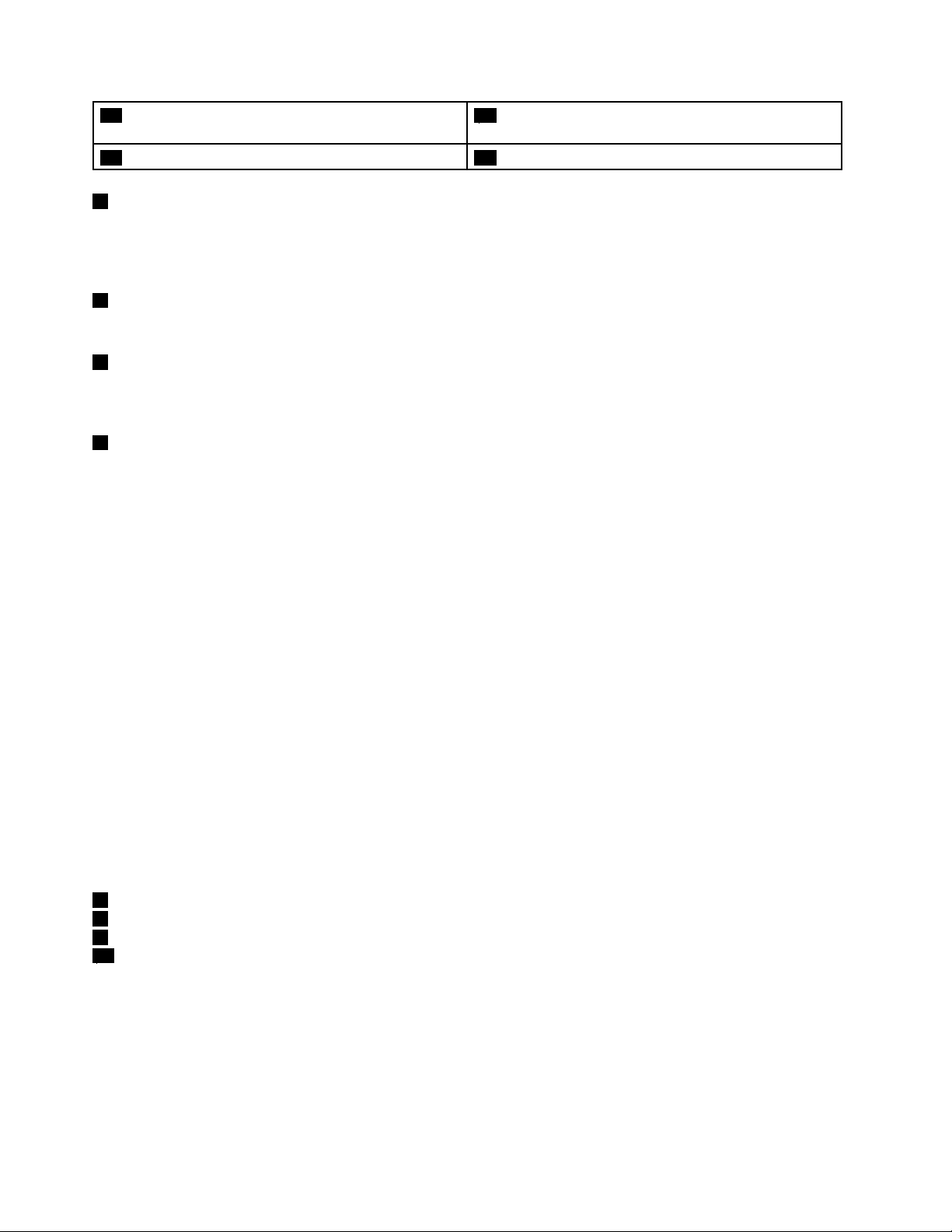
11 TeclaFn
13 Botõesdecontrolodovolume 14 Botãopreto
1 Câmaraintegrada(nalgunsmodelos)
12 RanhuraPCIExpressMiniCardparaplaca
LAN/WiMAXsemos
Algunsmodelosincluemumacâmaraintegrada.Utilizeacâmaraparatirarfotograasouefectuaruma
conferênciadevídeo.Paraobtermaisinformaçõessobrecomoutilizaracâmara,consulteotópico“Utilizar
acâmaraintegrada”napágina43.
2 Microfoneincorporado(nalgunsmodelos)
Omicrofoneincorporadocaptasomevozquandoéutilizadocomumprogramacapazdeprocessaráudio.
3 Indicadoresdeestado
Ocomputadortemváriosindicadoresdeestado.Paraobterinformaçõesdetalhadassobrealocalizaçãoeo
signicadodosindicadores,consulte“Indicadoresdeestado”napágina8.
4 Interruptordealimentação
Utilizeointerruptordealimentaçãoparaligarocomputador.
Paradesligarocomputador,utilizeaopçãodeencerramentodomenuIniciarnosistemaoperativo
Windows
®
7.NosistemaoperativoWindows8,movaocursorparaocantosuperiorouinferiordireitodo
ecrãparaapresentarossímbolos.Emseguida,façacliqueemDenições➙Energia➙Encerrar.
Seocomputadordeixarderesponderenãoconseguirdesligá-lo,primasemsoltarointerruptorde
alimentaçãodurante,pelomenos,quatrosegundos.Seocomputadorcontinuaranãoresponder,removao
transformadorCAeabateriaparareiniciarocomputador.
Poderátambémprogramarointerruptordealimentaçãoparaqueaoserpremidosejapossívelencerraro
computadoroucolocá-loemmododesuspensãoouhibernação.Paraconseguiristo,énecessárioalterar
asdeniçõesdoplanodealimentação.Paraacederàsdeniçõesdoplanodealimentação,executeo
seguinteprocedimento:
•NoWindows7:InicieoprogramaPowerManagere,emseguida,façacliquenoseparadorPlanode
Alimentação.ParaobterinstruçõessobrecomoiniciaroprogramaPowerManager,consulte“Acedera
programasLenovonosistemaoperativoWindows7”napágina16.
•NoWindows8:FaçacliquenoíconedeestadodabaterianaáreadenoticaçãodoWindowsefaça
cliqueemMaisopçõesdeenergia.Emseguida,façacliqueemEscolheroquefazemosbotões
paraligar/desligar.
DispositivoindicadorUltraNav
5 PontodedeslocamentodoratoTrackPoint
8 Botõesdopaineltáctil
9 Paineltáctil
10 BotõesTrackPoint
®
OtecladocontémodispositivoindicadorUltraNavexclusivodaLenovo.Apontar,seleccionarearrastar
fazempartedeumúnicoprocessoqueoutilizadorpodeexecutarsemmoverosdedosdaposiçãodeescrita.
Paraobtermaisinformações,consulteasecção“UtilizarodispositivoindicadorUltraNav”napágina26.
2ManualdeUtilizador
Page 21

6 Leitordeimpressõesdigitais(nalgunsmodelos)
Algunsmodelosincluemumleitordeimpressõesdigitais.Atecnologiadeautenticaçãodeimpressões
digitaispermiteaoutilizadorutilizarasrespectivasimpressõesdigitaisparaligarocomputador,acederao
programaThinkPadSetupouacederaosistemaoperativoWindows
®
.Paraobterinformaçõesdetalhadas,
consulteo“Utilizaroleitordeimpressõesdigitais”napágina59.
7 PlacaBluetooth
SeocomputadorestiverequipadocomumaplacaBluetooth,utilizeafunçãoBluetoothparaligar
dispositivosperiféricosaocomputadorparatransferênciadedadosououtrasoperações.Paraobtermais
informações,consulteasecção“UtilizaroBluetooth”napágina36.
11 T eclaFn
UtilizeateclaFnparatirarpartidodasteclasdefunçãodoThinkPad
®
,como,porexemplo,parabloquearo
computador,gerirasligaçõessemos,etc.Paraobtermaisinformações,consulteasecção“Combinações
deteclasdefunção”napágina23.
12 RanhuraPCIExpressMiniCardparaplacaLAN/WiMAXsemos
Ocomputadorpoderáincluirumaplacaderedelocal(LAN)semosouumaplacacombinadasemos
paraLANeWorldwideInteroperabilityforMicrowaveAccess(WiMAX)naranhuraPCIExpressMiniCard
paraestabelecerligaçõesLAN/WiMAXsemos.
Nota:WiMAXsóésuportadonosmodelosL530apenasparaoJapão.
13 Botõesdecontrolodovolume
Osbotõesdecontrolodevolumepermitemajustarrapidamenteovolume,desactivarosomdascolunas
oudesactivarosomdosmicrofonesdocomputador.Paraobtermaisinformações,consulteasecção
“BotõesVolumeeSilenciar”napágina25.
14 Botãopreto
Quandoosistemaoperativoestáafuncionarcorrectamente,aopremirobotãopretoéiniciadooprograma
SimpleTapnosistemaoperativoWindows7ouoprogramaLenovoPCDeviceExperiencenosistema
operativoWindows8.
NosistemaoperativoWindows7,tambémpodeutilizarobotãopretoparainterromperasequênciade
arranquedocomputadorparainiciaroespaçodetrabalhodoRescueandRecovery®.Paraacederao
espaçodetrabalhodoRescueandRecovery,ligueocomputadoreprimaestebotãopretoquandoologótipo
ThinkPadéapresentadonoecrã.ParaobtermaisinformaçõessobreoEspaçodeT rabalhodoRescueand
Recovery,consulteotópico“UtilizaroespaçodetrabalhodoRescueandRecovery”napágina65.
Capítulo1.Descriçãogeraldoproduto3
Page 22

Vistalateraldireita
Figura2.VistalateraldireitadoThinkPadL430eL530
1 Fechaduradesegurança
3 Unidadeóptica 4 Tomadaáudiocombinada
5 Ranhuradoleitordecartõesdesuportes
1 Fechaduradesegurança
2 ConectorAlwaysOnUSB
Adquiraumcabodesegurançaebloqueioadaptadoaestafechaduradesegurançaparaxarocomputador
aumobjectoxoparaoprotegercontraroubo.
2 ConectorAlwaysOnUSB
Porpredenição,oconectorAlwaysOnUSBpermitecarregaralgunsdispositivosdigitaismóveise
smartphonesquandoocomputadorestáemmododehibernação.
Sepretendercarregarestesdispositivosquandoocomputadorestádesligado,executeoseguinte
procedimento:
1.LigueocomputadoraumafontedealimentaçãoCA.
2.AcedaaoThinkPadSetupeactiveAlwaysOnUSBChargeinoffmode.Paraobtermaisinformações,
consulteasecção“MenuCong”napágina114.
3.Procedadeumdosseguintesmodos:
•NoWindows7:InicieoprogramaPowerManagere,emseguida,façacliquenoseparadorDenições
geraisdealimentação.Emseguida,seleccioneacaixadevericaçãoActivarAlwaysOnUSB.
•NoWindows8:PrimaatecladoWindowsparaacederaoecrãIniciar.FaçacliqueemLenovo
Settings➙Power.Emseguida,seleccioneacaixadevericaçãoActivarquandoocomputador
estádesligado.
3 Unidadeóptica
Ocomputadortemumaranhuraparaumaunidadeóptica.Aunidadeópticalêougravadiscosópticos.
4ManualdeUtilizador
Page 23

4 T omadaáudiocombinada
Paraouvirosomapartirdocomputador,ligueosauricularesouauscultadorescomchade4pólos
de3,5mmàtomadaáudiocombinada.
Notas:
•Seestiverautilizarauscultadorescomumcomutadordefunção,como,porexemplo,auscultadores
paraumdispositivodigitalmóveliPhone,nãoprimaocomutadoraoutilizarosauscultadores.Seo
zer,omicrofonedosauscultadoresserádesactivadoe,emvezdele,serãoactivadososmicrofones
integradosnocomputador.
•Atomadaáudiocombinadanãosuportaummicrofoneconvencional.Paraobtermaisinformações,
consulteasecção“Utilizarfunçõesdeáudio”napágina42.
5 Ranhuradoleitordecartõesdesuportes
Ocomputadortemumaranhuradoleitordecartõesdesuportes.Paraobtermaisinformaçõessobreos
cartõessuportados,consulte“UtilizarumExpressCardouumFlashMediaCard”napágina44.
Vistalateralesquerda
Figura3.VistalateralesquerdadoThinkPadL430eL530
1 Grelhadeventilaçãodaventoinha 2 ConectorVGA(VideoGraphicsArray)
3 ConectorMiniDisplayPort 4 ConectorUSB3.0
5 ConectorUSB2.0 6 RanhuraparaExpressCard(nalgunsmodelos)
1 Grelhadeventilaçãodaventoinha
Aventoinhainternaeagrelhadeventilaçãopermitemqueoarcirculenocomputadorearrefeçao
processadorcentral.
Nota:Paraimpediraobstruçãodouxodear,nãocoloqueobstáculosàfrentedaventoinha.
2 ConectorVGA(VideoGraphicsArray)
LigueummonitorcompatívelcomVGAouumprojectoraocomputadorparaapresentararespectivasaída.
Capítulo1.Descriçãogeraldoproduto5
Page 24

Nota:Seligarocomputadoraumabasedeexpansãoouaumreplicadordeportas,utilizeoconectorVGA
dabasedeexpansãooudoreplicadordeportas,enãoodocomputador.
Paraobterinformaçõesdetalhadas,consulteo“Ligarummonitorexterno”napágina38.
3 ConectorMiniDisplayPort
OcomputadortemumconectorMiniDisplayPort,ainterfacedevisualizaçãodigitalavançadaqueligaum
projector,ummonitorexternoouumtelevisorHD(HDTV)compatívelaocomputador.
4 ConectorUSB3.0
OsconectoresUSB3.0sãoutilizadosparaligardispositivoscompatíveiscomumainterfaceUSB,como
umaimpressoraUSBouumacâmaradigital.
Nota:QuandoligaumcaboUSBaoconector,certique-sedequeamarcaUSBestánoladosuperior.
Casocontrário,oconectorpoderáserdanicado.
5 ConectorUSB2.0
OsconectoresUSB2.0sãoutilizadosparaligardispositivoscompatíveiscomumainterfaceUSB,como
umaimpressoraUSBouumacâmaradigital.
Nota:QuandoligaumcaboUSBaoconector,certique-sedequeamarcaUSBestánoladosuperior.
Casocontrário,oconectorpoderáserdanicado.
6 RanhuraparaExpressCard(nalgunsmodelos)
OcomputadortemumaranhuradeExpressCardparaumcartãoExpressCardde54mmdelargura.Para
obtermaisinformações,consulteasinstruçõesfornecidasem“UtilizarumExpressCardouumFlash
MediaCard”napágina44.
Vistainferior
Figura4.VistainferiordoThinkPadL430eL530
6ManualdeUtilizador
Page 25

1 Bateria
3 Conectordebasedeexpansão 4 Unidadedediscorígidooudiscodememóriasólida
5 Ranhuradeactualizaçãodememória 6 RanhuraPCIExpressMiniCardparaplacaWANsem
1 Bateria
2 RanhuraparacartõesSIM(SubscriberIdentication
Module)
osoudiscodememóriasólidamSATA(nalgunsmodelos)
Utilizeocomputadorcomenergiadabateriasemprequenãoforpossívelligá-loàcorrente.
2 RanhuraparacartõesSIM(SubscriberIdenticationModule)
SeocomputadorpossuirumafunçãodeWANsemos,poderásernecessárioumcartãoSIMpara
estabelecerligaçõesWANsemos.Consoanteopaísdeentrega,ocartãoSIMpoderájáestarinstaladona
ranhuradocartãoSIM.
3 Conectordebasedeexpansão
Ligueocomputadoràbasedeexpansãosuportadaparaexpandirascapacidadesdocomputadorquando
estivernumescritórioouemcasa.
4 Unidadedediscorígidooudiscodememóriasólida
Dependendodosmodelos,ocomputadorpoderáterumaunidadedediscorígidodecapacidadeelevada
actualizávelpeloclientequepodedarrespostaaumasériedenecessidadesdearmazenamento.
Algunsmodelosestãoequipadoscomumdiscodememóriasólidaparaarmazenamentodedados.Esta
tecnologiadepontadediscodememóriasólidapermitequeoscomputadoresportáteissejammaisleves,
maispequenosemaisrápidos.
Nota:Apartiçãodeassistênciaocultaéarazãopelaqualexistemenosespaçolivredoqueoesperadona
unidadedediscorígidooudiscodememóriasólida.Estareduçãoémaisnotórianodiscodememória
sólida,devidoàsuacapacidadereduzida.
5 Ranhuradeactualizaçãodememória
Podeaumentaraquantidadedememórianocomputadorinstalandoummódulodememórianaranhurade
actualizaçãodememória.EstãodisponíveismódulosdememóriacomoopçõesdaLenovo.Paraobtermais
informações,consulteotópico“Substituireinstalarummódulodememória”napágina80.
6 RanhuraPCIExpressMiniCardparaplacaWANsemosoudiscodememóriasólidamSAT A
(nalgunsmodelos)
Ocomputadorpoderáterumaplacaderedealargada(WAN)semosinstaladanaranhuraPCIExpress
MiniCardparaligaçõesWANsemos.
Emalgunsmodelos,podeestarinstaladoumdiscodememóriasólidamSATAemvezdaplacaWAN
semosparaarmazenamentodedados.
Capítulo1.Descriçãogeraldoproduto7
Page 26
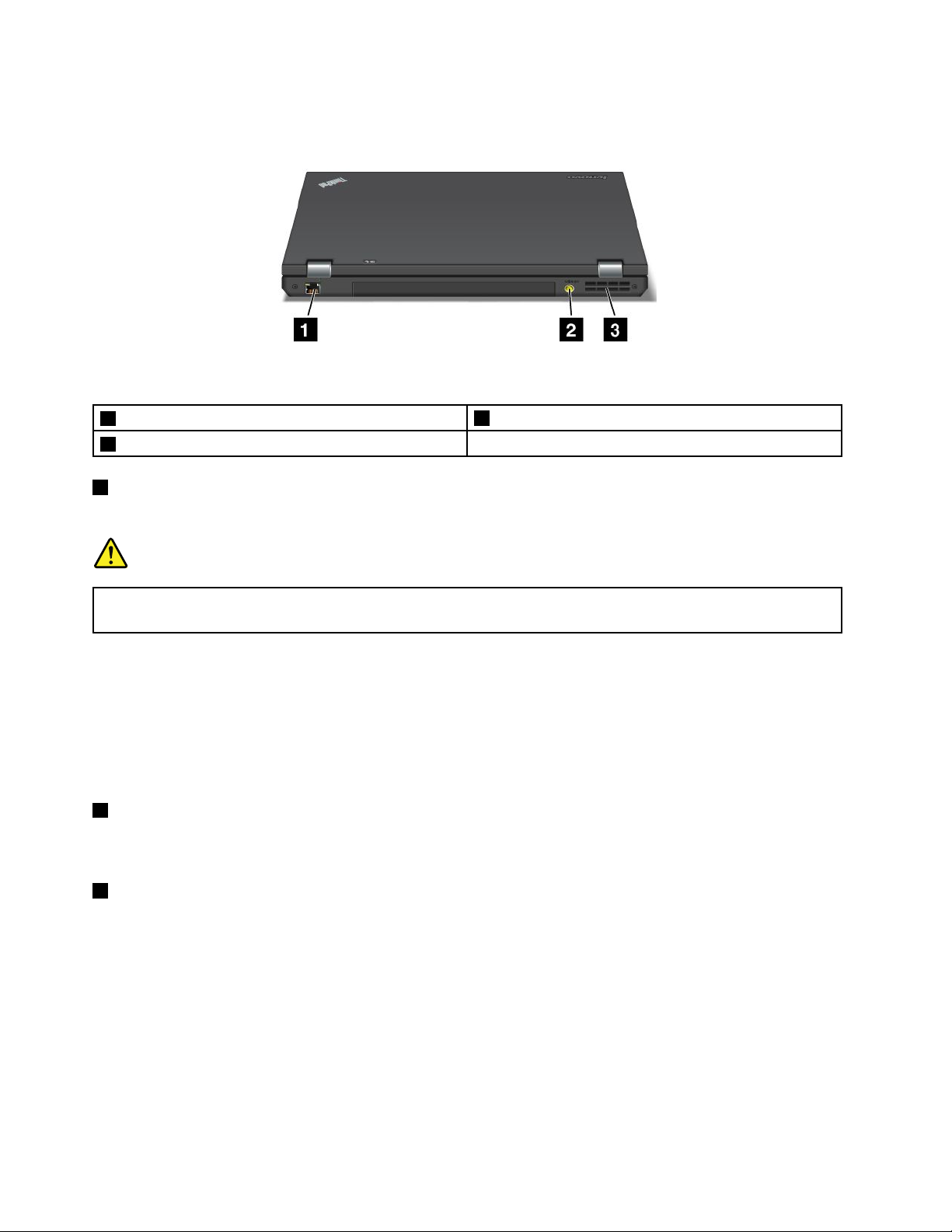
Vistatraseira
Figura5.VistatraseiradoThinkPadL430eL530
1 ConectordeEthernet
3 Grelhadeventilaçãodaventoinha
1 ConectordeEthernet
2 Tomadadealimentação
LigueocomputadoraumaLANatravésdoconectordeEthernet.
PERIGO
Paraevitaroriscodechoqueeléctrico,nãoligueocabodotelefoneaoconectordeEthernet.Sóé
possívelligarumcabodeEthernetaesteconector.
Existemdoisindicadoresquemostramoestadodaligaçãoderede.Estãolocalizadosporcimadoconector,
umdoladodireitoeooutrodoladoesquerdo.QuandoocomputadorligaaumaLANeestádisponíveluma
sessãoderede,oindicadorsuperioresquerdoapresentaumaluzverdecontínua.Enquantoosdadosestão
asertransmitidos,oindicadorsuperiordireitocaamarelointermitente.
Nota:Seligarocomputadoraumabasedeexpansãoouaumreplicadordeportas,utilizeoconector
Ethernetdabasedeexpansãooudoreplicadordeportasparaligaraumaredelocal,enãoodocomputador.
2 T omadadealimentação
LigueotransformadorCAàtomadadealimentaçãoparafornecerpotênciaemcorrentealternadaao
computadorecarregarabateria.
3 Grelhadeventilaçãodaventoinha
Aventoinhainternaeagrelhadeventilaçãopermitemqueoarcirculenocomputadorearrefeçao
processadorcentral.
Nota:Paraimpediraobstruçãodouxodear,nãocoloqueobstáculosàfrentedaventoinha.
Indicadoresdeestado
Ocomputadorpossuiindicadoresdeestadodosistemaeindicadoresdeestadodaalimentação.Os
indicadoresdeestadomostramoestadoactualdocomputador.
8ManualdeUtilizador
Page 27

Indicadoresdeestadodosistema
Oseucomputadortemindicadoresdeestadodosistema.Aimagemseguintemostraalocalizaçãoeo
signicadodecadaindicador:
1 IndicadordeestadodaLAN/WAN/WiMAXsemos/Bluetooth
•Verde:AfunçãoLAN,WAN,WiMAXsemosouBluetoothestáactivada.
•Apagado:Orádiosemosestádesligado.
2 Indicadordeestadodoacessoaodispositivo
Aunidadedediscorígido,odiscodememóriasólida,aunidadeópticaouodiscodememóriasólida
mSATAestáalerouagravardados.
Nota:Quandoesteindicadorestiverintermitente,nãocoloqueocomputadoremmododeesperanem
desligueocomputador.
3 Indicadordeestadodealimentaçãoligada
Ointerruptordealimentaçãopermaneceacesoquandoocomputadorestáligado,caintermitentequando
ocomputadorestáemmododeesperaepermaneceapagadoquandoocomputadorestádesligado.
Indicadoresdeestadodaalimentação
Ocomputadorpossuiindicadoresdeestadodaalimentaçãoqueapresentamomododefuncionamento
(espera,hibernaçãoounormal)eoestadodabateria.Aseguir,apresenta-sealocalizaçãoeosignicado
dosindicadores.
Capítulo1.Descriçãogeraldoproduto9
Page 28

1 Indicadordeestadodeespera
•Verde:Ocomputadorestáemmododeespera.
•Verdeintermitente:Ocomputadorestáaentraremmododeesperaouhibernação,ouestáaretomaro
funcionamentonormal.
2 Indicadordeestadodabateria
•Verde:Oníveldecargadabateriaéde20%oumais.
•Laranja:Oníveldecargadabateriaestáentreos5%eos20%.
•Laranjaintermitenterápido:Oníveldecargadabateriaé5%oumenos,ouabateriaestáacarregar.
•Laranjaintermitentelento:Abateriaestáacarregar.Quandooníveldecargaatinge20%,acordo
indicadorintermitentemudaparaverde.
•Verdeintermitentelento:Oníveldecargadabateriaestáentreos20%eos80%eestáacarregar.
Quandooníveldecargadabateriaatingeos80%,oindicadordeestadodabateriadeixadeestar
intermitente,masocarregamentopoderácontinuaratéabateriaestar100%carregada.
•Laranjaintermitenterápido:Ocorreuumerrocomabateria.
•Desligado:Abateriafoiretiradaouocomputadorestádesligado.
Nota:Seocomputadorestiverafuncionarcomalimentaçãodabateria,oindicadordeestadodabateria
nãofuncionaráquandoocomputadorestiverdesligadoouemmododeesperaoudehibernação.
Nota:Seocomputadorestiverafuncionarcomalimentaçãodabateria,oindicadordeestadodabateria
nãofuncionaráquandoocomputadorestiverdesligadoouemmododeesperaoudehibernação.
Localizarinformaçõesimportantessobreoproduto
Estasecçãoforneceinformaçõesparaajudaroutilizadoralocalizaraetiquetaqueidenticaotipoe
modelodamáquina,aetiquetadeIDFCCedeCerticaçãoICeaetiquetadoCerticadodeAutenticidade
(COA)doWindows.
Etiquetacomotipoemodelodamáquina
Aetiquetacomotipoemodelodamáquinaidenticaocomputador.SecontactaraLenovoparaobter
ajuda,otipodemáquinaeonúmerodemodeloajudarãoostécnicosdesuporteaidenticarocomputador
eafornecerumserviçocomamáximaqualidade.
10ManualdeUtilizador
Page 29

Otipodemáquinaeomodelodocomputadorencontram-senaetiqueta,conformemostradoabaixo:
EtiquetadeIDFCCenúmerodeCerticaçãoIC
NãoexistequalquerIDFCCounúmerodeCerticaçãoICparaaPCIExpressMiniCardnosuportedo
computador.AetiquetadeIDFCCenúmerodeCerticaçãoICestáaxadanaplacainstaladanaranhura
PCIExpressMiniCarddocomputador.
Capítulo1.Descriçãogeraldoproduto11
Page 30

Senãotiversidopré-instaladanenhumaplacaPCIExpressMiniCardsemosintegradanoseucomputador,
poderáinstalaruma.Paraofazer,executeoprocedimentodescritonassecções“SubstituiraplacaPCI
ExpressMiniCardparaligaçãoLAN/WiMAXsemos”napágina89ou“SubstituirouinstalaraplacaPCI
ExpressMiniCardparaligaçãoWANsemos”napágina91.
EtiquetadoCerticadodeAutenticidade
AetiquetadoCerticadodeAutenticidadedoWindowsdosistemaoperativopré-instaladoestáxaao
produto.Nestaetiqueta,estãoimpressasasinformaçõessobreoIDdoprodutoeachavedeprodutodo
computador.Anoteestasinformaçõeseguarde-asnumlocalseguro.Poderánecessitardestesnúmeros
parainiciarocomputadoroureinstalarosistemaoperativo.
Nota:AetiquetadoCerticadodeAutenticidadeaplica-seapenasacomputadorespré-instaladoscomo
sistemaoperativoWindows7.
12ManualdeUtilizador
Page 31

AlocalizaçãodaetiquetadoCerticadodeAutenticidadedocomputadoréapresentadaabaixo:
Funcionalidades
Estasecçãoforneceinformaçõessobreasfuncionalidadesdocomputador.
Processador
Paravisualizarasinformaçõesdoprocessadordocomputador,procedadoseguintemodo:
•NoWindows7:FaçacliqueemIniciar,façacliquecomobotãodireitodoratoemComputador.Em
seguida,façacliqueemPropriedades.
•NoWindows8:Desloqueocursorparaocantosuperiorouinferiordireitodoecrãparaapresentaros
símbolos.Emseguida,façacliqueemDenições➙InformaçõesdoPC.
Memória
MemóriaDDR3SDRAM(doubledataratethreesynchronousdynamicrandomaccessmemory)
Dispositivodearmazenamento
•Unidadedediscorígidode2,5pol.(7mmdealturaou9,5mmdealtura)
•Discodememóriasólidade2,5pol.(7mmdealtura)
•DiscodememóriasólidamSATA(nalgunsmodelos)
Ecrã
OecrãacoresutilizaatecnologiaTFT(ThinFilmTransistor).
•ModelosThinkPadL430
–Dimensões:14,0pol.
–Resolução:
–LCD:Até1366x768ou1600x900,dependendodomodelo
–Monitorexterno:Até2560x1600
•ModelosThinkPadL530
–Dimensões:15,6pol.
–Resolução:
–LCD:Até1366x768ou1600x900,dependendodomodelo
–Monitorexterno:Até2560x1600
Capítulo1.Descriçãogeraldoproduto13
Page 32

•Câmaraintegrada
•Microfoneincorporado
Teclado
•84,85ou89teclas
•DispositivoindicadorUltraNav(DispositivoindicadorT rackPointepaineltáctil)
•FunçãodeteclaFn
•Botãopreto
•Botõesdecontrolodovolume
•Botãodesilênciodascolunas
•Botãodesilênciodomicrofone
Interface
•Conectoresdemonitorexterno(VGAeMiniDisplayPort)
•Tomadaáudiocombinada(auscultadoresestéreo)
•ConectoresUSB(USB3.0suportado)
•ConectorAlwaysOnUSB
•ConectordeEthernetRJ45
•Leitordecartõesdesuportededadosdigitais4em1
•RanhuraparaExpressCard(nalgunsmodelos)
•RanhuraMiniPCIExpressCardparaplacaWANsemosoudiscodememóriasólidamSATA(nalguns
modelos)
•RanhuraMiniPCIExpressCardparaLANsemos
•Conectordebasedeexpansão
Unidadeóptica
•UnidadeMultiBurner(nalgunsmodelos)
•MultiGravadordeDVDeCD(nalgunsmodelos)
Funçõessemos
•LANsemosintegrada
•FunçãoBluetoothintegrada(nalgunsmodelos)
•WANsemosintegrada(nalgunsmodelos)
Funcionalidadesdesegurança
Leitordeimpressõesdigitais(nalgunsmodelos)
Especicações
Dimensões
•ModelosThinkPadL430
–Largura:13,9pol.(354mm)
–Profundidade:9,6pol.(243mm)
14ManualdeUtilizador
Page 33

–Altura:1,17a1,24pol.(29,6a31,4mm)
•ModelosThinkPadL530
–Largura:15pol.(380mm)
–Profundidade:9,7pol.(247mm)
–Altura:1,2a1,3pol.(31,7a33,4mm)
Emissãodecalor
•65W(222Btu/h)nomáximoou90W(307Btu/h)nomáximo(dependendodomodelo)
•135W(460Btu/h)nomáximoou170W(580Btu/h)nomáximo(seocomputadorestiverligadoàbasede
expansão)
Fontedealimentação(transformador)
•Entradadeondassinusoidaisentre50e60Hz
•Débitodeentradadotransformador:100a240VCA,50a60Hz
Bateria
Bateriadeiõesdelítio
Duraçãodabateria
Paradeterminarapercentagemdebateriarestante,veriqueoíconedeestadodabaterianaáreade
noticaçãodoWindows.
Ambienteoperativo
Estasecçãoforneceinformaçõessobreoambientedefuncionamentodocomputador.
Ambiente
•Altitudemáximasempressurização:3048m(10.000pés)
•Temperatura
–Todasasaltitudesaté2438m(8000pés)
–Emfuncionamento:5,0°Ca35,0°C(41°Fa95°F)
–Armazenamento:5,0°Ca43,0°C(41°Fa109°F)
–Emaltitudesacimados2438m(8000pés)
–Temperaturamáximaemfuncionamentosobdescompressão:31,3°C(88°F)
Nota:Antesdecarregarabateria,veriqueseestaseencontraaumatemperaturade,pelomenos,
10°C(50°F).
•Humidaderelativa:
–Emfuncionamento:8%a80%
–Armazenamento:5%a95%
Sepossível,coloqueocomputadornumaáreabemventiladaeseca,semexposiçãodirectaàluzsolar.
Mantenhaosaparelhoseléctricos,taiscomoventoinhas,rádios,colunasdeelevadapotência,ares
condicionadosefornosmicroondas,longedocomputador,umavezqueosfortescamposmagnéticos
Capítulo1.Descriçãogeraldoproduto15
Page 34

geradosporestesaparelhospoderãodanicaromonitoreosdadosnaunidadedediscorígidooudiscode
memóriasólida.
Nãocoloquebebidasemcimaouaoladodocomputadoroudeoutrosdispositivosqueaesteestejam
ligados.Casosejaentornadoalgumlíquidonocomputadorounumdispositivoaeleligado,poderáocorrer
umcurto-circuitoouqualqueroutrodano.
Nãocomanemfumesobreoteclado.Aspartículasquecaemsobreotecladopoderãocausardanos.
ProgramasdaLenovo
OcomputadoréfornecidocomprogramasdaLenovoparaajudaroutilizadoratrabalhardeformamaisfácil
esegura.ConsoanteosistemaoperativoWindowspré-instalado,osprogramaspoderãovariar.
Paraobtermaisinformaçõessobreosprogramaseoutrassoluçõesinformáticasdisponibilizadaspela
Lenovo,acedaaoendereçohttp://www.lenovo.com/support.
AcederaprogramasLenovonosistemaoperativoWindows7
NosistemaoperativoWindows7,podeacederaosprogramasLenovoapartirdoprogramaLenovo
ThinkVantageToolsoudoPaineldeControlo.
AcederaprogramasLenovoapartirdoprogramaLenovoThinkVantageTools
ParaacederaosprogramasLenovoapartirdoprogramaLenovoThinkVantageTools,façacliqueemIniciar
➙TodososProgramas➙LenovoThinkVantageTools.Emseguida,façaduplocliquenoíconede
umprogramaparaacederaomesmo.
Nota:SeoíconedeumprogramanajaneladenavegaçãodoprogramaLenovoThinkVantageTools
estiverdesactivado,indicaqueénecessárioinstalaroprogramamanualmente.Parainstalaroprograma
manualmente,façaduplocliquenoíconedoprograma.Emseguida,sigaasinstruçõesapresentadasno
ecrã.Quandooprocessodeinstalaçãoforconcluído,oíconedoprogramaseráactivado.
Tabela1.ProgramasnoprogramaLenovoThinkVantageTools
Programa
AccessConnections™LigaçãoàInternet
ActiveProtectionSystem™
ClientSecuritySolutionSegurançaMelhorada
CommunicationsUtilityConferêncianaWeb
FingerprintSoftware
GPSEnablerGPS
LenovoSolutionCenterEstadoeDiagnósticodoSistema
MobileBroadbandConnectBandaLargaMóvel3G
PasswordManager
PowerManager
RecoveryMediaDiscosFactoryRecovery
RescueandRecovery
SimpleTapSimpleTap
SystemUpdateActualizaçõeseControladores
®
Nomedoícone
Protecção
LeitordeImpressõesDigitais
CofredePalavras-passe
ControlosdeEnergia
EnhancedBackupandRestore
16ManualdeUtilizador
Page 35

Nota:Dependendodomodelodocomputador,algunsprogramaspoderãonãoestardisponíveis.
AcederaprogramasLenovoapartirdoPaineldeControlo
ParaacederaosprogramasLenovoapartirdoPaineldeControlo,façacliqueemIniciar➙Painel
deControlo.Emseguida,consoanteoprogramaaoqualpretendeaceder,façacliquenasecção
correspondentee,emseguida,façacliquenotextoaverdecorrespondente.
Nota:SenãoconseguirencontraroprogramanecessárionoPaineldeControlo,abraajaneladenavegação
doprogramaLenovoThinkVantageToolsefaçaduplocliquenoíconedesactivadoparainstalaroprograma
dequenecessita.Emseguida,sigaasinstruçõesapresentadasnoecrã.Quandooprocessodeinstalação
forconcluído,oíconedoprogramaseráactivadoepoderáencontraroprogramanoPaineldeControlo.
Osprogramas,assecçõescorrespondenteseostextosaverdenoPaineldeControlosãoapresentadosna
tabelaseguinte.
Tabela2.ProgramasnoPaineldecontrolo
Programa
AccessConnections
ActiveProtectionSystemSistemaeSegurança
ClientSecuritySolutionSistemaeSegurançaLenovo-SegurançaMelhorada
CommunicationsUtilityHardwareeSomLenovo-ConferêncianaWeb
FingerprintSoftwareSistemaeSegurança
GPSEnabler
LenovoSolutionCenterSistemaeSegurançaLenovo-EstadoeDiagnósticodo
MessageCenterPlus
MobileBroadbandConnect
PasswordManager
PowerManager
RecoveryMedia
SimpleTap
SystemUpdateSistemaeSegurança
RescueandRecovery
SecçãonoPaineldecontroloTextoaverdenoPaineldeControlo
RedeeInternet
HardwareeSom
HardwareeSom
RedeeInternet
ProgramasMensagensdaLenovo
RedeeInternet
SistemaeSegurança
ContasdeUtilizadoreSegurança
Familiar
HardwareeSom
SistemaeSegurança
SistemaeSegurança
Programas
SistemaeSegurança
Lenovo-LigaçãoàInternet
Lenovo-Protecção
Lenovo-LeitordeImpressões
Digitais
ou
Lenovo-LeitordeImpressões
DigitaisdePortátil
Lenovo-GPS
Sistema
Lenovo-BandaLargaMóvel3G
Lenovo-CofredePalavras-passe
Lenovo-ControlosdeEnergia
Lenovo-DiscosFactoryRecovery
Lenovo-SimpleTap
Lenovo-Actualizaçõese
Controladores
Lenovo-EnhancedBackupand
Restore
Nota:Dependendodomodelodocomputador,algunsprogramaspoderãonãoestardisponíveis.
Capítulo1.Descriçãogeraldoproduto17
Page 36

AcederaprogramasLenovonosistemaoperativoWindows8
SeocomputadorforfornecidocomosistemaoperativoWindows8pré-instalado,podeacederaprogramas
Lenovoefectuandoumdosseguintesprocedimentos:
•FaçacliquenoíconedeLenovoQuickLaunchnabarradetarefas.Éapresentadaumalistade
programas.FaçaduplocliquenoprogramaLenovoparaoinicializar.Seoprogramapretendidonão
constardalista,façacliquenoíconemais+.
•PrimaatecladoWindowsparaacederaoecrãIniciar.FaçacliquenoprogramaLenovoparaoinicializar.
Senãoforpossívelencontraroprogramadequenecessita,desloqueocursorparaocantosuperior
ouinferiordireitodoecrãparavisualizarossímbolos.FaçacliquenosímboloProcurarparaprocuraro
programapretendido.
OcomputadorsuportaosseguintesprogramasLenovo:
•ActiveProtectionSystem
•FingerprintSoftware
•LenovoCompanion
•LenovoSettings
•LenovoMobileAccess
•LenovoSolutionCenter
•LenovoQuickLaunch
•LenovoSupport
•LenovoThinkVantageTools
•PasswordManager
•SystemUpdate
Nota:OprogramaPasswordManagernãoestápré-instaladoemcomputadorescomoWindows8.Pode
transferi-loapartirdosítiodaWebLenovoSupportnoendereçohttp://www.lenovo.com/support.
Paraobterumaintroduçãoaestesprogramas,consulte“IntroduçãoaosprogramasLenovo”napágina18.
IntroduçãoaosprogramasLenovo
EstetópicoforneceumaintroduçãoresumidasobrealgunsprogramasLenovo.
Nota:Dependendodomodelodocomputador,algunsprogramaspoderãonãoestardisponíveis.
•AccessConnections
OAccessConnectionséumprogramadeassistênciadeconectividadeparaacriaçãoegestãode
persdelocalização.CadaperldelocalizaçãoarmazenatodasasdeniçõesderedeeInternet
necessáriasparaligaraumainfraestruturaderedeapartirdeumalocalizaçãoespecíca,comouma
residênciaouumescritório.
Aoalternarentrepersdelocalizaçãoquandomoveocomputadordeumlocalparaoutro,podeligar
deformarápidaefácilaumaredesemnecessidadederecongurarmanualmenteasdeniçõese
reiniciarocomputador.
•ActiveProtectionSystem
OprogramaActiveProtectionSystemprotegeaunidadedediscorígidoquandoosensordeimpactos
nocomputadordetectaumasituaçãoquepodecausardanosnaunidade,comoinclinaçãoexcessiva,
vibraçãoexcessivaouimpacto.Aunidadedediscorígidoémenosvulneráveladanosquandonão
estáemfuncionamento.Taldeve-seaofactode,quandoaunidadedediscorígidonãoestáem
funcionamento,osistemaimpediraunidadedegirar,etambémpodermoverascabeçasdeleiturae
18ManualdeUtilizador
Page 37

gravaçãodaunidadeparaáreasquenãocontêmdados.Assimqueosensordeimpactosdetectaque
oambienteénovamenteestável(alteraçãomínimadainclinaçãodosistema,vibraçãoouimpacto),
voltaaligaraunidadedediscorígido.
•ClientSecuritySolution
OprogramaClientSecuritySolutionprotegeoseucomputadorprotegendoosdadosdoclientee
bloqueandoastentativasdeviolaçãodesegurança.Tambémpodeajudarageriraspalavras-passe,
arecuperarumapalavra-passeesquecida,acontrolarasdeniçõesdesegurançanocomputadorea
sugerirformasdeoptimizarasegurançadoseucomputador.
•CommunicationsUtility
UtilizeoprogramaCommunicationsUtilityparacongurarasdeniçõesdacâmaraintegradaedos
dispositivosdeáudio.
•FingerprintSoftware
Seosistemaforfornecidocomumleitordeimpressõesdigitais,oprogramaFingerprintSoftware
permiteregistarimpressõesdigitaisdoutilizadoreassociarasmesmasàpalavra-passedoWindows.
Porconseguinte,aautenticaçãoporimpressõesdigitaispodesubstituirapalavra-passeepermitirum
acessodoutilizadorsimpleseseguro.
•GPSEnabler
SeaplacaPCIExpressMiniCardinstaladanocomputadorsuportarGPS,ocomputadorpodereceber
sinaisdesatélitesGPSedeterminaralocalização.SeocomputadorestiverligadoàInternet,pode
encontraralocalizaçãonummapaemtemporealfornecidopeloGoogleMapsouMicrosoftBing™Maps.
•LenovoCompanion
ComoprogramaLenovoCompanion,podeobterinformaçõessobreosacessóriosparaocomputador,
consultarblogsevisualizarartigossobreocomputador,econsultarinformaçõesrelativasaoutros
programasrecomendados.
•LenovoSettings
UtilizeoprogramaLenovoSettingsparaoptimizarautilizaçãodecomputadores,atravésda
transformaçãodocomputadornumpontodeactivaçãoportátil,conguraçãodasdeniçõesdecâmarae
áudio,optimizaçãodasdeniçõesdeenergia,ecriaçãoegestãodemúltiplospersderede.
•LenovoMobileAccess
OprogramaLenovoMobileAccesspermitegeriraligaçãodebandalargamóvel.Podecriarumaconta,
adicionardinheiroàcontaeadquirirsessõesdebandalargamóvelutilizandoasuaconta.
•LenovoSolutionCenter
OprogramaLenovoSolutionCenterpermite-lheresolverproblemasrelacionadoscomocomputador.
Combinatestesdediagnóstico,recolhadeinformaçõesdosistema,estadodesegurançaeinformações
desuporte,juntamentecomsugestõesparaummáximodesempenhodosistema.
•LenovoQuickLaunch
OprogramaLenovoQuickLaunchforneceacessorápidoaosprogramasinstaladosnocomputador,
incluindoprogramasLenovo,programasMicrosoft,eoutrosprogramasdeterceiros.
•LenovoSupport
OprogramaLenovoSupportpermiteregistarocomputadorcomaLenovo,vericaroestadode
funcionamentodocomputadoreoestadodabateria,transferirevisualizarmanuaisdoutilizadorparao
computador,obterasinformaçõessobreagarantiadocomputadoreexploraraajudaeasinformações
desuporte.
•LenovoThinkVantageT ools
OprogramaLenovoThinkVantageToolsajuda-oatrabalhardeformamaisfácilesegura,fornecendo-lhe
fácilacessoadiversosprogramas,taiscomoFingerprintSoftware,LenovoSolutionCenter,etc.
•MessageCenterPlus
Capítulo1.Descriçãogeraldoproduto19
Page 38

OprogramaMessageCenterPlusapresentaautomaticamentemensagensparainformaroutilizador
sobreavisosimportantesdaLenovo,comoalertasdeactualizaçõesdosistemaedecondiçõesque
requeremaatençãodoutilizador.
•MobileBroadbandConnect
OprogramaMobileBroadbandConnectpermiteaocomputadorestabelecerligaçãoàrededebanda
largamóvel(3G)atravésdeumaplacaWANsemossuportada.
•PasswordManager
OprogramaPasswordManagercapturaeintroduzautomaticamenteinformaçõesdeautenticaçãode
programasdoWindowsesítiosdaWeb.
•PowerManager
OPowerManagerforneceumagestãodeenergiaconveniente,exívelecompletaparaocomputador.
Permiteaoutilizadorajustarasdeniçõesdeenergiadocomputadorparaobteromelhorequilíbrioentre
desempenhoepoupançadeenergia.
•RecoveryMedia
OprogramaRecoveryMediapermiterestauraroconteúdodaunidadedediscorígidoparaasdenições
defábrica.
•RescueandRecovery
OprogramaRescueandRecoveryéumasoluçãoderecuperaçãoerestauroatravésdeumúnicobotão
queincluiumconjuntodeferramentasderecuperaçãoautónomaparaajudaradiagnosticarproblemas
nocomputador,obterajudaerecuperardefalhasdosistema,mesmoquandonãoépossíveliniciaro
sistemaoperativoWindows.
•SimpleTap
OprogramaSimpleT apfornece-lheumaformarápidadepersonalizaralgumasdeniçõesbásicas
docomputador,taiscomosilenciarascolunas,ajustarovolume,bloquearosistemaoperativodo
computador,iniciarumprograma,abrirumapáginadaWeb,abrirumcheiro,etc.Tambémpoderá
utilizaroprogramaSimpleT apparaacederaoLenovoAppShop,apartirdoqualpodedescarregar
váriosprogramasesoftwareinformático.
ParainiciaroprogramaSimpleT apdeumaformarápida,procedadeumdosseguintesmodos:
–FaçacliquenopontodeiníciovermelhodoSimpleT apnoambientedetrabalho.Opontodeinício
vermelhoestádisponívelnoambientedetrabalhoapósteriniciadooprogramaSimpleTappela
primeiravez.
–Primaobotãopretonoteclado(juntoaosbotõesdecontrolodevolume).
Nota:OprogramaSimpleTapsóestádisponívelemdeterminadosmodelospré-instaladoscomosistema
operativoWindows7.SeomodelodoWindows7nãovierpré-instaladocomoprogramaSimpleTap,
podetransferi-loemhttp://www.lenovo.com/support.
•SystemUpdate
OSystemUpdateéumprogramaqueajudaamanterosoftwaredocomputadoractualizadoatravésda
transferênciaeinstalaçãodepacotesdeactualizaçãodesoftware(programasLenovo,controladoresde
dispositivos,actualizaçõesdoUEFIBIOSeoutrosprogramasdeterceiros).
20ManualdeUtilizador
Page 39

Capítulo2.Utilizarocomputador
Estecapítuloforneceinformaçõessobreautilizaçãodealgunsdoscomponentesdocomputador.O
capítuloincluiosseguintestópicos:
•“Registarocomputador”napágina21
•“Perguntasmaisfrequentes”napágina21
•“Teclasebotõesespeciais”napágina23
•“UtilizarodispositivoindicadorUltraNav”napágina26
•“Gestãodeenergia”napágina29
•“Ligaraumarede”napágina34
•“Apresentaçõesemultimédia”napágina38
•“Utilizarfunçõesdeáudio”napágina42
•“Utilizaracâmaraintegrada”napágina43
•“Utilizaraunidadeóptica”napágina44
•“UtilizarumExpressCardouumFlashMediaCard”napágina44
Registarocomputador
Aoregistarocomputador,asinformaçõessãointroduzidasnumabasededados,oquepermiteàLenovo
contactaroclientecasoocorraumarecuperaçãodehardwareououtroproblemagrave.Depoisderegistar
ocomputadornaLenovo,tambémiráreceberassistênciamaisrápidaquandocontactaraLenovopara
obterajuda.Paraalémdisso,algumaslocalizaçõesproporcionamprivilégioseserviçosexpandidosparaos
utilizadoresregistados.
PararegistarocomputadorjuntodaLenovo,procedadeumdosseguintesmodos:
•Acedaahttp://www.lenovo.com/registeresigaasinstruçõesapresentadasnoecrãpararegistaro
computador.
•LigueocomputadoràInterneteregisteocomputadoratravésdeumprogramaderegistopré-instalado:
–NoWindows7:Oprogramapré-instaladoLenovoProductRegistrationéiniciadoautomaticamente
depoisdeterutilizadoocomputadordurantealgumtempo.Sigaasinstruçõesapresentadasnoecrã
paraefectuaroregistodocomputador.
–NoWindows8:InicieoprogramaLenovoSupport.Emseguida,façacliqueemRegistoesigaas
instruçõesapresentadasnoecrãpararegistarocomputador.
Perguntasmaisfrequentes
Seguem-sealgumassugestõesparaoajudaraoptimizarautilizaçãodocomputadorportátilThinkPad.
Parasecerticardeobtémomelhordesempenhodoseucomputador,visiteapáginadaWebseguintepara
acederainformaçõesdeajudanaresoluçãodeproblemaserespostasàsperguntasmaisfrequentes:
http://www.lenovo.com/support/faq
Possoobteromanualdoutilizadornoutroidioma?
•Paradescarregaromanualdoutilizadornoutroidioma,acedaaoendereço
http://www.lenovo.com/support.Emseguida,sigaasinstruçõesapresentadasno
ecrã.
©CopyrightLenovo2012
21
Page 40

Comopossoutilizaraenergiadabateriadeformamaiseciente?
•Paraconservarenergiaoususpenderofuncionamentosemsairdosprogramasouguardarcheiros,
consulte“Modosdeeconomiadeenergia”napágina31.
•Paraobteromelhorequilíbrioentredesempenhoepoupançadeenergia,altereasdeniçõesdoplanode
alimentação.Consulte“Geriraenergiadabateria”napágina31.
•Seocomputadoriráestardesligadoduranteumperíododetempoprolongado,podeimpedirquea
bateriaquedescarregadaremovendo-a.Consulte“Gestãodeenergia”napágina29.
Comopossoeliminardeformaseguraosdadosarmazenadosnodiscorígidoounodiscode
memóriasólida?
•ConsulteotópicoCapítulo4“Segurança”napágina51parasabercomopodeprotegerocomputador
contrarouboeutilizaçãonãoautorizada.
•Antesdeeliminardadosdaunidadedediscorígidooudodiscodememóriasólida,leia“Avisosobrea
eliminaçãodedadosdaunidadedediscorígidooudodiscodememóriasólida”napágina61.
Comopossoestabelecerligaçãoemdiferenteslocais?
•Pararesolverproblemasdefuncionamentoemredesemos,acedaaoendereço
http://www.lenovo.com/support/faq.
•TirepartidodasfunçõesdefuncionamentoemredefornecidaspeloprogramaAccessConnections(no
sistemaoperativoWindows7)oudaDetecçãodaLocalizaçãonoprogramaLenovoSettings(nosistema
operativoWindows8).
•Paraobtermaisinformaçõessobreasfunçõessemosdocomputador,consulteotópico“Ligações
semos”napágina34.
•Paraviajarcommaiortranquilidade,consulteassugestõesdotópico“Viajarcomocomputador”na
página49.
•PrimaFn+F5ouutilizeocomutadorderádiosemosparaactivaroudesactivarasfunçõessemos.
Comopossofazerapresentaçõesouligarummonitorexternofrequentemente?
•Certique-sedequesegueoprocedimentodescritonotópico“Ligarummonitorexterno”napágina38.
•ComafunçãoExpandiroambientedetrabalho,podevisualizarasaídanoecrãdocomputadorenum
monitorexternoemsimultâneo.
Comopossoligarousubstituirumdispositivo?
•ConsulteasecçãoCapítulo6“Substituirdispositivos”napágina71paraobtermaisinformaçõessobre
comosubstituirdispositivosnocomputador.
•ConsulteasecçãoCapítulo7“Melhorarocomputador”napágina97paraobtermaisinformações
sobrecomooptimizarasfunçõesdocomputador.
Jáestouautilizarocomputadorháalgumtempoeesteestáacarmaislento.Comoposso
torná-lomaisrápido?
•Leiaotópico“Sugestõesgeraisparaprevenirproblemas”napágina129.
•Diagnostiqueproblemasdeformaautónomautilizandoosoftwaredediagnósticopré-instalado.Consulte
“Diagnosticarproblemas”napágina135.
•Alémdisso,“Executaroperaçõesderecuperaçãoecópiadesegurança”napágina64éfornecidono
discorígidoounodiscodememóriasólidadocomputador.Paraobtermaisinformações,consultea
secçãoCapítulo5“Descriçãogeraldosmeiosderecuperação”napágina63.
22ManualdeUtilizador
Page 41

Imprimaassecçõesseguinteseguarde-asjuntodocomputadorparaocasodenãoconseguir
acederaestaajudaonlinequandofornecessário.
•“Instalarumnovosistemaoperativo”napágina109
•“Ocomputadornãoresponde”napágina135
•“Problemasdealimentação”napágina149
Teclasebotõesespeciais
Ocomputadordispõedediversasteclasebotõesespeciaisparaajudaratrabalhardeformamaisfácile
ecaz.
Combinaçõesdeteclasdefunção
ParautilizarascombinaçõesdeteclasFn,primasemsoltarateclaFn
defunção
Conservaçãodeenergia
Fn+F4
Coloqueocomputadoremmododeespera.Pararegressaraofuncionamentonormal,primaapenas
ateclaFn.
2 .Solteambasasteclas.
1 ;emseguida,primaumadasteclas
Sepretenderutilizaracombinaçãoparacolocarocomputadoremmododehibernação,terádealterar
asdeniçõesdoplanodealimentação.Paraacederàsdeniçõesdoplanodealimentação,executeo
seguinteprocedimento:
•NoWindows7:InicieoprogramaPowerManagere,emseguida,façacliquenoseparadorPlanode
Alimentação.ParaobterinstruçõessobrecomoiniciaroprogramaPowerManager,consulte“Acedera
programasLenovonosistemaoperativoWindows7”napágina16.
•NoWindows8:Façacliquecomobotãodireitodoratonoíconedeestadodabaterianaáreade
noticaçãodoWindowsefaçacliqueemOpçõesdeEnergia.Emseguida,façacliqueemAlterar
deniçõesdoesquemaqueseencontrajuntoaoplanodealimentação.
Mudaralocalizaçãodasaídadevisualização
•Fn+F7
Alterneentreoecrãdocomputadoreummonitorexterno.Poderãoestardisponíveisasseguintes
opçõesdevisualização:
Capítulo2.Utilizarocomputador23
Page 42

–Apenasecrãdocomputador(LCD)
–Ecrãdocomputadoremonitorexterno(mesmaimagem)
–Ecrãdocomputadoremonitorexterno(funçãoExpandiroambientedetrabalho)
–Apenasmonitorexterno
Activaroudesactivarasfunçõessemos
•Fn+F5
Activaroudesactivarasfunçõesdefuncionamentoemredesemosincorporadas.
Iniciarasdeniçõesdecâmaraeáudio
•Fn+F6
–NoWindows7:AbraajanelaDeniçõesdecomunicações,naqualpodepré-visualizaraimagemde
vídeo,criaruminstantâneodaimagemactualealterarasdeniçõesdacâmaraeáudio.
–NoWindows8:InicieoprogramaLenovoSettings.Parautilizaracâmaraoualterarasdeniçõesda
câmara,façacliqueemCâmara.Paraajustarasdeniçõesdeáudio,façacliqueemÁudio.
Ajustaroníveldeluminosidadedoecrãdocomputador
•Fn+F8:Oecrãdocomputadorcacomaluminosidadediminuída.
•Fn+F9:Oecrãdocomputadorcacomaluminosidadeaumentada.
Estafunçãoalteratemporariamenteoníveldeluminosidade.Paraalteraroníveldeluminosidade
predenido,altereasdeniçõesatravésdoprogramaPowerManager.
Controlosmultimédia
•Fn+F10:Faixa/cenaanterior
•Fn+F11:Reproduziroucolocarempausa
•Fn+F12:Faixa/cenaseguinte
Outrasfunções
•Fn+F3:Bloquearocomputador.
•Fn+B:PossuiamesmafunçãoqueateclaBreaknumtecladoconvencional.
•Fn+P:PossuiamesmafunçãoqueateclaPausenumtecladoconvencional.
•Fn+S:PossuiamesmafunçãoqueateclaSysRqnumtecladoconvencional.
•Fn+K:PossuiamesmafunçãoqueateclaScrLKnumtecladoconvencional.
•Fn+Barradeespaços:Nãosuportadonocomputador.
Nota:EmboraotecladosejafornecidocomumíconeThinkLightnabarradeespaços,afunçãodeluz
ThinkLightnãoestádisponívelnosmodelosThinkPadL430eL530.
24ManualdeUtilizador
Page 43
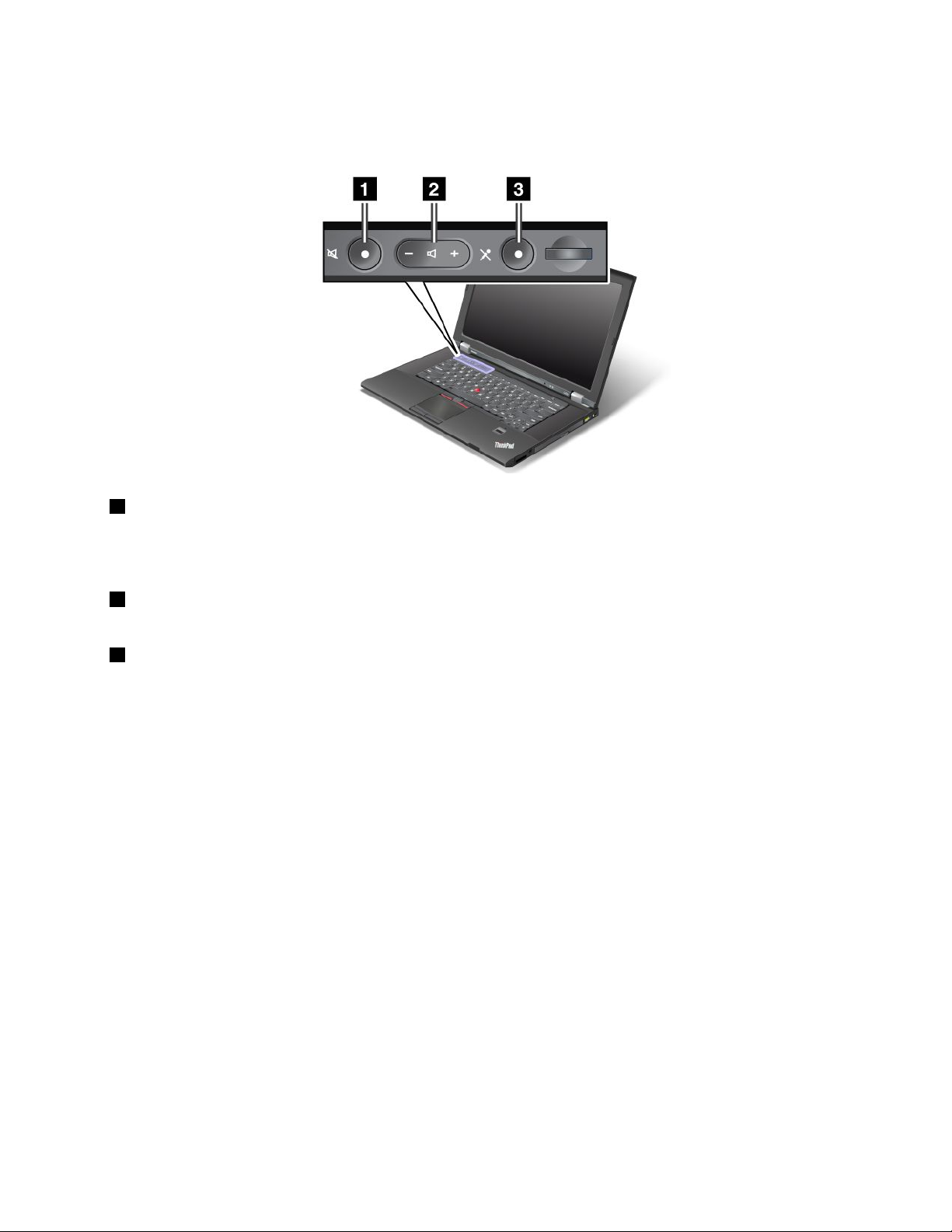
BotõesVolumeeSilenciar
Podeajustaroníveldesomdocomputadorutilizandoostrêsbotõesseguintes:
1 Botãodesilênciodascolunas:Primaestateclaparadesactivarosomdocomputador.Sedesactivar
osome,emseguida,desligarocomputador,osomcontinuarádesactivadoatéligarnovamenteo
computador.Paraactivarosom,primanovamenteobotãodesilênciodascolunasouprimaobotão
decontrolodovolume.
2 Botãodecontrolodovolume:Primaestateclaparaajustarrapidamenteovolumedosomdo
computador
3 Botãodesilênciodomicrofone:Primaestateclaparadesactivarouactivarosomdetodosos
dispositivosdegravação.
Denirovolume
Paraajustarovolumedesaídaouovolumedegravação,executeoseguinteprocedimento:
1.AcedaaoPaineldeControloefaçacliqueemHardwareeSom➙Som.ÉapresentadaajanelaSom.
2.FaçacliquenoseparadorReproduçãoounoseparadorGravaçãoe,emseguida,façacliquenum
dispositivoquepretendapersonalizar.
3.FaçacliquenobotãoPropriedades.
4.FaçacliquenoseparadorNíveise,emseguida,altereovolumemovendoocursordedeslocamento.
Tambémpodeacederaocontrolodevolumenoambientedetrabalhofazendocliquenoíconedevolumena
áreadenoticaçãodoWindows.Paraobtermaisinformaçõessobrecomocontrolarovolume,consulte
osistemadeinformaçãodeajudadoWindows.
DenirobotãodesilênciodomicrofonenosistemaoperativoWindows7
Porpredenição,quandoprimeobotãodesilênciodomicrofone,todososdispositivosdegravaçãosão
denidosparaoestadosilenciosoouoestadocomsom.
Sepretendercontrolarapenasumdosdispositivosdegravaçãoutilizandoobotãodesilênciodomicrofone,
executeoseguinteprocedimento:
1.PrimaFn+F6.ÉapresentadaajanelaCommunicationssettings.
2.FaçacliquenobotãoGerirdenições.ÉapresentadaajaneladoCommunicationsUtility.
Capítulo2.Utilizarocomputador25
Page 44

3.NoseparadorVoIPCallSettings,façacliqueemMicrophonemutebuttonsettings.Éapresentadaa
janelaSettingforMicrophoneMute.
4.SeleccioneOnlytherecordingdeviceselectedbelow:.Emseguida,seleccioneodispositivode
gravaçãonalistapendente.
5.FaçacliqueemOK.
TecladoWindows
NosistemaoperativoWindows7,primaatecladoWindowsparaabriromenuIniciar.Nosistemaoperativo
Windows8,primaatecladoWindowsparaalternarentreoespaçodetrabalhoactualeoecrãIniciar.
TambémpodeutilizaratecladoWindowsemconjuntocomoutrateclaparaobteroutrasfunções.Para
obtermaisinformações,consulteosistemadeinformaçãodeajudadosistemaoperativoWindows.
UtilizarodispositivoindicadorUltraNav
OcomputadorpoderáincluirodispositivoindicadorUltraNav.OdispositivoindicadorUltraNavécomposto
pelodispositivoindicadorTrackPointepelopaineltáctil,cadaumdosquaisétambémumdispositivo
indicadorcomfunçõesbásicaseavançadas.Podecongurarambososdispositivosescolhendoas
deniçõespretendidas.
•CongureodispositivoindicadorTrackPointeopaineltáctilcomodispositivosindicadores.
EstadeniçãopermiteutilizartodasasfunçõesbásicaseavançadasdodispositivoindicadorTrackPoint
edopaineltáctil.
•CongureodispositivoindicadorT rackPointcomodispositivoindicadorprincipaleopaineltáctil
apenasparafunçõesexpandidas.
Estadeniçãopermiteutilizartodasasfunçõesbásicaseavançadascomodispositivoindicador
TrackPoint,limitandoautilizaçãodopaineltáctilàsfunçõesdedeslocamento,zonasdetoqueecursor
lento.
•CongureodispositivoindicadorTrackPointcomodispositivoindicadorprincipaledesactive
opaineltáctil.
•Congureopaineltáctilcomodispositivoindicadorprincipaledesactiveodispositivoindicador
TrackPoint.
26ManualdeUtilizador
Page 45

AlterarasdeniçõesdodispositivoindicadorUltraNav
ParaalterarasdeniçõesdodispositivoindicadorUltraNav,acedaaoPaineldeControloefaçacliqueem
HardwareeSom➙Rato➙UltraNav.Emseguida,altereasdeniçõesconformepretendido.
UtilizarodispositivoindicadorTrackPoint
OdispositivoindicadorTrackPointécompostoporumpontodedeslocamentodorato
trêsbotõesnaparteinferiordoteclado.Paramoverocursor
5 noecrã,apliquepressãonacobertura
1 notecladoe
antiderrapantedopontodedeslocamentodoratoemqualquerdirecçãoparalelaaoteclado;opontode
deslocamentodoratonãosemove.Avelocidadeaqueocursorsemovedependedapressãoaplicadano
pontodedeslocamentodorato.Asfunçõesdosbotõesdireito
dosbotõesesquerdoedireitodeumratoconvencional.ObotãoT rackPointcentral
2 eesquerdo 4 correspondemàsfunções
3 ,denominadobarrade
deslocamento,permiteodeslocamentoemqualquerdirecçãoempáginasdaWeboudocumentossem
necessidadedeutilizarasbarrasdedeslocamentográcasnapartelateraldajanela.
SenãoestiverfamiliarizadocomodispositivoindicadorTrackPoint,leiaasinstruçõesqueoajudarãoa
iniciararespectivautilização.
1.Coloqueasmãosnaposiçãodeescritaeprimasuavementeopontodedeslocamentodoratocomum
dosdedosindicadoresnadirecçãoemquepretendequeocursorsemova.
Paramoverocursor,primaopontodedeslocamentodoratonadirecçãodoecrãparamoveroponteiro
paracima,nadirecçãoopostaàdoecrãparamoveroponteiroparabaixo,ouprimaparaoslados
paramoveroponteirolateralmente.
Nota:Ocursorpoderáarrastar.Nãosetratadeumdefeito.Paredeutilizarodispositivoindicador
TrackPointdurantealgunssegundos;ocursoriráparar.
2.Paraseleccionarearrastarquandoforrequeridopelosoftware,primaobotãoesquerdooudireitocom
umdospolegaresemovaopontodedeslocamentodoratodoTrackPoint.
PersonalizarasdeniçõesdodispositivoindicadorTrackPoint
PodepersonalizaropontodedeslocamentodoratodoTrackPointeosrespectivosbotõesdoseguinte
modo:
•Trocarasfunçõesdobotãoesquerdoedireito.
•AlterarasensibilidadedodispositivoindicadorT rackPoint.
ParapersonalizarasdeniçõesdodispositivoindicadorTrackPoint,acedaaoPaineldeControloefaça
cliqueemHardwareeSom➙Rato➙UltraNav.
Capítulo2.Utilizarocomputador27
Page 46

Substituiracobertura
Acobertura
1 naextremidadedopontodedeslocamentodoratodoTrackPointéamovível.Pode
substituí-ladaformamostradanailustração.
Nota:Sesubstituiroteclado,onovotecladoéfornecidocomacoberturapredenida.Sepretender,pode
guardaracoberturadotecladoantigoparautilizarnonovoteclado.
Utilizaropaineltáctil
Opaineltáctildocomputadorsuportamulti-toque,atravésdoqualpodeampliar,reduzir,deslocarourodar
noecrãenquantofazprocurasnaInternetoulêoueditaumdocumento.
Opaineltáctilécompostoporumpainel
doteclado.Paramoverocursor
4 noecrã,deslizeapontadodedosobreopainelnadirecçãoemque
pretendequeocursorsemova.Asfunçõesdosbotõesesquerdo
1 edoisbotõesporbaixodosbotõesTrackPointnaparteinferior
3 edireito 2 correspondemàsfunções
dosbotõesesquerdoedireitodeumratoconvencional.
Personalizaropaineltáctil
ParapersonalizarasdeniçõesdodispositivoindicadorTrackPoint,acedaaoPaineldeControloefaça
cliqueemHardwareeSom➙Rato➙UltraNav.
28ManualdeUtilizador
Page 47

DesactivarodispositivoindicadorUltraNaveutilizarumratoexterno
SeligarumratoexternoaumconectorUSB,poderáutilizaroratoexternoemsimultâneocomodispositivo
indicadorT rackPointeopaineltáctil.
DesactivarodispositivoindicadorTrackPointouopaineltáctil
ParadesactivarodispositivoindicadorTrackPointouopaineltáctil,executeoseguinteprocedimento:
1.AcedaaoPaineldeControloefaçacliqueemHardwareeSom➙Rato➙UltraNav.
2.ParadesactivarodispositivoindicadorT rackPoint,desmarqueacaixadevericaçãoActivar
TrackPoint.Paradesactivaropaineltáctil,desmarqueacaixadevericaçãoActivaropaineltáctil.
3.FaçacliqueemOK.
AdicionaroíconeUltraNavàáreadenoticaçãodoWindows
ParaacederfacilmenteàspropriedadesdoUltraNav,podeactivaraapresentaçãodoíconeUltraNavna
áreadenoticaçãodoWindows.
ParaactivaraapresentaçãodoíconeUltraNavnaáreadenoticaçãodoWindows,executeoseguinte
procedimento:
1.AcedaaoPaineldeControloefaçacliqueemHardwareeSom➙Rato➙UltraNav.
2.SeleccioneacaixadevericaçãoShowUltraNavicononthesystemtray.
3.FaçacliqueemOK.Agora,podealteraraspropriedadesdodispositivoindicadorUltraNavfazendo
cliquenoíconeUltraNavnaáreadenoticaçãodoWindows.
Nota:SenãoconseguirveroíconeUltraNav,façacliquenoíconetriangularnaáreadenoticaçãodo
Windowsparamostrarosíconesescondidos.
Gestãodeenergia
Quandoénecessárioutilizarocomputadorlongedetomadasdecorrenteeléctrica,outilizadordependeda
energiadabateriaparamanterocomputadoremfuncionamento.Diferentescomponentesdocomputador
consomemenergiaavelocidadesdiferentes.Quantomaisutilizaroscomponentescomconsumodeenergia
elevado,maisdepressaaenergiadabateriaéconsumida.
Vericaroestadodabateria
OíconedoestadodabaterianaáreadenoticaçãodoWindowsapresentaapercentagemrestantede
energiadabateria.
Avelocidadecomqueaenergiadabateriaéutilizadadeterminarádurantequantotempopodeutilizar
abateriadocomputadorentrecarregamentos.Dadoquecadautilizadorpossuidiferenteshábitose
necessidades,édifícilpreverquantotempoduraráacargadabateria.Existemdoisfactoresprincipais:
•Aquantidadedeenergiaarmazenadanabateriaquandootrabalhoéiniciado.
•Aformadeutilizaçãodocomputador.Porexemplo:
–Afrequênciacomqueacedeàunidadedediscorígido.
–Oníveldeluminosidadedoecrãdocomputador.
–Afrequênciacomqueutilizaasfunçõessemos.
Paravericarinformaçõesdetalhadasdoestadodabateria,executeoseguinteprocedimento:
•NoWindows7:AbraoprogramaPowerManagere,emseguida,façacliquenoseparadorBateria.
Capítulo2.Utilizarocomputador29
Page 48

•NoWindows8:AbraoprogramaLenovoSupportefaçacliqueemEstadodeFuncionamentoda
BateriaouabraoprogramaLenovoSettingsefaçacliqueemPower.
Utilizarumtransformador
Aenergiaparaocomputadorfuncionarpodeserfornecidapelabateriadeiõesdelítioincluídacomo
mesmo,oupelacorrenteeléctricaatravésdotransformador.Aoutilizaraenergiadacorrenteeléctrica,a
bateriaécarregadaautomaticamente.
Otransformadorfornecidocomocomputadortemdoiscomponentesbásicos:
1.OtransformadorqueconverteaalimentaçãoCAparautilizaçãocomocomputador.
2.Ocabodealimentaçãoqueligaàtomadaeléctricaeaotransformador.
Atenção:Autilizaçãodeumcabodealimentaçãoincorrectopodecausardanosgravesnocomputador.
ParautilizarotransformadorCA,certique-sedequesegueestespassospelaordememquesão
apresentados,daseguinteforma:
1.Ligueocabodealimentaçãoaumatomadaeléctrica.
2.Ligueocabodealimentaçãoaotransformador.
3.Ligueotransformadoràtomadadealimentaçãodocomputador.
Sugestõesdeutilizaçãodotransformador
Podevericaroestadodabateriaemqualquermomentoolhandoparaoindicadordoníveldabateriana
parteinferiordoecrã.
•Quandootransformadornãoestiveraserutilizado,desligue-odatomadaeléctrica.
•Nãoprendaocabodealimentaçãodeformademasiadoapertadaàvoltadotransformadorquandoo
caboestiverligadoaotransformador.
•Antesdecarregarabateria,certique-sedequeestaseencontraaumatemperaturade,pelomenos,
10°C(50°F).
•Podecarregarabateriaquandootransformadorestáligadoaocomputadoreabateriaestáinstalada.É
necessáriocarregarabaterianasseguintessituações:
–Aoadquirirumabaterianova
–Quandooindicadordeestadodabateriacarintermitente
–Seabaterianãotiversidoutilizadadurantemuitotempo
Carregarabateria
Quandovericaroestadodabateriaedetectarqueapercentagemdecargarestanteéreduzida,ouquando
oalarmedealimentaçãoalertarparaofactodeacargarestanteserreduzida,énecessáriocarregara
bateriaousubstituí-laporumabateriacarregada.
Seestiverdisponívelumatomadaeléctrica,ligueotransformadoràtomadaeintroduzaachano
computador.Abateriaserátotalmentecarregadaemcercade3a6horas.Otempodecarregamentoé
afectadopelotamanhodabateriaepeloambientefísico.Podevericaroestadodecarregamentoda
bateriaemqualquermomentoolhandoparaoíconedoindicadordoníveldabaterianaáreadenoticação
doWindows.
Nota:Paraaumentaravidaútildabateria,ocomputadornãocomeçaarecarregarabateriaseacarga
restanteforsuperiora95%.
30ManualdeUtilizador
Page 49

Maximizaraduraçãodabateria
Paramaximizaraduraçãodabateria,procedadoseguintemodo:
•Utilizeabateriaatéacargaestarcompletamenteesgotada;ouseja,utilizeabateriaatéoindicadorde
estadodabateriaapresentarumacorlaranjaintermitente.
•Recarreguecompletamenteabateriaantesdeautilizar.Abateriaestácompletamentecarregadaseo
indicadordabateriacaverdequandootransformadorestáligado.
•Utilizesemprefunçõesdegestãodeenergia,comoosmodosdeenergia,adesactivaçãodoecrã,o
mododeesperaeomododehibernação.
Geriraenergiadabateria
Paraobteromelhorequilíbrioentredesempenhoepoupançadeenergia,ajusteasdeniçõesdoplanode
alimentação.Paraacederàsdeniçõesdoplanodealimentação,executeoseguinteprocedimento:
•NoWindows7:InicieoprogramaPowerManagere,emseguida,façacliquenoseparadorPlanode
Alimentação.ParaobterinstruçõessobrecomoiniciaroprogramaPowerManager,consulte“Acedera
programasLenovonosistemaoperativoWindows7”napágina16.
•NoWindows8:Façacliquecomobotãodireitodoratonoíconedeestadodabaterianaáreade
noticaçãodoWindowsefaçacliqueemOpçõesdeEnergia.Emseguida,façacliqueemAlterar
deniçõesdoesquemaqueseencontrajuntoaoplanodealimentação.
ParaobtermaisinformaçõessobreoprogramaPowerManager,consulteosistemadeinformaçãodeajuda.
Modosdeeconomiadeenergia
Existemdiversosmodosquepodeutilizaremqualquermomentoparaeconomizarenergia.Estasecção
apresentacadaumdosmodoseoferecesugestõessobreautilizaçãoecazdaenergiadabateria.
Compreenderosmodosdeeconomiadeenergia
•Ecrãembranco(apenasnosistemaoperativoWindows7)
Oecrãdocomputadornecessitadeumacargaconsiderávelnabateria.Paracolocarocomputadorno
mododeespera,façacliquecomobotãodireitodoratonoindicadordabaterianaáreadenoticaçãodo
WindowseseleccioneDesligaroecrã.
•Espera
Nomododeespera,oseutrabalhoéguardadonamemóriae,emseguida,odiscodememóriasólidaou
unidadedediscorígidoeoecrãdocomputadorsãodesligados.Quandoocomputadoréreactivado,o
trabalhoérestauradoemsegundos.
Paracolocarocomputadoremmododeespera,primaFn+F4.Parareactivarocomputadorapartir
domododeespera,primaateclaFn.
Dependendodomodelo,ocomputadorpoderásuportarafunçãoEsperaa30Dias.Quandoestafunção
éactivada,ocomputadorconsomeaindamenosenergiaemmododeesperaedemoraapenasalguns
segundosaretomarofuncionamentonormalaopremirointerruptordealimentação.Paraobtermais
informaçõessobreafunçãoEsperaa30Dias,executeoseguinteprocedimento:
–NoWindows7:ConsulteosistemadeinformaçãodeajudadoprogramaPowerManager.Paraobter
instruçõessobrecomoiniciaroprogramaPowerManager,consulte“AcederaprogramasLenovo
nosistemaoperativoWindows7”napágina16.
–NoWindows8:AbraoprogramaLenovoSettingsefaçacliqueemPower.
•Hibernação
Utilizandoestemodo,podedesligarcompletamenteocomputadorsemguardarcheirosnemsairde
programasemexecução.Quandoocomputadorentraemhibernação,todososprogramas,pastase
cheirosabertossãoguardadosnodiscorígidoe,emseguida,ocomputadordesliga-se.
Capítulo2.Utilizarocomputador31
Page 50

Paracolocarocomputadoremmododehibernação,altereasdeniçõesdoplanodealimentação.Para
acederàsdeniçõesdoplanodealimentação,executeoseguinteprocedimento:
–NoWindows7:InicieoprogramaPowerManagere,emseguida,façacliquenoseparadorPlanode
Alimentação.ParaobterinstruçõessobrecomoiniciaroprogramaPowerManager,consulte“Aceder
aprogramasLenovonosistemaoperativoWindows7”napágina16.
–NoWindows8:Façacliquecomobotãodireitodoratonoíconedeestadodabaterianaáreade
noticaçãodoWindowsefaçacliqueemOpçõesdeEnergia.Emseguida,façacliqueemAlterar
deniçõesdoesquemaqueseencontrajuntoaoplanodealimentação.
•Semosdesligado
Quandonãoestiverautilizarasfunçõessemos,taiscomoBluetoothouLANsemos,desactive-as.
Esteprocedimentoajudaráaeconomizarenergia.Paradesactivarasfunçõessemos,primaFn+F5ou
utilizeocomutadorderádiosemos.
Activarafunçãodereactivação
Secolocarocomputadoremmododehibernaçãoeafunçãodereactivaçãoestiverdesactivada(estaéa
predenição),ocomputadornãoconsomeenergia.Seafunçãodereactivaçãoestiveractivada,consome
umapequenaquantidadedeenergia.Paraactivarestafunção,procedadoseguintemodo:
1.AcedaaoPaineldeControloefaçacliqueemSistemaeSegurança➙FerramentasAdministrativas.
2.FaçaduplocliqueemProgramadordetarefas.Selheforsolicitadaumapalavra-passede
administradorouconrmação,introduzaapalavra-passeouforneçaaconrmação.
3.Nopaineldoladoesquerdo,seleccioneapastadetarefasparaaqualpretendeactivarafunçãode
reactivação.Astarefasprogramadassãoapresentadas.
4.Façacliquenumatarefaprogramadae,emseguida,façacliquenoseparadorCondições.
5.EmEnergia,seleccioneacaixadevericaçãoActivarocomputadorparaexecutarestatarefa.
ActivaroalarmedebaterianosistemaoperativoWindows7
NosistemaoperativoWindows7,podeprogramarocomputadorparaque,quandoaenergiadabateria
descerabaixodeumdeterminadonível,ocorramtrêseventos:
•Oalarmesoa.
•Éapresentadaumamensagemdeaviso.
•OLCDédesligado.
Paraactivaroalarmedabateria,procedadoseguintemodo:
1.InicieoprogramaPowerManager.
2.FaçacliquenoseparadorDeniçõesgeraisdealimentação.
3.ParaLowbatteryalarmouCriticallylowbatteryalarm,denaapercentagemdeníveldeenergiae
denaaacção.
Nota:Seocomputadorentraremmododeesperaouhibernaçãoquandoaenergiadabateriaéreduzida,
masaindanãotiversidoapresentadaamensagemdealarme,amensagemseráapresentadaquandoo
computadorretomarofuncionamento.Pararetomarofuncionamentonormal,façacliqueemOK.
Manusearabateria
Estesistemasuportaapenasbateriasconcebidasespecialmenteparaestesistemaespecícoefabricadas
pelaLenovoouporumfabricanteautorizado.Osistemanãosuportabateriasnãoautorizadasou
concebidasparaoutrossistemas.Seestiverinstaladaumabaterianãoautorizadaouumabateriaconcebida
paraoutrosistema,osistemanãocarregará.
32ManualdeUtilizador
Page 51

Atenção:ALenovonãoseresponsabilizapelodesempenhooupelasegurançadebateriasnãoautorizadas,
enãofornecegarantiasporavariasoudanoscausadospelasuautilização.
Nota:Seestiverinstaladaumabaterianãoautorizada,seráapresentadaaseguintemensagem:
“Abateriainstaladanãoésuportadaporestesistemaenãoserácarregada.Substituaabateriapelabateria
correctadaLenovoparaestesistema.”
PERIGO
Nãotentedesmontaroumodicarabateria.
Seozer,poderáprovocaraexplosãoouoderramamentodelíquidodabateria.
AgarantianãocobrebateriasdiferentesdaespecicadapelaLenovooubateriasdesmontadas
oumodicadas.
PERIGO
Existeoperigodeexplosãoseabateriarecarregávelforincorrectamentesubstituída.Abateria
contémumapequenaquantidadedesubstânciasnocivas.Paraevitareventuaislesões:
•SubstituaabateriaapenasporumadotiporecomendadopelaLenovo.
•Mantenhaabateriaafastadadefontesdecalor.
•Nãoexponhaabateriaacalorexcessivo.
•Nãoexponhaabateriaaocontactocomáguaououtroslíquidos.
•Nãoprovoqueumcurto-circuitoàbateria.
•Armazene-anumlocalfrescoeseco.
•Mantenhaabateriaforadoalcancedascrianças.
Abateriaéumacessórioconsumível.Seabateriacomeçaradescarregarrapidamente,substituaabateria
porumanovadotiporecomendadopelaLenovo.Paraobtermaisinformaçõessobrecomosubstituira
bateria,contacteoCentrodeAssistênciaaClientes.
PERIGO
Nãodeixecair,nãoesmague,nãoperfure,nemsubmetaaforçasexcessivas.Autilizaçãoabusiva
ouomanuseamentoincorrectodabateriapodecausarosobreaquecimentodamesma,quepoderá
provocara“exalação”degasesouchamasdabateriaoupilhaderelógio.Seabateriaestiver
danicada,ousenotarqualquerdescarregamentodabateriaouaacumulaçãodemateriais
estranhosnosrespectivosos,interrompaautilizaçãodamesmaeobtenhaumasubstituição
juntodofabricante.
PERIGO
Recarregueabateriaexclusivamentedeacordocomasinstruçõesincluídasnadocumentação
doproduto.
Capítulo2.Utilizarocomputador33
Page 52

PERIGO
Nãocoloqueabateriaemcontentoresdelixoquesedestinemaaterrossanitários.Deiteforaa
bateriadeacordocomasregrasouregulamentaçõeslocaiseasnormasdesegurançadasua
empresa.
PERIGO
Existeperigodeexplosãoseabateriadesegurançaforinstaladaincorrectamente.Abateriade
lítiocontémlítioepodeexplodirsenãoforcorrectamentemanuseadaoudestruída.Substituaa
bateriaapenasporumadomesmotipo.Paraevitarpossíveisferimentosoumorte,Não:(1)a
mergulheemágua,(2)asubmetaatemperaturassuperioresa100°C(212°F),ou(3)tenterepará-la
oudesmontá-la.Deiteforadeacordocomasregrasouregulamentaçõeslocaiseasnormasde
segurançadasuaempresa.
Ligaraumarede
OcomputadorpossuiumouváriosadaptadoresderedeparaligaràInterneteàLANcomosousem
osdaempresa.
Nota:AlgunscomputadoresportáteisThinkPadincluemumaplacaWANsemosincorporada,quelhe
permiteestabelecerligaçõessemosemredespúblicaseprivadasremotas.
LigaçõesEthernet
PodeligaràsuaredelocalouaumaligaçãodebandalargautilizandoafunçãodeEthernetincorporadano
computador.SeestiverautilizarosistemaoperativoWindows7,oprogramaAccessConnectionstambém
permitegerirospersdelocalização.Paraobtermaisinformações,consulteasecção“Acederaprogramas
LenovonosistemaoperativoWindows7”napágina16.
PERIGO
OseucomputadorpossuiumconectordeEthernet.Paraevitaroriscodechoqueeléctrico,não
ligueocabodotelefoneaoconectordeEthernet.
Ligaçõessemos
Comunicaçãosemoséatransferênciadedados,semutilizaçãodecabos,exclusivamenteatravésde
ondasderádio.
Dependendododispositivosemosutilizadonocomputador,poderáserpossívelligaràsseguintes
categoriasderedessemos.
LANsemFios
Umaredelocal(LAN)semoscobreumaáreageográcarelativamentereduzida,comoumedifíciode
escritóriosouumaresidência.Osdispositivosbaseadosnasnormas802.11podemligaraestetipoderede.
Ocomputadortemumaplacaderedesemosincorporadaeumutilitáriodeconguraçãoparaajudara
efectuarligaçõessemoseamonitorizaroestadodaligação,paraquesepossamanterligadoàrede
quandoestánoescritório,numasaladereuniõesouemcasa,semnecessidadedeestabeleceruma
ligaçãocomos.
34ManualdeUtilizador
Page 53

SugestõesparautilizarafunçãodeLANsemos
Paraobteramelhorligação,sigaasseguintesdirectrizes:
•Coloqueocomputadordeformaaqueexistaomínimodeobstáculospossívelentreopontodeacesso
deLANsemoseocomputador.
•Abraoecrãdocomputadornumânguloligeiramentesuperiora90graus.
•Seutilizarafunçãosemos(norma802.11)docomputadoremsimultâneocomumaopçãoBluetooth,
avelocidadedetransmissãodedadospoderáabrandareodesempenhodafunçãosemospoderá
serinferior.
WANsemFios
Aredealargadasemos(WANsemos),utilizandoredescelularesparatransmissãodedados,permite
estabelecerligaçõessemosemredespúblicasouprivadasremotas.Estasligaçõespodemsermantidas
numaáreageográcaalargada,comoumacidadeouumpaís,utilizandosistemasdeantenasmúltiplasou
sistemasdesatélite,mantidosporfornecedoresdeserviçossemos.
AlgunscomputadoresportáteisThinkPadtêmumaplacaWANsemosincorporadaqueintegratecnologias
WANsemos,como1xEV-DO,HSPA,3G,GPRSouLTE.AoutilizaraplacaWANsemosincorporada
eoutilitáriodeconguraçãoincluídosnocomputador,podeestabelecerligaçõesdeWANsemose
monitorizaroestadodaligação.
Nota:OserviçoWANsemoséprestadoporfornecedoresdeserviçosautorizadosnalgunspaíses.
SugestõesparautilizarafunçãodeWANsemos
Paraobteramelhorligação,sigaasseguintesdirectrizes:
•Mantenhaocomputadorafastadodocorpo.
•Coloqueocomputadornumasuperfícieplanaeabraoecrãdocomputadornumânguloligeiramente
superiora90graus.
•Coloqueocomputadorlongedeparedesdecimentooudetijoloquepossamenfraquecerossinais
celulares.
•Amelhorrecepçãoencontra-sejuntodejanelaseoutraslocalizaçõesondearecepçãodetelemóveisé
maisforte.
WiMAX
AlgunscomputadoresportáteisThinkPadtêmumaplacadeLANsemosincorporadaqueintegraa
tecnologiaWiMAX.
Estatecnologiadetransmissãodedadossemosdelongoalcancebaseadananorma802.16forneceao
utilizadorumaconectividadedebandalarga“lastmile”semelhanteàfornecidaporcaboouADSL,massem
necessidadedeligarsicamenteumcaboaocomputadorpessoal.
Bluetooth
AtecnologiaBluetoothéumadeváriastecnologiasutilizadasparacriarumaredepessoalsemos.
OBluetoothpodeligardispositivoslocalizadosacurtadistância,eénormalmenteutilizadoparaligar
dispositivosperiféricosaumcomputador,transferindodadosentredispositivosportáteiseumcomputador
pessoal,oucontrolandoecomunicandoremotamentecomdispositivoscomotelemóveis.
Estabelecerumaligaçãosemos
Paraestabelecerumaligaçãosemos,executeoseguinteprocedimento:
1.PrimaFn+F5paraactivarafunçãosemos.
Capítulo2.Utilizarocomputador35
Page 54

2.FaçacliquenoíconedeestadodaligaçãoderedesemosnaáreadenoticaçãodoWindows.É
apresentadaumalistaderedessemosdisponíveis.
3.Façaduplocliquenumaredeparaaligar.Introduzaasinformaçõesnecessáriassenecessário.
Sefornecessárioligaradiferentesredessemosemlocalizaçõesdiferentes,utilizeoseguintesoftwarepara
gerirosváriospersderededeformaaqueocomputadorligueaumarededisponívelautomaticamente
quandoalocalizaçãoéalterada:
•NoWindows7:UtilizeoprogramaAccessConnections.Paraobterinstruçõessobrecomoiniciaro
programaAccessConnections,consulte“AcederaprogramasLenovonosistemaoperativoWindows
7”napágina16.
•NoWindows8:AbraoprogramaLenovoSettingsefaçacliqueemDetecçãodaLocalização.Consulte
“AcederaprogramasLenovonosistemaoperativoWindows8”napágina18.
Atenção:
•Sepretenderutilizarfunçõessemosnumavião,conrmeosserviçossemosjuntodacompanhia
aéreaantesdeembarcar.
•Sehouverrestriçõesrelativasàutilizaçãodefunçõessemosdocomputadornumavião,énecessário
desactivarasfunçõessemosdocomputadorantesdeembarcar.Paradesactivarasfunçõessemos,
consulte“Activaroudesactivarafunçãosemos”napágina38.
UtilizaroBluetooth
AlgunsmodelosestãoequipadoscomumaplacaBluetoothemconformidadecomaEspecicação
Bluetooth4.0.
ParaactivarafunçãoBluetoothnosistemaoperativoWindows7,primaFn+F5paraabriropainelde
navegaçãorádiosemos.Emseguida,ligueorádioBluetooth.ParaosistemaoperativoWindows8,
afunçãoBluetoothestáligadaporpredenição.
EnviardadosparaumdispositivocomBluetoothactivado
ParaenviardadosparaumdispositivocomBluetoothactivado,procedadoseguintemodo:
1.ActiveafunçãoBluetooth.
2.Falacliquecomobotãodireitodoratonosdadosquepretendeenviar.
3.SeleccioneEnviarpara➙DispositivosBluetooth.
4.SeleccioneumdispositivoBluetoothe,emseguida,sigaasinstruçõesapresentadasnoecrã.
Nota:Seutilizarafunçãosemos(norma802.11)docomputadoremsimultâneocomumaopção
Bluetooth,avelocidadedetransmissãodedadospoderáabrandareodesempenhodafunçãosemos
poderáserinferior.
ParaobtermaisinformaçõessobrecomoutilizarafunçãoBluetooth,consulteosistemadeinformaçãode
ajudadoWindowsouosistemadeinformaçãodeajudadoBluetooth.
Vericaroestadodaligaçãoderedesemos
Podevericaroestadodaligaçãoderedesemosdocomputadoreforçadosinalsemosatravésdo
íconedeestadodaligaçãoderedesemosnaáreadenoticaçãodoWindows.Quantomaisbarrasforem
apresentadas,melhorosinal.
ParaosistemaoperativoWindows7,tambémpodevericaroindicadordoAccessConnections,oíconede
estadodoAccessConnectionsouoíconedeestadodaligaçãoderedesemosdoAccessConnectionsna
áreadenoticaçãodoWindows.
36ManualdeUtilizador
Page 55

IndicadordoAccessConnections
NosistemaoperativoWindows7,oindicadordoAccessConnectionsnaáreadenoticaçãodoWindows
apresentaoestadoeaforçadosinaldaligaçãosemos.
Podeencontrarinformaçõesmaisdetalhadassobreoestadoeaforçadosinaldaligaçãosemosabrindo
oprogramaAccessConnectionsoufazendocliquecomobotãodireitodoratonoindicadordoAccess
ConnectionsnaáreadenoticaçãodoWindowseseleccionandoVisualizarEstadodaLigaçãoSemFios.
•EstadosdoindicadordoAccessConnections:LANsemos
–
–
Alimentaçãoparaorádiosemosdesligadaousemsinal.
Alimentaçãoparaorádiosemosligada.Aforçadosinaldaligaçãosemoséfraca.Para
melhoraraforçadosinal,aproximeocomputadordopontodeacessosemos.
–
Alimentaçãoparaorádiosemosligada.Aforçadosinaldaligaçãosemos
éreduzida.
–
Alimentaçãoparaorádiosemosligada.Aforçadosinaldaligaçãosemosé
excelente.
•EstadosdoindicadordoAccessConnections:WANsemos
–
–
–
–
Semsinal
Sinaldenível1
Sinaldenível2
Sinaldenível3
ÍconedeestadodoAccessConnections
OíconedeestadodoAccessConnectionsapresentaoestadodeligaçãogeral.
•EstadosdoíconedeestadodoAccessConnections
–
Nenhumperldelocalizaçãoactivoouexistente.
–
Operldelocalizaçãoactualestádesligado.
–
Operldelocalizaçãoactualestáligado.
ÍconedeestadosemosdoAccessConnections
OíconedeestadosemosdoAccessConnectionsapresentaoestadoeaforçadosinaldaligaçãosemos.
Podeencontrarmaisinformaçõesdetalhadassobreoestadoeaforçadosinaldaligaçãosemosabrindoo
programaAccessConnectionsoufazendoduplocliquenoíconedeestadosemosdoAccessConnections
naáreadenoticaçãodoWindows.
•Estadosdoíconedeestadosemos:LANsemos
–
Alimentaçãoparaorádiosemosdesligada.
Alimentaçãoparaorádiosemosligada.Semassociação.
–
Alimentaçãoparaorádiosemosligada.Semsinal.
–
Alimentaçãoparaorádiosemosligada.Aforçadosinaldaligaçãosemoséexcelente.
–
Alimentaçãoparaorádiosemosligada.Aforçadosinaldaligaçãosemoséreduzida.
–
Alimentaçãoparaorádiosemosligada.Aforçadosinaldaligaçãosemoséfraca.Para
–
melhoraraforçadosinal,aproximeocomputadordopontodeacessosemos.
Capítulo2.Utilizarocomputador37
Page 56

•Estadosdoíconedeestadosemos:WANsemos
–
Alimentaçãoparaorádiosemosdesligada.
–
Semassociação
–
Semsinal
–
Sinaldenível1
–
Sinaldenível2
–
Sinaldenível3
Nota:Setiverproblemasemestabelecerumaligação,tenteaproximarocomputadordopontodeacesso
semos.
Activaroudesactivarafunçãosemos
Paraactivaroudesactivarasfunçõessemos,executeoseguinteprocedimento:
•NoWindows7:PrimaFn+F5paraabriropaineldenavegaçãorádiosemos.Ligueoudesliguea
funçãosemosconformepretendido.
•NoWindows8:PrimaFn+F5paraactivaroudesactivaromodoAvião.QuandoomodoAviãoestá
activado,todososdispositivossemossãodesligados.
Apresentaçõesemultimédia
Podeligarocomputadoraumprojectorparafornecerapresentaçõesouaummonitorexternoparaexpandir
oespaçodetrabalho.
Alterarasdeniçõesdeecrã
Podealterarasdeniçõesdeecrã,comootamanhodeletra,aresoluçãodoecrã,etc.
Paraalterarotamanhodeletra,executeoseguinteprocedimento:
1.AbraoPaineldeControloefaçacliqueemAspectoePersonalização.
2.FaçacliqueemVisualizaçãoparacongurar.
3.FaçacliqueemAplicar.Aalteraçãoseráaplicadadepoisdeencerrarsessão.
Ligarumprojectoroumonitorexterno
Estetópicofacultainformaçõessobrecomoligarumprojectorouummonitorexterno.
Ligarummonitorexterno
Ocomputadorpodesuportarumaresoluçãodevídeomáximade2048x1536(comummonitorexterno
ligadoaoconectorVGA)oude2560x1600(comummonitorexternoligadoaoconectorMiniDisplayPort),
desdequeomonitorexternotambémsuporteessaresolução.Paraobtermaisinformações,consulte
osmanuaisfornecidoscomomonitor.
Podedenirqualquerresoluçãoparaoecrãdocomputadorouomonitorexterno.Aoutilizarosdoisem
simultâneo,aresoluçãodeamboséigual.Sedenirumaresoluçãomaisaltaparaoecrãdocomputador,
sópoderávisualizarumapartedoecrãdecadavez.Podeveroutraspartessemoveraimagemcomo
dispositivoindicadorT rackPointoucomoutrodispositivoindicador.
Podemoverasaídadevisualizaçãoparaoecrãdocomputador,omonitorexternoouambosnajanela
DeniçõesdeVisualizaçãopremindoFn+F7.
38ManualdeUtilizador
Page 57

Ligarummonitorexterno
Paraligarummonitorexterno,procedadoseguintemodo:
1.LigueomonitorexternoaoconectorVGAouaoconectorMiniDisplayPort.
2.Ligueomonitoraumatomadaeléctrica.
3.Ligueomonitorexterno.
4.AlterealocalizaçãodasaídadevisualizaçãopremindoFn+F7.Istopermitealternarentreavisualização
nomonitorexterno,nomonitordocomputadoreemambososmonitores.
Nota:Seocomputadornãopuderdetectaromonitorexterno,façacliquecomobotãodireitodoratono
ambientedetrabalhoe,emseguida,seleccioneResoluçãodeecrã.FaçacliquenobotãoDetectar.
Denirotipodemonitor
Paradenirotipodemonitor,procedadoseguintemodo:
1.Ligueomonitorexternoaoconectordemonitor,e,emseguida,ligueomonitoraumatomadaeléctrica.
2.Ligueomonitorexterno.
3.Façacliquecomobotãodireitodoratonoambientedetrabalhoe,emseguida,façacliqueem
Resoluçãodeecrã.
Nota:Seocomputadornãopuderdetectaromonitorexterno,façacliquenobotãoDetectar.
4.SeleccioneummonitorexternoedenaaResolução.
5.FaçacliqueemDeniçõesavançadas.
6.FaçacliquenoseparadorMonitor.Veriqueajaneladeinformaçõesdomonitorparasecerticarde
queotipodemonitorestácorrecto.Seestiver,façacliqueemOKparafecharajanela;casocontrário,
procedadoseguintemodo.
7.Seforemapresentadosmaisdoquedoistiposdemonitor,seleccioneMonitorPnPGenéricoou
MonitorNãoPnPGenérico.
8.FaçacliqueemPropriedades.Selheforsolicitadaumapalavra-passedeadministradorou
conrmação,introduzaapalavra-passeouforneçaaconrmação.
9.FaçacliquenoseparadorControlador.
10.FaçacliqueemActualizarcontrolador.
11.FaçacliqueemProcurarsoftwaredocontroladornomeucomputadore,emseguida,façacliqueem
Permitirescolhaapartirdeumalistadecontroladoresdedispositivosnocomputador.
12.DesmarqueacaixadevericaçãoMostrarhardwarecompatível.
13.Seleccioneofabricanteemodelocorrectosdomonitorexterno.Senãoencontraromonitornalista,
pareainstalaçãodestecontroladoreutilizeocontroladorfornecidocomomonitor.
14.Depoisdeactualizarocontrolador,façacliqueemFechar.
15.NosistemaoperativoWindows7,paraalterarasdeniçõesdecor,façacliquecomobotãodireito
doratonoambientedetrabalhoe,emseguida,façacliqueemResoluçãodeecrã.Façacliqueem
Deniçõesavançadas,seleccioneoseparadorMonitore,emseguida,denaasCores.
16.FaçacliqueemOK.
Consideraçõesrelativasàligaçãodeummonitorexterno
•Aoinstalarumsistemaoperativo,énecessárioinstalarocontroladordevisualizaçãodomonitorqueé
fornecidocomocomputadoreocheiroINFdomonitorqueéfornecidocomomonitorexterno.
•Sedenirumaresoluçãosuperioràresoluçãoqueestiverautilizarnopainel,eutilizarumpainelquenão
suporteessaresolução,tirepartidodafunçãodeecrãvirtual,quepermiteapresentarapenasumaparte
daimagemdoecrãdealtaresoluçãoproduzidapelocomputador.Podeveroutraspartesdaimagemse
moveroecrãcomodispositivoindicadorTrackPointoucomoutrodispositivoindicador.
•Seomonitorexternoqueestiverautilizarestiverdesactualizado,aresoluçãoeataxaderenovação
poderãoserlimitadas.
Capítulo2.Utilizarocomputador39
Page 58

UtilizaromonitorDVI
Seocomputadorestiverligadoaumadasseguintesunidadesdeexpansãoopcionais,podeligarum
monitorDVIaocomputadoratravésdoconectorDVIdessaunidade:
•ThinkPadMiniDockSeries3
•ThinkPadMiniDockSeries3withUSB3.0
•ThinkPadMiniDockPlusSeries3
•ThinkPadMiniDockPlusSeries3withUSB3.0
Notas:
•OmododeecrãqueépossívelutilizardependedasespecicaçõesdomonitorDVI.
•AntesdeligaromonitorDVI,certique-sedequeocomputadorestáligadoàunidadedeexpansãoe
queosistemafuncionacorrectamente.
ParaligaromonitorDVI,executeoseguinteprocedimento:
1.Desligueocomputador.
2.LigueomonitorDVIaoconectorDVIdaunidadedeexpansãoe,emseguida,ligueomonitorauma
tomadaeléctrica.
3.LigueomonitorDVIeocomputador.Osistemaéiniciado.
SeasaídadocomputadornãoaparecernomonitorDVI,executeoseguinteprocedimento:
•ParaumcomputadorquesuporteafunçãoNVIDIAOptimusGraphics:
1.FaçacliquecomobotãodireitodoratonoambientedetrabalhoeseleccioneNVIDIAControlPanel.
ÉapresentadaajanelaPaineldecontrolodaNVIDIA.
2.NopaineldenavegaçãoSelectaTaskdoladoesquerdoporbaixodeDisplay,façacliqueem
Setupmultipledisplays.
3.FaçacliquecomobotãodireitodoratonaáreaVericaraconguraçãodomonitore,emseguida,
façacliquecomobotãodireitodoratonoíconedemonitoreseleccioneModoCloneouModo
Expansão.
4.FaçacliqueemOK.
•ParaumcomputadorquesuporteaplacagrácaIntel
®
:
–ParaoWindows7:
1.PrimaCtrl+Alt+F12.ÉapresentadaajanelaPaineldeControlodeGrácoseMultimédiaIntel.
2.SeleccioneModoavançadoefaçacliqueemOK.
3.SeleccioneVáriosmonitores.
4.NocampoMododefuncionamento,seleccionequalquerumadasopçõesseguintes.
–Monitorúnico:Dependendodaconguração,asaídadocomputadorseráapresentadano
ecrãdocomputadorounomonitorDVI.
–Clonarmonitores:Éapresentadaamesmasaídadocomputadornoecrãdocomputadore
nomonitorDVI.
–Ambientedetrabalhoalargado:Éapresentadaumasaídadocomputadordiferentenoecrã
docomputadorenomonitorDVI.
–ParaoWindows8:
1.Desloqueocursorparaocantosuperiorouinferiordireitodoecrãefaçacliquenosímbolo
Dispositivos.
2.FaçacliqueemSegundoecrãeseleccioneDuplicar,ExpandirouApenasSegundoEcrã.
40ManualdeUtilizador
Page 59

ConsideraçõesrelativasàligaçãodeummonitorDVI
LigueomonitorDVIàunidadedeexpansãoeligue-oantesdeligarocomputador.Casocontrário,o
sistemanãoreconheceomonitorDVI.SeaopçãodeactivaçãodomonitorDVInajaneladepropriedades
devisualizaçãonãoforapresentada,tentefecharajanelaeabri-lanovamente.Seaopçãoaindanãofor
apresentada,certique-sedequeoconectordomonitorestáligadocomrmezaerepitaoprocedimento
deligaçãodomonitor.
UtilizaroconectorMiniDisplayPort
OcomputadortemumconectorMiniDisplayPort,umainterfacedevisualizaçãodigitalparaligaçãoa
diversosdispositivosexternos,comomonitoresCRT,projectoresemesmotelevisoresdealtadenição.
Esteconectorcompactopermiteumaconguraçãoplug-and-playesuportaadaptadoresquepossam
ligaraconectoresDVI,VGAouHDMI.
OconectorMiniDisplayPortdocomputadorsuportaouxodecheirosdeáudioevídeo.
Congurarumaapresentação
Paraapresentarinformaçõesefazerapresentações,podeligarumprojectordedadosaocomputador
atravésdoconectorVGAnocomputador.
Nota:Poderádemorarváriossegundosatéoprojectorapresentaraimagem.Seoambientedetrabalhonão
forapresentadoaomde60segundos,tentepremirFn+F7paraalternarentrediferenteslocalizaçõesda
saídadevisualização.
Oprojectorpoderáterumoumaisconectoresdeentradadeáudio.Paraprojectarsom,énecessárioligar
atomadaáudiocombinadadocomputadoraestesconectoresutilizandoumcabodeáudio(disponível
comercialmente).
Utilizarecrãsduplos
EstasecçãoapresentaafunçãoExpandiroambientedetrabalhoquelhepermitevisualizarasaída(a
mesmaouumadiferente)noecrãdocomputadorenummonitorexterno.
UtilizarafunçãoExpandiroambientedetrabalho
OcomputadorsuportaumafunçãochamadaExpandiroambientedetrabalho.Destemodo,poderá
visualizarasaídanoecrãdocomputadorenummonitorexternoemsimultâneo.Tambémpodevisualizar
imagensdeambientedetrabalhodiferentesemcadamonitor.
PodeutilizarafunçãoExpandiroambientedetrabalhosemalterarasdenições.Seafunçãonãofuncionar,
consulte“ActivarafunçãoExpandiroambientedetrabalho”napágina42paraactivarafunção.
ConsideraçõessobreautilizaçãodafunçãoExpandiroambientedetrabalho
•QuandoumprogramaqueutilizaoDirectDrawouoDirect3Déreproduzidoemmododeecrãinteiro,sóé
apresentadonoecrãprincipal.
•SepretenderapresentarDOSemecrãcompletonomodoExpandiroambientedetrabalho,sóoecrã
principalapresentaDOS;ooutroecrãcanegro.
•SeocomputadortiveraplacagrácaIntel,podedesignarooutroecrãcomooecrãprincipalexecutando
oseguinteprocedimento:
1.FaçacliquecomobotãodireitodoratonoambientedetrabalhoeseleccioneResoluçãodeEcrã.
2.FaçacliquenaimagemdeapresentaçãopretendidaeseleccioneacaixadevericaçãoTornar
esteecrãnoecrãprincipal.
3.FaçacliqueemOK.
Capítulo2.Utilizarocomputador41
Page 60

ActivarafunçãoExpandiroambientedetrabalho
ParaactivarafunçãoExpandiroambientedetrabalho,procedadoseguintemodo:
1.Ligueomonitorexternoaoconectordemonitore,emseguida,ligueomonitoraumatomadaeléctrica.
2.Ligueomonitorexterno.
3.PrimaFn+F7e,emseguida,seleccioneExpandir.
Paraalterararesoluçãodecadamonitor,procedadoseguintemodo:
1.Façacliquecomobotãodireitodoratonoambientedetrabalhoe,emseguida,façacliqueem
Resoluçãodeecrã.
2.FaçacliquenoíconeMonitor-1(paraoecrãprincipal,oecrãdocomputador).
3.DenaaResoluçãodoecrãprincipal.
4.FaçacliquenoíconeMonitor-2(paraoecrãsecundário,omonitorexterno).
5.DenaaResoluçãodoecrãsecundário.
6.FaçacliqueemDeniçõesavançadasecongureaqualidadedacornoseparadorMonitor.
7.FaçacliqueemOKparaaplicarasalterações.
UtilizarafunçãoNVIDIAOptimusGraphics
AlgunscomputadoresportáteisThinkPadsuportamafunçãoNVIDIAOptimusGraphics.
Paraalcançaromelhorequilíbrioentreodesempenhodocomputadoreumaduraçãolongadabateria,
dependendodaexigênciadequalidadegrácadoprogramaexecutadoedasdeniçõesdoplanode
alimentaçãoutilizado,afunçãoNVIDIAOptimusGraphicsalternaautomaticamenteentreHighPerformance
GraphicseEnergySavingGraphics,semnecessidadedereiniciarocomputador,fecharprogramasou
intervirmanualmente.
Utilizarfunçõesdeáudio
Ocomputadorincluioseguinte:
•Tomadaáudiocombinada,diâmetrode3,5mm(1/8pol.)
•Colunasestéreoincorporadas
•Microfonedigitalmonoincorporado
Ocomputadortemtambémummicrocircuitodeáudioquepermiteusufruirdediversasfunçõesmultimédia
deáudio,taiscomo:
•GravaçãoereproduçãodecheirosPCMeWAV
•ReproduçãodecheirosMIDIeMP3
•Gravaçãoapartirdeváriasfontesdesom,comounsauscultadoresligados
Atabelaseguintemostraquaisasfunçõessuportadasdosdispositivosdeáudioligadosàstomadas
docomputadoroubasedeexpansão.
42ManualdeUtilizador
Page 61

Tabela3.Listadefunçõesdeáudio
Dispositivodeáudio
Tomadaáudiocombinada
Tomadadeauscultadoresda
basedeexpansão
Tomadademicrofonedabase
deexpansão
Auscultadorescom
chade4pólosde3,5
mm
Funçõesde
auscultadorese
microfonesuportadas
Apenasfunçãode
auscultadoressuportada.
Funçãodemicrofonenão
suportada
NãosuportadasNãosuportadasFunçãodemicrofone
Auscultadores
convencionais
Funçãodeauscultadores
suportada
Funçãodeauscultadores
suportada
Microfoneconvencional
Nãosuportadas
Nãosuportadas
suportada
Congurarparagravaçãodesom
Paraconguraromicrofoneparaumagravaçãodesomoptimizada,utilizeoprogramaoRealtekHDAudio
Manager.Parainiciaroprograma,acedaaoPaineldeControloefaçacliqueemHardwareeSom➙
RealtekHDAudioManager.
Utilizaracâmaraintegrada
Seocomputadortiverumacâmaraintegrada,poderáutilizaracâmaraparapré-visualizaraimagemde
vídeoeparacriaruminstantâneodaimagemactual.
Parainiciaracâmara,executeoseguinteprocedimento:
•NoWindows7:PrimaFn+F6paraabrirajanelaDeniçõesdecomunicações.
•NoWindows8:PrimaFn+F6parainiciaroprogramaLenovoSettings.Emseguida,façacliqueem
Câmara.
Quandoacâmaraéiniciada,oindicadorverdedeutilizaçãodacâmaraacende-se.
Tambémpodeutilizaracâmaraintegradacomoutrosprogramasquefornecemfunçõescomofotograa,
capturadevídeoevídeo-conferência.Parautilizaracâmaraintegradacomoutrosprogramas,abraum
dosprogramaseinicieafunçãodefotograa,capturadevídeoouvídeo-conferência.Emseguida,a
câmaraéautomaticamenteiniciadaeoindicadorverdedeutilizaçãodacâmaraacende-se.Paraobter
maisinformaçõessobrecomoutilizaracâmaracomumprograma,consulteosistemadeinformação
deajudadoprograma.
Congurarasdeniçõesdacâmara
Podecongurarasdeniçõesdacâmaraconsoantepretender,como,porexemplo,ajustaraqualidade
dasaídadevídeo.
Paracongurarasdeniçõesdacâmara,executeoseguinteprocedimento:
•NoWindows7:PrimaFn+F6.ÉapresentadaajanelaCommunicationssettings.Façacliquenobotão
GerirDeniçõesecongureasdeniçõesdacâmaraconformepretendido.
•NoWindows8:Executeumdosseguintesprocedimentos:
–Congureasdeniçõesdacâmaradirectamenteapartirdoprogramaqueestáautilizaracâmara.
Paraobtermaisinformações,consulteosistemadeinformaçãodeajudadoprograma.
–FaçacliqueemLenovoSettingsnoecrãIniciar.Emseguida,façacliqueemCâmara.Sigaas
instruçõesapresentadasnoecrãparacongurarasdeniçõesdacâmaraconformepretendido.
Capítulo2.Utilizarocomputador43
Page 62

Utilizaraunidadeóptica
OcomputadorsuportaaunidadeMultiBurnereaunidadedeDVD-ROM.
UnidadeMultiBurner
EstaunidadepodelerdiscosDVD-ROM,discosDVD-R,discosDVD-RAM,discosDVD-RWetodosos
tiposdeCDs,comodiscosCD-ROM,discosCD-RW,discosCD-ReCDsdeáudio.Alémdisso,podegravar
emdiscosDVD-R,DVD-RW,DVD-RAMtipoII,CD-RWpadrão,discosdealtavelocidadeediscosCD-R.
UtilizarumExpressCardouumFlashMediaCard
Consoanteomodelo,ocomputadorpoderáterumaranhuradeExpressCardparacartõesde34mmou
54mmdelarguraouumaranhuradeleitordecartõesdesuportes.
Seocomputadortiverumaranhuradeleitordecartõesdesuportes,sãosuportadososseguintescartões:
•CartãoSD(SecureDigital)
•CartãoSDHC(SecureDigitalHigh-Capacity)
•CartãoSecureDigitaleXtended-Capacity(SDXC)
•MultiMediaCard(MMC)
Notas:
•OcomputadornãosuportaafuncionalidadeCPRM(ContentProtectionforRecordableMedia)parao
cartãoSD.
•Aotransferirdadosdeouparaumashmediacard,comoumcartãoSD,nãocoloqueocomputador
emmododeesperaoudehibernaçãoantesdeconcluiratransferênciadosdados.Seozer,poderá
danicarosdados.
InstalarumExpressCardouumFlashMediaCard
Atenção:
•Antesdeiniciarainstalaçãodeumcartão,toquenumcabometálicoounumobjectodemetalligadoà
terra.Esteprocedimentoreduzapresençadeelectricidadeestáticanocorpo.Aelectricidadeestática
podedanicaraplaca.
•NãointroduzaoExpressCardquandoocomputadorestáemmododeesperaouhibernação.Caso
contrário,ocomputadorpoderánãoresponderquantotentarretomarautilização.
Parainstalarumcartão,executeoseguinteprocedimento:
1.Localizeotipoapropriadoderanhuraparaocartão.Consulte“Localizarcontrolos,conectores,
funcionalidadeseindicadoresdocomputador”napágina1.
2.Certique-sedequeocartãoestánaorientaçãocorrecta:
•ParaExpressCard:Oladodocartãoqueapresentaoentalheestávoltadoparacimaeaapontarpara
aranhuradocartão.
•ParaFlashMediaCard:Oscontactosmetálicosestãovoltadosparabaixoeaapontarparaaranhura
docartão.
3.Empurreocartãocomrmezaparadentrodaranhuraparacartões.
Seafunçãoplug-and-playnãoestiveractivadaparaoExpressCardouoFlashMediaCardinstalado,
executeoseguinteprocedimentoparaactivarafunção:
1.AbraoPaineldeControlo.
44ManualdeUtilizador
Page 63

2.FaçacliqueemHardwareeSom.
3.FaçacliqueemGestordeDispositivos.Selheforsolicitadaumapalavra-passedeadministradorou
conrmação,introduzaapalavra-passeouforneçaaconrmação.
4.NomenuAcção,seleccioneAdicionarhardwarelegado.OAssistenteparaAdicionarHardware
éiniciado.
5.Sigaasinstruçõesapresentadasnoecrã.
RemoverumExpressCardouumFlashMediaCard
Atenção:
•Antesderemoverumcartão,parepreviamenteocartão.Casocontrário,osdadosexistentesnocartão
poderãocarcorrompidosouperder-se.
•Nãoremovaumcartãoquandoocomputadorestáemmododeesperaouhibernação.Casocontrário,o
sistemapoderánãoresponderquandotentarretomarofuncionamento.
Pararemoverumcartão,executeoseguinteprocedimento:
1.FaçacliquenoíconetriangularnaáreadenoticaçãodoWindowsparamostrarosíconesescondidos.
Emseguida,façacliquecomobotãodireitodoratonoíconeRemoverHardwarecomSegurançae
EjectarSuportedeDados.
2.Seleccioneoitemquepretenderemoverparapararocartão.
3.Pressioneocartãoparaoejectardocomputador.
4.Removaocartãoeguarde-oemsegurançaparautilizaçãofutura.
Nota:SenãoremoverocartãodocomputadordepoisdeejectarocartãodosistemaoperativoWindows,
nãoserápossívelvoltaraacederaocartão.Paraacederaocartão,teráderemovê-loprimeiroe,em
seguida,voltaraintroduzi-lo.
Capítulo2.Utilizarocomputador45
Page 64

46ManualdeUtilizador
Page 65

Capítulo3.Outilizadoreocomputador
Estecapítuloforneceinformaçõessobreacessibilidade,confortoetransportedocomputadoremviagem.
•“Acessibilidadeeconforto”napágina47
•“Viajarcomocomputador”napágina49
Acessibilidadeeconforto
Éimportanteseguirumaboapráticaergonómicaparatiraromelhorpartidodoseucomputadoreevitaro
desconforto.Organizeautilizaçãodoseuespaçodetrabalhoeequipamento,demodoaadaptá-losàssuas
necessidadeseaotipodetrabalhoqueexecuta.Alémdisso,hábitosdetrabalhosaudáveiscontribuempara
umaumentododesempenhoeconforto,enquantoutilizaocomputador.
Osseguintestópicosforneceminformaçõessobreaorganizaçãodoespaçodetrabalho,bemcomoa
conguraçãodoequipamentodocomputadoreoestabelecimentodehábitosdetrabalhosaudáveis.
ALenovoestáempenhadaemdisponibilizaraosseusclientescomincapacidadesfísicasasmaisrecentes
informaçõesetecnologias.Consulteasinformaçõesdeacessibilidade,quedescrevemosesforços
daLenovonestaárea.
Informaçõessobreergonomia
Setrabalharnumescritóriovirtual,poderánecessitardeseadaptaraalteraçõesfrequentesdeambiente.
Porexemplo,aadaptaçãoàsfontesdeluzcircundante,assentoadequadoeoposicionamentodohardware
docomputadorpoderámelhoraroseudesempenhoeajudaraobtermaiorconforto.
Esteexemplomostraumapessoanumambienteconvencional.Mesmosemtrabalharnestetipode
ambiente,podeseguirmuitasdestassugestões.Desenvolvabonshábitoseestesirãoajudá-lo.
Posturageral:Façapequenosajustesàsuaposturadetrabalhoparaimpedirodesconfortocausadopor
longosperíodosdetrabalhonamesmaposição.Tambémpodeevitarumligeirodesconfortoassociadoà
posturadetrabalhosezerpequenaspausasfrequentes.
©CopyrightLenovo2012
47
Page 66

Ecrã:Posicioneoecrãdeformaamanterumadistânciadevisualizaçãoconfortávelde510-760mm
(20-30pol.).Evitebrilhosoureexosnoecrãcausadosporiluminaçãosuperioroufontesdeluzexteriores.
Mantenhaoecrãlimpoeajusteobrilhoparaumnívelquelhepermitaveroecrãdeformanítida.Prima
Fn+F8ouFn+F9paraajustaraluminosidadedoecrã.
Posiçãodacabeça:Mantenhaacabeçaeopescoçonumaposiçãoconfortáveleneutra(verticaloudireita).
Cadeira:Utilizeumacadeiraqueproporcionebomapoioparaascostasepermitaajustaraalturado
assento.Ajusteacadeiradaformamaisadequada,deacordocomaposturapretendida.
Posiçãodobraçoedamão:Seforpossível,utilizeosapoiosparaosbraçosdacadeiraouumaáreana
superfíciedetrabalhoparaproporcionarapoioparaopesodosbraços.Mantenhaosantebraços,pulsos
emãosnumaposiçãorelaxadaeneutra(horizontal).Escrevadeformasuave,sempremirasteclascom
demasiadaforça.
Posiçãodaspernas:Mantenhaascoxasparalelasaochãoeospésassentesnochãoounumapoio
especíco.
Eseforviajar?
Poderánãoserpossívelseguirasrecomendaçõesergonómicasaoutilizarocomputadoremviagemou
numambientetemporário.Independentementedolocal,tenterespeitaromáximodesugestõespossível.
Sentar-sedeformacorrectaeutilizariluminaçãoadequada,porexemplo,ajudarãoamanterníveisde
confortoedesempenhoapropriados.
Questõessobreavisão?
OsecrãsdevisualizaçãodosportáteisThinkPadsãoconcebidosparacumprirospadrõesmaiselevadose
proporcionarimagensclarasenítidas,comumtamanhoebrilhoadequados,comumavisualizaçãofácil
econfortávelparaavista.Comoéóbvio,qualqueractividadevisualcontinuadaeconcentradaprovoca
cansaço.Setiverdúvidassobrecansaçoocular,consulteumoftalmologista.
Conforto
Sigaasseguintesdirectrizesparaobtermaiorconfortoemelhorarodesempenho.
Posturaactivaepausasparadescanso:Quantomaistempoestiversentadoatrabalharcomo
computador,maisimportanteseráaposturadetrabalho.Sigaasindicaçõesnotópico“Informaçõessobre
ergonomia”napágina47eapráticadeuma“posturaactiva”paraevitarodesconfortoassociadoàpostura
detrabalho.Paraumautilizaçãosaudáveldocomputador,éessencialfazerpequenasalteraçõesvoluntárias
daposturaepausasfrequentesnotrabalho.Ocomputadoréleveemóvel;podefacilmentereposicionara
superfíciedetrabalhoparaseadaptaràsdiversasmodicaçõesdapostura.
Opçõesdedisposiçãodaáreadetrabalho:Familiarize-secomomobiliáriodeescritóriopara
sabercomoajustarasuperfície,assentoeoutrasferramentasdetrabalhodeacordocomassuas
preferênciasdeconforto.Seasuaáreadetrabalhonãofornumescritório,certique-sedeque
tomaespecialcuidadoparautilizarumaposturaactivaefazerpausasfrequentes.Existemmuitas
soluçõesdeprodutosThinkPadparaoajudaramodicareexpandirocomputadorparaoadaptar
melhoràssuasnecessidades.AcedaaoseguintesítiodaWebparaconheceralgumasdessasopções:
http://www.lenovo.com/accessories/services/index.html.Exploreasopçõesdesoluçõesdebasede
acoplamentoeprodutosexternosqueoferecemacapacidadedeadaptaçãoeasfunçõespretendidas.
48ManualdeUtilizador
Page 67

Informaçõesdeacessibilidade
ALenovoestáempenhadaemproporcionaraindivíduoscomincapacidadesfísicasummelhoracessoa
informaçõesetecnologia.Porconseguinte,asinformaçõesaseguirindicadasvisamajudaroutilizadorcom
problemasauditivos,visuaisedeciênciasmotorasatiraromáximopartidodautilizaçãodeumcomputador.
Astecnologiasdeapoiopermitemaoutilizadorobteracessoainformaçõesdaformamais
adequada.Algumasdestastecnologiasjásãofornecidascomosseusistemaoperativo.Outras
tecnologiaspodemseradquiridasatravésdefornecedoresouacedidasatravésdaWorldWideWeb
http://www.lenovo.com/healthycomputing.
Tecnologiasdeapoio
Algumastecnologiasdeassistênciaencontram-sedisponíveisatravésdoprogramaOpçõesde
acessibilidade.Onúmerodeopçõesdeacessibilidadedisponíveisdependedosistemaoperativoinstalado.
Deummodogeral,asopçõesdeacessibilidademelhoramaformacomoosutilizadorescomproblemas
auditivos,visuaisoudeciênciasmotorasnavegameutilizamocomputador.Porexemplo,alguns
utilizadorespodemnãodispordascapacidadesdemotricidadefísicarequeridasparautilizarumratoou
seleccionarcombinaçõesdeteclas.Outrosutilizadorespodemrequerertiposdeletrademaioresdimensões
oumodosdevisualizaçãodealtocontraste.Emcertoscasos,encontram-sedisponíveisamplicadorese
sintetizadoresdevozincorporados.Paraobterinformaçõespormenorizadassobrecadaumadasfunções
acimareferidas,consulteosistemadeinformaçãodeajudadaMicrosoft.
ParautilizaroprogramaOpçõesdeacessibilidade,abraoPaineldeControloefaçacliqueemFacilidade
deacesso➙CentrodeFacilidadedeAcesso.
Tecnologiasdoleitordoecrã
Astecnologiasdeleituradeecrãconcentram-seprincipalmentenasinterfacesdoprogramadesoftware,
sistemasdeinformaçãodeajuda,bemcomonumagrandevariedadededocumentosonline.Contudo,
noscasosemquenãosejapossívelaumutilitáriodeleituradeecrãlerdocumentos,estedeverápassar,
emprimeirolugar,porumprocessodeconversão.UmasoluçãoconsisteemconvertercheirosPDFda
Adobenumformatolegívelporprogramasdeleituradeecrã.EstasoluçãoéumserviçoWebfornecido
pelaAdobeSystemsIncorporated.Noendereçohttp://access.adobe.com,osdocumentosPDFAdobe
podemserconvertidosemHTMLoutextosimples,paraváriosidiomas.Umaopçãodeconversãoconverte
documentosPDFnaInternet.UmasegundaopçãopermiteaosutilizadoresenviaroURLdeumcheiro
PDFdaAdobeatravésdeumamensagemdecorreioelectrónico,comvistaàrespectivaconversãoem
textoHTMLouASCII.OscheirosPDFdaAdobe,existentesnumaunidadedediscorígidolocal,CD-ROM
localouLAN,podemigualmenteserconvertidos,atravésdaanexaçãodocheiroPDFdaAdobeauma
mensagemdecorreioelectrónico.
Viajarcomocomputador
Estetópicoforneceinformaçõesqueoajudamatrabalharcomocomputadorquandoviaja.
Sugestõesdeviagem
Sigaasseguintessugestõesdeviagemparaviajarcommaiorconançaeecáciacomocomputador.
•AindaquesejaseguropermitirqueocomputadorpassenasmáquinasderaiosXdasestaçõesde
segurançanosaeroportos,éimportantemantersempreocomputadorsobvigilânciaparaevitarque
sejaroubado.
•Considereahipótesedetransportarumadaptadoreléctricoparautilizarnumaviãoouautomóvel.
•Setransportarumtransformador,desligueocabodealimentaçãodomesmoparaevitardanicarocabo.
Capítulo3.Outilizadoreocomputador49
Page 68

Sugestõesdeviagememaviões
Selevarocomputadorparaumavião,tenhaematençãoasseguintessugestões:
•Sepretenderutilizarocomputadorouserviçossemos(comoInterneteBluetooth),veriquejuntoda
companhiaaéreaasrestriçõeseadisponibilidadedosserviçosantesdeembarcarnoavião.Sehouver
restriçõesrelativasàutilizaçãodecomputadorescomasfunçõessemosnoavião,teráderespeitar
essasrestrições.Senecessário,desactiveasfunçõessemosantesdeembarcar.
•Tenhacuidadocomobancoàsuafrentenoavião.Abraoecrãdocomputadordeformaaquenãoque
presoquandoapessoadobancodafrentereclinaroencosto.
•Duranteadescolagem,lembre-sededesligarocomputadoroudeocolocaremmododehibernação.
Acessóriosdeviagem
Segue-seumalistadeitensquepoderáprecisardetransportarquandoforviajar:
•TransformadordoThinkPad
•ThinkPadAC/DCComboAdapter
•Ratoexterno,seestiverhabituadoautilizarum
•CaboEthernet
•Bateriaadicional,carregada
•Umamaladetransportedeboaqualidade,queproporcioneumacondicionamentoeprotecção
adequados
•Dispositivodearmazenamentoexterno
Seforviajarparaoutropaís,poderásernecessáriolevarumtransformadorCAparaopaísparaoqualvai
viajar.
Paraadquiriracessóriosdeviagem,dirija-seahttp://www.lenovo.com/accessories.
50ManualdeUtilizador
Page 69

Capítulo4.Segurança
Estecapítuloforneceinformaçõessobrecomoprotegerocomputadorcontrafurtoeutilizaçãonão
autorizada.
•“Colocarumbloqueiomecânico”napágina51
•“Utilizarpalavras-passe”napágina51
•“Segurançadodiscorígido”napágina56
•“Deniromicrocircuitodesegurança”napágina57
•“Utilizaroleitordeimpressõesdigitais”napágina59
•“Avisosobreaeliminaçãodedadosdaunidadedediscorígidooudodiscodememóriasólida”na
página61
•“Compreendereutilizarrewalls”napágina62
•“Protegerdadoscontravírus”napágina62
Colocarumbloqueiomecânico
Podecolocarumbloqueiomecâniconocomputadorparaajudaraimpedirquesejaremovidosem
autorização.
Coloqueumbloqueiomecâniconafechaduradocomputadore,emseguida,prendaacorrentedobloqueio
aumobjectoxo.Consulteasinstruçõesfornecidascomobloqueiomecânico.
Nota:Outilizadoréresponsávelporavaliar,seleccionareimplementarodispositivodebloqueioea
funçãodesegurança.ALenovonãoemitequaisquercomentários,avaliaçõesougarantiasrelativamenteao
funcionamento,qualidadeedesempenhododispositivodebloqueioedafunçãodesegurança.
Utilizarpalavras-passe
Atravésdautilizaçãodepalavras-passe,podeajudaraimpedirqueocomputadorsejautilizadopor
terceiros.Depoisdedenirumapalavra-passe,seráapresentadoumpedidonoecrãsemprequeligaro
computador.Introduzaapalavra-passequandoforsolicitado.Sóserápossívelutilizarocomputador
seintroduzirapalavra-passecorrecta.
Palavras-passeeomododeespera
Setiverdenidopalavras-passeecolocarocomputadoremmododeesperapremindoFn+F4:
•Nãoésolicitadoqueintroduzaapalavra-passeaoretomarofuncionamento.
•Seumaunidadedediscorígidooudiscodememóriasólidativeremumapalavra-passedediscorígido,
serãoautomaticamentedesbloqueadosaoretomarofuncionamento.
Nota:Setiversidodenidaumapalavra-passedoWindows,ser-lhe-ásolicitadoqueintroduzaamesma.
Introduzirpalavras-passe
Seesteíconeforapresentado,introduzaumapalavra-passedeligaçãooudesupervisor.
©CopyrightLenovo2012
51
Page 70

Seesteíconeforapresentado,introduzaumapalavra-passedediscorígidodoutilizador.Para
introduzirumapalavra-passedediscorígidoprincipal,executeoseguinteprocedimento:
1.PrimaF1.Oíconemudaparaoseguinte:
2.Introduzaapalavra-passedediscorígidoprincipal.
Nota:Pararegressaraoícone
,primanovamenteF1.
Palavra-passedeligação
Podedenirumapalavra-passedeligaçãoparaajudaraprotegerocomputadorcontraoacessopor
utilizadoresnãoautorizados.
Sedenirumapalavra-passedeligação,opedidodepalavra-passeseráapresentadonoecrãsempreque
ligarocomputador.Terádeintroduzirapalavra-passecorrectaparacomeçarautilizarocomputador.
Denirumapalavra-passedeligação
1.Imprimaestasinstruções.
2.Guardetodososcheirosabertosesaiadetodososprogramas.
3.Desligueocomputadore,emseguida,voltealigá-lo.
4.Quandovisualizaroecrãdelogótipo,primaF1.ÉapresentadoomenuprincipaldoprogramaThinkPad
Setup.
5.SeleccioneSecurity,utilizandoasteclasdedirecçãodocursorparaavançarnomenu.
6.SeleccionePassword.
7.SeleccionePower-onPassword.
8.NocampoEnterNewPassword,introduzaapalavra-passepretendidaeprimaEnter.
9.NocampoConrmNewPassword,introduzanovamenteapalavra-passeeprimaEnter.
Nota:Recomenda-sequeanoteapalavra-passedeactivaçãoequeaguardenumlocalseguro.Caso
contrário,seaesquecer,terádelevarocomputadoraumrevendedorourepresentantedevendas
daLenovoparacancelaressapalavra-passe.
10.NajanelaSetupNoticequeéapresentada,primaEnterparacontinuar.
11.PrimaF10.ÉapresentadaajanelaSetupConrmation.SeleccioneYesparaguardarasalterações
deconguraçãoesair.
Alterarouremoverapalavra-passedeligação
Paraalterarapalavra-passedeactivação,sigaospassos1a7.Introduzaapalavra-passeactual.Quandoo
campoEnterNewPasswordéapresentado,introduzaumanovapalavra-passenocampoeintroduza-a
novamenteparaaconrmar.Pararemoverapalavra-passe,sigaospassos1a7.Escrevaapalavra-passe
actual.QuandoocampoEnterNewPasswordforapresentado,deixe-oembrancoeprimaEnterduas
vezes.
Palavras-passedediscorígido
Existemdoistiposdepalavra-passedediscorígidoqueajudamaprotegerasinformaçõesarmazenadasna
unidadedediscorígido:
•Palavra-passedediscorígidodeutilizador
•Palavra-passedediscorígidoprincipal,querequerumapalavra-passedediscorígidodeutilizador
52ManualdeUtilizador
Page 71

Setiversidodenidaumapalavra-passedediscorígidodeutilizador,masnãotiversidodenidauma
palavra-passedediscorígidoprincipal,outilizadortemdeintroduzirapalavra-passedediscorígidode
utilizadorparaacederacheiroseprogramasnaunidadedediscorígido.
Apalavra-passeprincipalsópodeserdenidaeutilizadaporumadministradordosistema.Àsemelhança
deumachave-mestra,permiteaoadministradoracederaqualquerunidadedediscorígidodeumsistema.
Oadministradordeneapalavra-passeprincipal;ninguémmaistemconhecimentodamesma.Emseguida,
oadministradordeneumapalavra-passedeutilizadorparacadacomputadornarede,ecomunicaacada
utilizadorapalavra-passedorespectivocomputador.Outilizadorpoderádepoisalterarapalavra-passede
utilizadorconformepretender,masoadministradorcontinuaráapoderacederutilizandoapalavra-passe
principal.
Nota:Quandoumapalavra-passedediscorígidoprincipalédenida,sóoadministradordosistemapode
removerapalavra-passedediscorígidodeutilizador.
Denirumapalavra-passedediscorígido
1.Imprimaestasinstruções.
2.Guardetodososcheirosabertosesaiadetodososprogramas.
3.Desligueocomputadore,emseguida,voltealigá-lo.
4.Quandovisualizaroecrãdelogótipo,primaF1.ÉapresentadoomenuprincipaldoprogramaThinkPad
Setup.
5.SeleccioneSecurity,utilizandoasteclasdedirecçãodocursorparaavançarnomenu.
6.SeleccionePassword.
7.SeleccioneHardDisk1Password.
8.Éapresentadaumajaneladepalavra-passe.SerásolicitadoqueseleccioneUserouUser+Master.
SeleccioneUsersepretenderdenirapenasumapalavra-passedediscorígido.Seforadministrador
ousupervisor,podeseleccionarUser+Masterparadenirduaspalavras-passe.(Outilizadorpoderá
alterarapalavra-passeposteriormente.)
•SeseleccionarUser+Master,executeoseguinte:
a.Quandoumajanelaparaescreveranovapalavra-passedediscorígidodeutilizadoréaberta,
introduzaanovapalavra-passenocampoEnterNewPassword.PrimaEnter.
b.NocampoConrmNewPassword,volteaescreverapalavra-passequeacaboudeintroduzir
paraconrmaramesma.PrimaEnter.
c.Éabertaumajanelademensagemeserásolicitadoquedenaapalavra-passedediscorígido
principal.PrimaEnterparacontinuar.
d.Éapresentadaumajanelaparaintroduçãodanovapalavra-passedediscorígidoprincipal.
Escrevaanovapalavra-passenocampoEnterNewPassword.PrimaEnter.
e.NocampoConrmNewPassword,volteaescreverapalavra-passequeacaboudeintroduzir
paraconrmaramesma.PrimaEnter.
•SeapenasseleccionarUser,executeoseguinte:
a.Quandoumajanelaparaescreveranovapalavra-passeéaberta,introduzaanovapalavra-passe
nocampoEnterNewPassword.PrimaEnter.
Notas:
–Podedenirocomprimentomínimodeumapalavra-passedediscorígidoatravésdomenu
Security.
–Sedenirumapalavra-passedediscorígidocommaisdesetecaracteres,aunidadededisco
rígidosópoderáserutilizadacomumcomputadorqueconsigareconhecerumapalavra-passe
dediscorígidocommaisdesetecaracteres.Se,emseguida,instalaraunidadededisco
Capítulo4.Segurança53
Page 72

rígidonumcomputadorquenãoconsigareconhecerumapalavra-passedediscorígidocom
maisdesetecaracteres,nãopoderáacederàunidade.
b.NocampoConrmNewPassword,volteaescreverapalavra-passequeacaboudeintroduzir
paraconrmaramesma.PrimaEnter.
Atenção:Recomenda-sequeanoteaspalavras-passeequeasguardenumlocalseguro.Caso
contrário,seseesquecerapenasdapalavra-passedeutilizador,oudaspalavras-passedeutilizadore
principal,aLenovonãopoderáreporaspalavras-passenemrecuperardadosdaunidadededisco
rígido.TerádelevarocomputadoraumrevendedorourepresentantedevendasdaLenovopara
procederàsubstituiçãodaunidadedediscorígido.Seránecessárioapresentaraprovadecompraeé
possívelqueoserviçoestejasujeitoaumataxaadicional,relativaapeçaseassistência.
9.NajanelaSetupNoticequeéapresentada,primaEnterparacontinuar.
10.PrimaF10.ÉapresentadaajanelaSetupConrmation.SeleccioneYesparaguardarasalterações
deconguraçãoesair.
Dapróximavezqueligarocomputador,terádeintroduzirapalavra-passedediscorígidodeutilizadorou
principalparainiciarocomputadoreacederaosistemaoperativo.
Alterarouremoverumapalavra-passedediscorígido
Executeospassos1a7nasecção“Denirumapalavra-passedediscorígido”napágina53,introduzindoa
palavra-passeparaobteracessoaoprogramaThinkPadSetup.
Paraalterarouremoverapalavra-passedediscorígidodeutilizador,procedadoseguintemodo:
•Paraalterarapalavra-passedediscorígido,introduzaapalavra-passeactualnocampoEnterCurrent
Password.Emseguida,introduzaanovapalavra-passenocampoEnterNewPasswordevoltea
escreverapalavra-passequeacaboudeintroduzirnocampoConrmNewPasswordparaconrmara
mesma.PrimaEnter,eseráapresentadaajanelaSetupNotice.PrimaEnterparasairdajanelaSetup
Notice.Apalavra-passedediscorígidodeutilizadorseráalterada.
•Pararemoverapalavra-passedediscorígido,introduzaapalavra-passeactualnocampoEnterCurrent
Password.Emseguida,deixeoscamposEnterNewPasswordeConrmNewPasswordembrancoe
primaEnter.ÉapresentadaajanelaSetupNotice.PrimaEnterparasairdajanelaSetupNotice.A
palavras-passedediscorígidodeutilizadorseráremovida.
Paraalterarouremoveraspalavras-passedediscorígidodeutilizadoreprincipalUser+Master,seleccione
UserHDPouMasterHDP.
SeescolherUserHDP,executeoseguinteprocedimento:
•Paraalterarapalavra-passedediscorígidodeutilizador,introduzaapalavra-passedediscorígidode
utilizadoractualouapalavra-passedediscorígidoprincipalactualnocampoEnterCurrentPassword.
Emseguida,introduzaanovapalavra-passedediscorígidodeutilizadornocampoEnterNewPassword
evolteaescreverapalavra-passequeacaboudeintroduzirnocampoConrmNewPasswordpara
conrmaramesma.PrimaEnter,eseráapresentadaajanelaSetupNotice.PrimaEnterparasairda
janelaSetupNotice.Apalavra-passedediscorígidodeutilizadoréalterada.
•Pararemoverapalavra-passedediscorígidodeutilizador,introduzaapalavra-passedediscorígido
principalactualnocampoEnterCurrentPassword.Emseguida,deixeoscamposEnterNewPassword
eConrmNewPasswordembrancoeprimaEnter.ÉapresentadaajanelaSetupNotice.PrimaEnter
parasairdajanelaSetupNotice.Aspalavras-passedediscorígidodeutilizadorserãoremovidas.
SeescolherMasterHDP,executeoseguinteprocedimento:
•Paraalterarapalavra-passedediscorígidoprincipal,introduzaapalavra-passedediscorígidoprincipal
actualnocampoEnterCurrentPassword.Emseguida,introduzaanovapalavra-passedediscorígido
principalnocampoEnterNewPasswordevolteaescreverapalavra-passequeacaboudeintroduzirno
54ManualdeUtilizador
Page 73

campoConrmNewPasswordparaconrmaramesma.PrimaEnter,eseráapresentadaajanelaSetup
Notice.PrimaEnterparasairdajanelaSetupNotice.Apalavra-passedediscorígidoprincipaléalterada.
•Pararemoverapalavra-passedediscorígidoprincipal,introduzaapalavra-passedediscorígidoprincipal
actualnocampoEnterCurrentPassword.Emseguida,deixeoscamposEnterNewPassworde
ConrmNewPasswordembrancoeprimaEnter.ÉapresentadaajanelaSetupNotice.PrimaEnterpara
sairdajanelaSetupNotice.Aspalavras-passedediscorígidodeutilizadoreprincipalserãoremovidas.
Palavra-passedesupervisor
Apalavra-passedesupervisorprotegeasinformaçõesdesistemaarmazenadasnoThinkPadSetup.Sem
ela,ninguémpodealteraraconguraçãodocomputador.Apalavra-passedesupervisorforneceas
seguintesfunçõesdesegurança:
•Sedenirumapalavra-passedesupervisor,seráapresentadoumpedidodepalavra-passequando
tentariniciaroprogramaThinkPadSetup.Osutilizadoresnãoautorizadosnãoconseguemaceder
aosdadosdeconguração.
•Oadministradordosistemapodeutilizarapalavra-passedesupervisorparaacederaumcomputador,
mesmoqueoutilizadordessecomputadortenhadenidoumapalavra-passedeligação.Apalavra-passe
desupervisorsobrepõe-seàpalavra-passedeligação.
•Seestiveremdenidasumapalavra-passedesupervisoreumapalavra-passedeligação,sópoderá
efectuarasacçõesseguintessetiverapalavra-passedesupervisor:
–Eliminarapalavra-passedeligação
–Alteraroueliminarapalavra-passedesupervisor
–ActivaroudesactivarasfunçõesWakeonLANeFlashoverLAN
–ActivaroudesactivarafunçãoInternalNetworkOptionROM
–Alteraradataeahora
–ActivaroudesactivarafunçãoLockUEFIBIOSSettings
–ActivaroudesactivarafunçãoPasswordatunattendedboot
–Especicarocomprimentomínimoparapalavras-passedeligaçãoepalavras-passedediscorígido
–Alteraradeniçãodomicrocircuitodesegurança
–ActivaroudesactivarafunçãoBootDeviceListF12Option
–ActivaroudesactivarafunçãoBootOrderLock
–ActivaroudesactivarafunçãoFlashBIOSUpdatingbyEnd-Users
–Activaroudesactivarodispositivoderedeinterno
–Activaroudesactivarodispositivosemosinterno
–ActivaroudesactivarodispositivoBluetoothinterno
–ActivaroudesactivarodispositivodeWANsemosinterno
–Activaredesactivaromododesegurança
–Activaredesactivaraprioridadedosleitoresdeimpressõesdigitais
–Apagarosdadosdeimpressõesdigitais
Notas:
•Oadministradordosistemapodedeniramesmapalavra-passedesupervisoremdiversos
computadoresportáteisThinkPadparafacilitaraadministração.
•SeactivarafunçãoLockUEFIBIOSSettingsnomenuPasswordaodenirapalavra-passede
supervisor,seráimpossívelparaqualqueroutrapessoafazeralterações.
Capítulo4.Segurança55
Page 74

Denir,alterarouremoverumapalavra-passedesupervisor
Apenasumadministradordesistemapodecongurar,alterarouremoverumapalavra-passedesupervisor.
Paradenir,alterarouremoverumapalavra-passedesupervisor,procedadoseguintemodo:
1.Imprimaestasinstruções.
2.Guardetodososcheirosabertosesaiadetodososprogramas.
3.Desligueocomputadore,emseguida,voltealigá-lo.
4.Quandovisualizaroecrãdelogótipo,primaF1.ÉapresentadoomenuprincipaldoprogramaThinkPad
Setup.
5.SeleccioneSecurity,utilizandoasteclasdedirecçãodocursorparaavançarnomenu.
6.SeleccionePassword.
7.SeleccioneSupervisorPassword.
8.Éapresentadaumajanelacomumpedidodeintroduçãodeumanovapalavra-passe.Consoanteoque
fornecessário,executeumdosprocedimentosseguintes:
•Paradenirumapalavra-passe,executeoseguinteprocedimento:
a.NocampoEnterNewPassword,introduzaapalavra-passepretendidaeprimaEnter.
b.NocampoConrmNewPassword,introduzanovamenteapalavra-passeeprimaEnter.
•Paraalterarumapalavra-passe,executeoseguinteprocedimento:
a.NocampoEnterCurrentPassword,introduzaapalavra-passedesupervisoractualeprima
Enter.
b.NocampoEnterNewPassword,introduzaanovapalavra-passedesupervisor;emseguida,
volteaescreverapalavra-passequeacaboudeintroduzirnocampoConrmNewPassword
paraconrmaramesma.PrimaEnter.
•Pararemoverumapalavra-passe,executeoseguinteprocedimento:
a.NocampoEnterCurrentPassword,introduzaapalavra-passedesupervisoractualeprima
Enter.
b.DeixeembrancooscamposEnterNewPasswordeConrmNewPassword.PrimaEnter.
Atenção:Recomenda-sequeanoteapalavra-passeequeaguardenumlocalseguro.Seseesquecer
dapalavra-passedesupervisor,aLenovonãopoderáreporessapalavra-passe.Terádelevaro
computadoraumrevendedorourepresentantedevendasdaLenovoparaprocederàsubstituição
daplacadesistema.Seránecessárioapresentaraprovadecompraeépossívelqueoserviçoesteja
sujeitoaumataxaadicional,relativaapeçaseassistência.
9.NajanelaSetupNoticequeéapresentada,primaEnterparacontinuar.
10.PrimaF10.ÉapresentadaajanelaSetupConrmation.SeleccioneYesparaguardarasalterações
deconguraçãoesair.
DapróximavezqueabriroprogramaThinkPadSetup,serásolicitadoqueintroduzaapalavra-passepara
continuar.
Segurançadodiscorígido
Paraprotegeraspalavras-passecontraataquesdesegurançanãoautorizados,foramintegradasmuitas
dasmaisrecentestecnologiasealgoritmosnoUEFIBIOSenaconcepçãodohardwaredoscomputadores
portáteisThinkPad.
Paramaximizarasegurança,executeoseguinteprocedimento:
56ManualdeUtilizador
Page 75

1.Denaumapalavra-passedeligação,bemcomoumapalavra-passedediscorígidoparaodisco
dememóriasólidaouunidadedediscorígidointernos.Consulteosprocedimentosnassecções
“Palavra-passedeligação”napágina52e“Palavras-passedediscorígido”napágina52.Paragarantir
asegurança,recomenda-seadeniçãodepalavras-passemaislongas.
2.ParafornecerumasegurançaávelaoUEFIBIOS,utilizeomicrocircuitodesegurançaeumprograma
desegurançacomumafunçãodegestãoTPM(TrustedPlatformModule).Consulteasecção“Deniro
microcircuitodesegurança”napágina57.
Nota:OssistemasoperativosMicrosoftWindows7eWindows8suportamafunçãodegestãoTPM.
3.SeestiverinstaladaumaunidadedediscorígidocomEncriptaçãodeDiscoeumdiscodememória
sólidacomEncriptaçãonocomputador,certique-sedequeprotegeoconteúdodamemóriado
computadorcontraoacessonãoautorizadoatravésdautilizaçãodesoftwaredeencriptaçãode
unidades,comoaEncriptaçãodeUnidadeBitLocker
®
doMicrosoftWindows,queésuportadapelas
ediçõesUltimateeEnterprisedossistemasoperativosWindows7eWindows8.Consulte“Utilizara
EncriptaçãodeUnidadeBitLockerdoWindows”napágina57.
4.Antesdedeitarfora,venderouentregarumcomputador,certique-sedequeeliminaosdados
armazenadosnomesmo.Consulteasecção“Avisosobreaeliminaçãodedadosdaunidadededisco
rígidooudodiscodememóriasólida”napágina61.
UtilizaraEncriptaçãodeUnidadeBitLockerdoWindows
Paraajudaraprotegerocomputadorcontraoacessonãoautorizado,certique-sedequeutilizasoftware
deencriptaçãodeunidades,comoaEncriptaçãodeUnidadeBitLockerdoWindows.
AEncriptaçãodeUnidadeBitLockerdoWindowséumafunçãodesegurançacompletadossistemas
operativosWindows7eWindows8.ÉsuportadanasediçõesUltimateeEnterprisedossistemasoperativos
Windows7eWindows8.Podeajudaraprotegerosistemaoperativoeosdadosarmazenadosno
computador,mesmoemcasoderouboouextraviodocomputador.OBitLockerfuncionaatravésda
encriptaçãodetodososcheirosdeutilizadoredesistema,incluindooscheirosdesubstituiçãoou
hibernação.
OBitLockerutilizaummóduloTPM(TrustedPlatformModule)parafornecerumamaiorprotecçãodos
dadosegarantiraintegridadeoriginaldoscomponentesdearranque.UmmóduloTPMcompatívelé
denidocomoumTPMV1.2.
ParavericaroestadodoBitLocker,acedaaoPaineldeControloefaçacliqueemSistemaeSegurança➙
EncriptaçãodeUnidadeBitLocker.
ParaobterdetalhessobreaEncriptaçãodeUnidadeBitLockerdoWindows,consulteosistemade
informaçãodeajudadosistemaoperativoWindowsouprocureo“GuiaPassoaPassodaEncriptaçãode
UnidadeBitLockerdoMicrosoftWindows”nosítiodaWebdaMicrosoft.
UnidadedediscorígidocomEncriptaçãodeDiscoouodiscodememóriasólidacomEncriptação
AlgunsmodelosincluemaunidadedediscorígidocomEncriptaçãodeDiscoouodiscodememória
sólidacomEncriptação.Estafunçãoajudaaprotegerocomputadorcontraataquesdesegurançaa
suportes,memóriaashNANDoucontroladoresdedispositivosatravésdautilizaçãodeummicrocircuito
deencriptaçãodehardware.Paraumautilizaçãoecazdafunçãodeencriptação,certique-sedeque
deneumapalavra-passedediscorígidoparaodispositivodearmazenamentointerno.
Deniromicrocircuitodesegurança
Sãoimpostosrequisitosdesegurançarigorososaoscomputadoresclientesderedequetransferem
electronicamenteinformaçõescondenciais.Consoanteasopçõessolicitadas,ocomputadorpoderáter
Capítulo4.Segurança57
Page 76

ummicrocircuitodesegurançaincorporado,ummicroprocessadorcriptográco.Comomicrocircuitode
segurançaeoprogramaClientSecuritySolution,épossível:
•Protegerosdadoseosistema
•Fortaleceroscontrolosdeacesso
•Protegerascomunicações
Deniromicrocircuitodesegurança
AsopçõesdosubmenuSecurityChipnomenuSecuritydoThinkPadSetupsãoasseguintes:
•SecurityChip:Activar,desactivaroudesligaromicrocircuitodesegurança.
•SecurityReportingOptions:Activaroudesactivarcadaopçãoderelatóriosdesegurança.
•ClearSecurityChip:Limparachavedeencriptação.
•PhysicalPresenceforProvisioning:Activaroudesactivaramensagemdeconrmaçãoquandoaltera
asdeniçõesdomicrocircuitodesegurança.
•PhysicalPresenceforClear:Activaroudesactivaramensagemdeconrmaçãoquandolimpao
microcircuitodesegurança.
Notas:
1.Certique-sedequefoidenidaumapalavra-passedesupervisornoThinkPadSetup.Casocontrário,
qualquerpessoapoderáalterarasdeniçõesdomicrocircuitodesegurança.
2.SeestiverautilizaroClientSecuritySolution,procedadoseguintemodorelativamenteaomicrocircuito
desegurança:
•Nãolimpeomicrocircuitodesegurança.Seozer,asfunçõesatribuídasàschavesserãoapagadas.
•Nãodesactiveomicrocircuitodesegurança.Seozer,oprogramaClientSecuritySolutionnão
funcionará.
3.Seomicrocircuitodesegurançaforremovidoousubstituído,ousetiversidoadicionadoumnovo,o
computadornãoiniciará.Iráouvirquatrosequênciascomquatroavisossonoroscadauma.
4.Seomicrocircuitodesegurançaestiverinactivooudesactivado,aopçãoClearSecurityChipnão
seráapresentada.
5.Quandolimparomicrocircuitodesegurança,certique-sedequedesligaocomputadore,emseguida,
voltaaligá-lo,apósdeniromicrocircuitodesegurançacomoActive.Casocontrário,aopçãoClear
SecurityChipnãoseráapresentada.
ParadenirumitemnosubmenuSecurityChip,executeoseguinteprocedimento:
1.Imprimaestasinstruções.
2.Guardetodososcheirosabertosesaiadetodososprogramas.
3.Desligueocomputadore,emseguida,voltealigá-lo.
4.Quandovisualizaroecrãdelogótipo,primaF1.ÉapresentadoomenuprincipaldoprogramaThinkPad
Setup.
5.Utilizandoasteclasdocursor,avanceparaSecurity.ÉapresentadoomenuSecurity.
6.Utilizandoasteclasdocursor,avanceparaSecurityChipeprimaEnter.Éapresentadoosubmenu
SecurityChip.
7.Utilizandoasteclasdecursor,avanceparaumitemquepretendadenir.Quandooitemcarrealçada,
primaEnter.
8.Denaoutrositenspretendidos.
9.PrimaF10paraguardarasalteraçõesesair.
58ManualdeUtilizador
Page 77

10.PrimaEnternajanelaSetupConrmationparaconrmarasaída.
Paradeniromicrocircuitodesegurança,énecessárioiniciaroClientSecuritySolutioneseguiras
instruçõesapresentadasnoecrã.
Nota:OClientSecuritySolutionnãoépré-instaladoemmodeloscomossistemasoperativosWindows7e
Windows8.Paraconguraromicrocircuitodesegurança,énecessáriodescarregaraversãomaisrecente
doClientSecuritySolutionapartirdosítionaWebdaLenovo.ParadescarregaroClientSecuritySolution,
acedaaoendereçohttp://www.lenovo.com/support.Emseguida,sigaasinstruçõesapresentadasnoecrã.
Utilizaroleitordeimpressõesdigitais
Consoanteasopçõessolicitadas,ocomputadorpoderáterumleitordeimpressõesdigitaisintegrado.
Atravésdoregistodasimpressõesdigitaisedarespectivaassociaçãoaumapalavra-passe,épossível
iniciarsessãonosistemafazendodeslizarodedosobreoleitor,semintroduzirumapalavra-passe.Assim,a
autenticaçãodeimpressõesdigitaispodesubstituiraspalavras-passe,permitindodestemodoumacesso
simpleseseguro.
Registaraimpressãodigital
Parautilizaroleitordeimpressõesdigitaisintegrado,comeceporregistarasuaimpressãodigitalda
seguinteforma.
1.Ligueocomputador.
2.ParainiciaroThinkVantageFingerprintSoftware,consulteotópico“ProgramasdaLenovo”napágina16.
3.Sigaasinstruçõesapresentadasnoecrãpararegistarasuaimpressãodigital.Paraobtermais
informações,consulteosistemadeinformaçãodeajudadoprograma.
Deslizarodedosobreoleitor
Parafazerdeslizarodedosobreoleitor,procedadoseguintemodo:
1.Coloqueapartecentraldaimpressãodigitalnopequenocírculoporcimadoleitor.Certique-sedeque
colocatodaafalangesuperiordodedosobreoleitor.
Capítulo4.Segurança59
Page 78

2.Exerçaumaligeirapressãoefaçadeslizarodedosuavementesobreoleitor.
Iniciarsessãonosistema
Depoisderegistadaaimpressãodigital,iniciesessãonosistemadaseguinteforma:
1.Desligueocomputadore,emseguida,voltealigá-lo.
2.Quandoforsolicitado,façadeslizarodedosobreoleitor.
3.Quandoforsolicitado,introduzaasuapalavra-passedoWindows.Aimpressãodigitalregistada
seráassociadaàsuapalavra-passedoWindows.
Dapróximavezqueiniciarocomputador,poderáiniciarsessãonosistemafazendodeslizarodedo
sobreoleitorumavez.
Atenção:Seutilizarsempreaimpressãodigitalparainiciarsessãonosistema,épossívelqueseesqueça
dasuapalavra-passe.Anoteapalavra-passeeguarde-anumlocalseguro.
Manutençãodoleitordeimpressõesdigitais
Asacçõesaseguirindicadaspodemdanicaroleitordeimpressõesdigitaisouafectarorespectivo
correctofuncionamento:
•Riscarasuperfíciedoleitorcomumobjectopontiagudoeduro.
•Rasparasuperfíciedoleitorcomaunhaouqualquerobjectoduro.
•Utilizaroutocarnoleitorcomodedosujo.
Severicarqualquerumadascondiçõesaseguirindicadas,limpesuavementeasuperfíciedoleitorcomum
panodealgodãosecoemacio:
•Asuperfíciedoleitorencontra-sesujaoumanchada.
•Asuperfíciedoleitorencontra-semolhada.
•Oleitorfalhafrequentementeoregistoouaautenticaçãodaimpressãodigitaldoutilizador.
Nascircunstânciasaseguirdescritas,épossívelquenãoconsigaefectuaroregistoouaautenticação
dasimpressõesdigitais:
•Peledodedoenrugada.
•Peledodedoáspera,secaoucomlesões.
•Peledodedoexcessivamenteseca.
•Sujidadenodedo.
60ManualdeUtilizador
Page 79

•Asuperfíciedodedoapresentadiferençassignicativasrelativamenteaomomentodoregistoda
impressãodigital.
•Dedomolhadoouhúmido.
•Utilizouumdedocujaimpressãodigitalnãofoiinscrita.
Pararesolveroproblema:
•Certique-sedequetemasmãoslimpasesecas.
•Registeeutilizeoutraimpressãodigitalparaautenticação.
•Nocasodeassuasmãosseencontraremdemasiadosecas,apliqueumcremeouloção.
Avisosobreaeliminaçãodedadosdaunidadedediscorígidooudo discodememóriasólida
Àmedidaqueoscomputadoresvãodominandocadavezmaistodosossectoresdavida,processamcada
vezmaisinformação.Osdadosnocomputador,queporvezespodemsersensíveis,estãoarmazenados
numdispositivodearmazenamento,comoumaunidadedediscorígidoouumdiscodememória
sólida.Antesdedeitarfora,venderouentregarumcomputador,certique-sedequeeliminaosdados
armazenadosnomesmo.
Aentregadeumcomputadoraoutrapessoasemeliminarosoftwarecarregado,comosistemasoperativos
esoftwaredeprogramas,podeatéviolarAcordosdeLicença.Recomenda-sequeveriqueostermose
condiçõesdessesAcordos.
Existemmétodosqueparecemeliminarosdados:
•Moverosdadosparaareciclageme,emseguida,escolherocomandoparaEsvaziarareciclagem.
•UtilizarocomandoEliminar.
•Formataraunidadedediscorígidoouodiscodememóriasólidautilizandosoftwareparainicialização
dosmesmos.
•Utilizandooprogramaderecuperaçãoparadeniraunidadedediscorígidoouodiscodememória
sólidaparaoestadooriginaldefabrico.
Contudo,estasoperaçõesapenasalteramalocalizaçãodoscheirosdosdados;nãoeliminamosdados.
Poroutraspalavras,oprocessamentodeobtençãodedadosédesactivadonumsistemaoperativocomoo
Windows.Osdadoscontinuamaexistirnocomputador,emborapareçamter-seperdido.Porconseguinte,
àsvezesépossívellerdadosutilizandosoftwareespecialpararecuperaçãodedados.Existeoriscodeque
pessoasdemáfépossamlereutilizardeformaindevida,eparansinesperados,dadoscríticoslocalizados
emunidadesdediscorígidooudiscosdememóriasólida.
Paraimpedirafugadedados,émuitoimportantequeassumaaresponsabilidadepelaeliminaçãode
todososdadosdaunidadedediscorígidooudodiscodememóriasólidaquandodeitarfora,venderou
entregarocomputador.Podedestruirsicamenteosdadosesmagandoaunidadedediscorígidocom
ummartelo,oumagneticamenteatravésdeumaforçamagnéticaforte,impossibilitandoassimaleitura
dosdados.Masrecomenda-sequeutilizeosoftware(payware)ouserviço(payservice)especicamente
desenvolvidoparaessem.
Paraeliminardadosdaunidadedediscorígido,aLenovoforneceaferramentaSecureDataDisposal™.
Paratransferiroprograma,acedaaosítiodaWebdaLenovoemhttp://www.lenovo.com/support.
Nota:Aexecuçãodoprogramademorarácercadeduashoras.
Capítulo4.Segurança61
Page 80

SeumdiscodememóriasólidacomEncriptaçãoouumaunidadedediscorígidocomEncriptaçãodeDisco
forsuportadaeestiverinstaladanocomputador,podeeliminarlogicamentetodososdadosnaunidade
emmuitopoucotempoapagandoachavecriptográca.Osdadosencriptadoscomachaveantiganão
sãoapagadossicamente,maspermanecemnaunidade;noentanto,nãoépossíveldescodicá-lossem
achaveantiga.EstafunçãoéactivadapeloThinkPadSetupMenuExtensionUtilityeestádisponível
comoitemdemenunoThinkPadSetup.
Compreendereutilizarrewalls
Seosistemativerumprogramaderewallpré-instalado,esteprotegeocomputadorcontraameaças
desegurançadaInternet,acessosnãoautorizados,intrusõeseataquesdaInternet.Protegeaindaa
privacidadedoutilizador.
Paraobtermaisinformaçõessobreautilizaçãodoprogramaderewall,consulteosistemadeinformação
deajudadoprograma.
Protegerdadoscontravírus
Ocomputadoréfornecidocomumprogramaantivíruspré-instalado,parapoderdetectareeliminarvírus.O
programaantivírusfoiconcebidoparaajudaradetectareeliminarvírus.
ALenovoforneceumaversãocompletadesoftwareantivírusinstaladanocomputador,comuma
subscriçãogratuitade30dias.Após30dias,seránecessáriorenovaralicençaparacontinuarareceber
asactualizaçõesdosoftwareantivírus.
Paraobtermaisinformaçõessobrecomoutilizarosoftwareantivírus,consulteosistemadeajudadomesmo.
62ManualdeUtilizador
Page 81

Capítulo5.Descriçãogeraldosmeiosderecuperação
Estecapítuloforneceinformaçõesrelativasàssoluçõesderecuperação.
Descriçãogeraldosmeiosderecuperaçãoparaosistemaoperativo Windows7
EstasecçãoforneceinformaçõesacercadassoluçõesderecuperaçãofornecidaspelaLenovonosistema
operativoWindows7.
Notas:
•Existemváriosmétodosquepodeescolherpararecuperarsoftware,naeventualidadedeproblemas
relacionadoscomsoftwareouhardware.Algunsmétodosvariamdeacordocomotipodesistema
operativo.
•Oprodutonosuportederecuperaçãopodeserutilizadoapenasparaosseguintesobjectivos:
–Restauraroprodutopré-instaladonocomputador
–Reinstalaroproduto
–ModicaroprodutoutilizandoosFicheirosAdicionais
Notas:Paraprevenirpotenciaisriscosparaodesempenhooucomportamentoinesperadoquepossamser
causadospelanovatecnologiadeunidadedediscorígido,recomenda-sequeutilizeumdosseguintes
programasdesoftwaredecópiadesegurança:
•ThinkVantageRescueandRecoveryversão4.3ouposterior
•SymantecNortonGhostversão15ouposterior
Notas:Parautilizaresteprograma,executeoseguinteprocedimento:
1.FaçacliqueemIniciar➙Executar.ÉapresentadaajanelaExecutar.
2.Escrevacmdnocampo.Emseguida,façacliqueemOK.
3.Escrevaghost-align=1mbeprimaEnter.
•AcronisTrueImage2010ouposterior
•ParagonBackup&Recovery10Suiteouposterior,ParagonBackup&Recovery10Homeouposterior
Criareutilizarsuportesderecuperação
Podeutilizarossuportesderecuperaçãopararestauraraunidadedediscorígidoparaasdeniçõesde
fábrica.Ossuportesderecuperaçãosãoúteiscasotransraocomputadorparaoutraárea,vendao
computador,recicleocomputador,oucoloqueocomputadornumestadooperativoapóstodososoutros
métodosderecuperaçãoteremfalhado.Comomedidadeprecaução,éimportantecriarsuportesde
recuperaçãologoquepossível.
Nota:Asoperaçõesderecuperaçãoqueoutilizadorpodeexecutaratravésdesuportesderecuperação
variamdeacordocomosistemaoperativoapartirdoqualestessãocriados.Ossuportesderecuperação
poderãoconterumsuportedearranqueeumsuportededados.ComoasualicençadoMicrosoftWindows
sólhepermitecriarumsuportededados,éimportantearmazená-lonumlocalseguro.
Criarsuportesderecuperação
Estasecçãoforneceinstruçõessobrecomocriarsuportesderecuperação.
©CopyrightLenovo2012
63
Page 82

Paracriarsuportesderecuperação,façacliqueemIniciar➙Todososprogramas➙Lenovo
ThinkVantageTools➙DiscosFactoryRecovery.Emseguida,sigaasinstruçõesapresentadasnoecrã.
Nota:PodecriarsuportesderecuperaçãoutilizandodiscosoudispositivosdearmazenamentoUSB
externos.
Utilizarsuportesderecuperação
Estasecçãoforneceinstruçõessobrecomoutilizarsuportesderecuperação.
Sópodeutilizarossuportesderecuperaçãopararestaurarocomputadorparaasdeniçõesdefábrica.
Podeutilizarossuportesderecuperaçãoparacolocarocomputadornumestadooperativoapóstodos
osoutrosmétodosderecuperaçãoteremfalhado.
Atenção:Quandoutilizarossuportesderecuperaçãopararestaurarocomputadorparaasdeniçõesde
fábrica,todososcheirospresentesnaunidadedediscorígidoserãoeliminadosesubstituídospelas
deniçõesdefábrica.
Parautilizarosuportederecuperação,procedadoseguintemodo:
1.Consoanteotipodesuportederecuperação,ligueosuportedearranque(dispositivodememóriaou
dispositivodearmazenamentoUSB)aocomputadoreintroduzaodiscodearranquenaunidadeóptica.
2.Aoligarocomputador,primaesolterepetidamenteateclaF12.QuandooStartupDeviceMenu
foraberto,solteateclaF12.
3.SeleccioneodispositivodearranquepretendidoeprimaEnter.Oprocessoderestauroéiniciado.
4.Sigaasinstruçõesapresentadasnoecrãparaconcluiraoperação.
Notas:
1.Apósrestaurarocomputadorparaasdeniçõesdefábrica,poderásernecessárioreinstalaros
controladoresdealgunsdispositivos.Consulte“Reinstalarprogramasecontroladoresdedispositivo
pré-instalados”napágina67.
2.AlgunscomputadoressãofornecidoscomoMicrosoftOfceouoMicrosoftWorkspré-instalado.Se
fornecessáriorecuperaroureinstalarosprogramasMicrosoftOfceouMicrosoftWorks,teráde
utilizaroCDdoMicrosoftOfceouoCDdoMicrosoftWorks.Estesdiscossósãofornecidoscom
computadoresvendidoscomoMicrosoftOfceouMicrosoftWorkspré-instalado.
Executaroperaçõesderecuperaçãoecópiadesegurança
OprogramaRescueandRecoverypermite-lhefazeracópiadesegurançadetodooconteúdodaunidade
dediscorígido,incluindoosistemaoperativo,cheirosdedados,programasdesoftwareedenições
pessoais.PodedesignarondeoprogramaRescueandRecoveryarmazenaráacópiadesegurança:
•Numaáreaprotegidadaunidadedediscorígido
•NumaunidadedediscorígidoUSBexternaligada
•Numaunidadederede
•Emdiscosgraváveis(énecessáriaumaunidadeópticaparaestaopção)
Apósterefectuadoacópiadesegurançadoconteúdodaunidadedediscorígido,poderestaurartodo
oconteúdodaunidadedediscorígido,restaurarapenascheirosseleccionadosourestaurarapenaso
sistemaoperativoWindowseprogramas.
Executarumaoperaçãodecópiadesegurança
Estasecçãoforneceinstruçõessobrecomoexecutarumaoperaçãodecópiadesegurançautilizandoo
programaRescueandRecoveryemdiferentessistemasoperativos.
64ManualdeUtilizador
Page 83

ParaexecutarumaoperaçãodecópiadesegurançautilizandooprogramaRescueandRecovery,proceda
doseguintemodo:
1.NoambientedetrabalhodoWindows,façacliqueemIniciar➙TodososProgramas➙Lenovo
ThinkVantageTools➙EnhancedBackupandRestore.ÉabertooprogramaRescueandRecovery.
2.NajanelaprincipaldoRescueandRecovery,façacliquenasetaIniciarrecuperaçãoavançada.
3.FaçacliqueemCriarcópiadesegurançadodiscorígidoeseleccioneasopçõesdeoperaçõesde
cópiadesegurança.Emseguida,sigaasinstruçõesapresentadasnoecrãparaconcluiraoperaçãode
cópiadesegurança.
Executarumaoperaçãoderecuperação
Estasecçãoforneceinstruçõessobrecomoexecutarumaoperaçãoderecuperaçãoutilizandooprograma
RescueandRecoveryemdiferentessistemasoperativos.
ParaexecutarumaoperaçãoderecuperaçãoutilizandooprogramaRescueandRecovery,executeo
seguinteprocedimento:
1.NoambientedetrabalhodoWindows,façacliqueemIniciar➙TodososProgramas➙Lenovo
ThinkVantageTools➙CópiasdeSegurançaeRestauroOptimizados.Éabertooprograma
RescueandRecovery.
2.NajanelaprincipaldoRescueandRecovery,façacliquenasetaIniciarrecuperaçãoavançada.
3.FaçacliquenoíconeRestaurarosistemaapartirdeumacópiadesegurança.
4.Sigaasinstruçõesapresentadasnoecrãparaconcluiraoperaçãoderecuperação.
Paramaisinformaçõessobrecomoefectuarumaoperaçãoderecuperaçãoapartirdoespaçodetrabalho
doRescueandRecovery,consulteasecção“UtilizaroespaçodetrabalhodoRescueandRecovery”na
página65.
UtilizaroespaçodetrabalhodoRescueandRecovery
OespaçodetrabalhodoRescueandRecoveryresidenumaáreaprotegidaeocultadaunidadededisco
rígidoquefuncionaindependentementedosistemaoperativoWindows.Istopermiteexecutaroperaçõesde
recuperaçãomesmoquenãosejapossíveliniciarosistemaoperativoWindows.Épossívelexecutaras
seguintesoperaçõesderecuperaçãoapartirdoespaçodetrabalhodoRescueandRecovery:
•Recuperarcheirosdaunidadedediscorígidooudeumacópiadesegurança
OespaçodetrabalhodoRescueandRecoverypermite-lhelocalizarcheirosnaunidadedediscorígidoe
transferi-losparaumaunidadederedeououtrosuportegravável,comoumdispositivoUSBouumdisco.
Estasoluçãoestádisponívelmesmoquenãotenhaefectuadoacópiadesegurançadosseuscheiros
ouquetenhamsidoefectuadasalteraçõesaoscheirosdesdeaúltimaoperaçãodecópiadesegurança.
TambémépossívelrecuperarcheirosindividuaisapartirdeumacópiadesegurançadeRescueand
Recoverylocalizadanaunidadedediscorígido,numdispositivoUSBounumaunidadederede.
•RestauraraunidadedediscorígidoapartirdeumacópiadesegurançadeRescueandRecovery
SetiverefectuadoumacópiadesegurançadaunidadedediscorígidocomoprogramaRescueand
Recovery,poderárestauraraunidadedediscorígidoapartirdacópiadesegurançadeRescueand
Recovery,mesmoquenãoconsigainiciarosistemaoperativoWindows.
•Restauraraunidadedediscorígidoparaasdeniçõesdefábrica
OespaçodetrabalhodoRescueandRecoverypermiteaoutilizadorrestaurartodooconteúdoda
unidadedediscorígidoparaasdeniçõesdefábrica.Setivermúltiplaspartiçõesnaunidadededisco
rígido,podeoptarporrestaurarasdeniçõesdefábricaparaapartiçãoC:edeixarasoutraspartições
intactas.UmavezqueoespaçodetrabalhodoRescueandRecoveryfuncionadeformaindependente
dosistemaoperativoWindows,épossívelrestaurarasdeniçõesdefábricamesmoquenãosejapossível
iniciarosistemaoperativoWindows.
Capítulo5.Descriçãogeraldosmeiosderecuperação65
Page 84

Atenção:SerestauraraunidadedediscorígidoapartirdeumacópiadesegurançadeRescueand
Recoveryourestauraraunidadedediscorígidoparaasdeniçõesdefábrica,todososcheirosexistentes
napartiçãoprimáriadodiscorígido(normalmente,aunidadeC:)serãoeliminadosnoprocessode
recuperação.Sepossível,efectuecópiasdoscheirosimportantes.Senãoconseguiriniciarosistema
operativoWindows,podeutilizarafunçãorecuperarcheirosdoespaçodetrabalhodoRescueand
Recoveryparacopiarcheirosdaunidadedediscorígidoparaoutrossuportes.
ParainiciaroespaçodetrabalhodoRescueandRecovery,procedadoseguintemodo:
1.Certique-sedequeocomputadorestádesligado.
2.Aoligarocomputador,primaesolterepetidamenteateclaF11.Quandoouvirsinaissonorosou
visualizarumecrãdelogótipo,solteateclaF11.
3.Setiverdenidoumapalavra-passedeRescueandRecovery,introduza-aquandosolicitado.Oespaço
detrabalhodoRescueandRecoveryéabertoapósalgunsinstantes.
Nota:SeaaberturadoespaçodetrabalhodoRescueandRecoveryfalhar,consulteasecção“Resolver
problemasderecuperação”napágina68.
4.Procedadeumdosseguintesmodos:
•Pararecuperarcheirosdaunidadedediscorígidooudeumacópiadesegurança,façacliqueem
Rescuelesesigaasinstruçõesapresentadasnoecrã.
•PararestauraraunidadedediscorígidoapartirdeumacópiadesegurançadoRescueandRecovery
ourestaurarasdeniçõesdefábricadaunidadedediscorígido,façacliqueemRestaurarosistema
esigaasinstruçõesapresentadasnoecrã.
ParaobtermaisinformaçõessobreasfunçõesdoespaçodetrabalhodoRescueandRecovery,consulte
osistemadeinformaçãodeajudadoprograma.
Notas:
1.Apósrestauraraunidadedediscorígidoparaasdeniçõesdefábrica,poderásernecessárioreinstalar
oscontroladoresdealgunsdispositivos.Consulte“Reinstalarprogramasecontroladoresdedispositivo
pré-instalados”napágina67.
2.AlgunscomputadoressãofornecidoscomoMicrosoftOfceouoMicrosoftWorkspré-instalado.Se
fornecessáriorecuperaroureinstalarosprogramasMicrosoftOfceouMicrosoftWorks,teráde
utilizaroCDdoMicrosoftOfceouoCDdoMicrosoftWorks.Estesdiscossósãofornecidoscom
computadoresvendidoscomoMicrosoftOfceouMicrosoftWorkspré-instalado.
Criareutilizarumsuportederecuperação
Comumsuportederecuperação,comoumdiscoouunidadedediscorígidoUSB,épossívelrecuperaro
computadordefalhasqueoimpeçamdeacederaoespaçodetrabalhodoRescueandRecoveryna
unidadedediscorígido.
Notas:
1.Asoperaçõesderecuperaçãoquepodeexecutarutilizandoumsuportederecuperaçãovariam
consoanteosistemaoperativo.
2.Odiscoderecuperaçãopodemseriniciadosemqualquertipodeunidadesópticas.
Criarumsuportederecuperação
Estasecçãoforneceinstruçõessobrecomocriarumsuportederecuperaçãoemdiferentessistemas
operativos.
Paracriarumsuportederecuperação,procedadoseguintemodo:
66ManualdeUtilizador
Page 85

1.NoambientedetrabalhodoWindows,façacliqueemIniciar➙TodososProgramas➙Lenovo
ThinkVantageTools➙EnhancedBackupandRestore.ÉabertooprogramaRescueandRecovery.
2.NajanelaprincipaldoRescueandRecovery,façacliquenasetaIniciarrecuperaçãoavançada.
3.FaçacliquenoíconeCriarsuportededadosderecuperação.AjanelaCriarsuportededadosdo
RescueandRecoveryéaberta.
4.NaáreaSuportesderecuperação,seleccioneotipodesuportederecuperaçãoquepretendecriar.
Podecriarumsuportederecuperaçãoutilizandoumdisco,umaunidadedediscorígidoUSB,ou
umaunidadedediscorígidointernasecundária.
5.FaçacliqueemOKesigaasinstruçõesapresentadasnoecrãparacriarumsuportederecuperação.
Utilizarumsuportederecuperação
Estasecçãoforneceinstruçõessobrecomoutilizarosuportederecuperaçãoquetivercriado.
•Setivercriadoumsuportederecuperaçãoutilizandoumdisco,utilizeasseguintesinstruçõespara
utilizarosuportederecuperação:
1.Desligueocomputador.
2.Aoligarocomputador,primaesolterepetidamenteateclaF12.QuandooBootMenuforaberto,
solteateclaF12.
3.NoBootMenu,seleccioneaunidadeópticapretendidacomooprimeirodispositivodearranque.
Emseguida,introduzaodiscoderecuperaçãonaunidadeópticaeprimaEnter.Osuportede
recuperaçãoéiniciado.
•SetivercriadoumsuportederecuperaçãoutilizandoumaunidadedediscorígidoUSB,utilizeas
seguintesinstruçõesparautilizarosuportederecuperação:
1.LigueaunidadedediscorígidoUSBaumdosconectoresUSBnocomputador.
2.Aoligarocomputador,primaesolterepetidamenteateclaF12.QuandooBootMenuforaberto,
solteateclaF12.
3.NoBootMenu,seleccioneaunidadedediscorígidoUSBcomooprimeirodispositivodearranquee
primaEnter.Osuportederecuperaçãoéiniciado.
Quandoosuportederecuperaçãoforiniciado,abre-seoespaçodetrabalhodoRescueandRecovery.
EstãodisponíveisinformaçõesdeajudaparacadafunçãoapartirdoespaçodetrabalhodoRescueand
Recovery.Sigaasinstruçõesparaconcluiroprocessoderecuperação.
Reinstalarprogramasecontroladoresdedispositivopré-instalados
Ocomputadorpossuifunçõesquepermitemareinstalaçãodeprogramasecontroladoresdedispositivo
seleccionadoseinstaladosdeorigem.
Reinstalarprogramaspré-instalados
Parareinstalarprogramasseleccionados,executeoseguinteprocedimento:
1.Ligueocomputador.
2.AbraapastaC:\SWTOOLS.
3.AbraapastaAPPS.Apastacontémdiversassubpastascomosnomesdosdiversosprogramas
pré-instalados.
4.Abraasubpastadoprogramaqueestáainstalar.
5.FaçaduplocliqueemConguraçãoe,emseguida,sigaasinstruçõesapresentadasnoecrãpara
reinstalaroprograma.
Capítulo5.Descriçãogeraldosmeiosderecuperação67
Page 86

Reinstalarcontroladoresdedispositivopré-instalados
Atenção:Areinstalaçãodecontroladoresdedispositivoimplicaaalteraçãodaconguraçãoactualdo
computador.Reinstalecontroladoresdedispositivoapenasquandofornecessáriocorrigirumproblema
nocomputador.
Parareinstalarocontroladordeumdispositivoinstaladodeorigem,procedadoseguintemodo:
1.Ligueocomputador.
2.AbraapastaC:\SWTOOLS.
3.AbraapastaDRIVERS.ApastaDRIVERScontémdiversassubpastas,denominadasdeacordocomos
diversosdispositivosinstaladosnocomputador(porexemplo,AUDIOeVIDEO).
4.Abraasubpastadodispositivo.
5.Reinstaleocontroladordedispositivoutilizandoumdosseguintesmétodos:
•Nasubpastadodispositivo,localizeumcheirodetexto(umcheirocomaextensão.txt).Ocheiro
detextocontéminformaçõessobrecomoreinstalaressecontroladordedispositivo.
•Seasubpastadodispositivocontiverumcheirodeinformaçõesdeconguração(umcheiro
comaextensão.inf),podeutilizaroprogramaAdicionarnovohardware(noPaineldeControlodo
Windows)parareinstalarocontroladordedispositivo.Nemtodososcontroladoresdedispositivo
podemserinstaladosatravésdesteprograma.NoprogramaAdicionarnovohardware,quando
lheforsolicitadaaindicaçãodocontroladordedispositivoquepretendeinstalar,façacliqueem
Discoe,emseguida,emProcurar.Finalmente,seleccioneocheirodecontroladordedispositivo
nasubpastadodispositivo.
•Nasubpastadodispositivo,localizeocheirodoprograma(umcheirocomaextensão.exe).Faça
duplocliquenocheiroesigaasinstruçõesapresentadasnoecrã.
Atenção:Seprecisardecontroladoresdedispositivosactualizados,nãoostransraapartirdosítiodo
WindowsUpdatenaWeb.Obtenha-osdaLenovo.Paraobtermaisinformações,consulteasecção
“Certicar-sedequeoscontroladoresdedispositivoestãoactualizados”napágina130.
Resolverproblemasderecuperação
SenãoconseguiracederaoespaçodetrabalhodoRescueandRecoveryouaoambientedoWindows,
procedadeumdosseguintesmodos:
•UtilizeumsuportederecuperaçãoparainiciaroespaçodetrabalhodoRescueandRecovery.Consulte
“Utilizarumsuportederecuperação”napágina67.
•Utilizeossuportesderecuperaçãosetodososdemaismétodosderecuperaçãotiveremfalhadoefor
necessáriorestauraraunidadedediscorígidoparaasdeniçõesdefábrica.Consulte“Utilizarsuportes
derecuperação”napágina64.
Nota:SenãoforpossívelacederaoespaçodetrabalhodoRescueandRecoveryouaoambientedo
Windowsapartirdesuportesderecuperação,épossívelquenãotenhaodispositivoderecuperação
(unidadedediscorígidointerna,umdisco,unidadedediscorígidoUSBououtrosdispositivosexternos)
denidocomoprimeirodispositivodearranquenasequênciadedispositivosdearranque.Temprimeiro
desecerticardequeaunidadederecuperaçãoestádenidacomoprimeirodispositivodearranquena
sequênciadedispositivosdearranquenoprogramaThinkPadSetup.Consulteasecção“MenuStartup”na
página123paraobterinformaçõesdetalhadassobrecomoalterarasequênciadearranquedodispositivo
deformatemporáriaoupermanente.ParaobtermaisinformaçõessobreoprogramaThinkPadSetup,
consulteasecção“ThinkPadSetup”napágina113.
Éimportantecriarsuportesderecuperaçãoeumconjuntodesuportesderecuperaçãologoquepossívele
armazená-losemlocalseguroparaumautilizaçãofutura.
68ManualdeUtilizador
Page 87

Descriçãogeraldosmeiosderecuperaçãoparaosistemaoperativo Windows8
Estasecçãoforneceinformaçõesacercadassoluçõesderecuperaçãofornecidasemcomputadores
comosistemaoperativoWindows8pré-instalado.
Actualizarocomputador
Seodesempenhodocomputadornãoforsatisfatórioeoproblemapuderestarasercausadoporum
programainstaladorecentemente,poderáactualizarocomputadorsemperderoscheirospessoaisou
alterarasrespectivasdenições.
Atenção:Seactualizarocomputador,osprogramasfornecidoscomocomputadoreosprogramasque
instalouapartirdaLojaWindowsserãoreinstalados,mastodososrestantesprogramasserãoremovidos.
Paraactualizarocomputador,procedadoseguintemodo:
1.Desloqueocursorparaocantosuperiorouinferiordireitodoecrãparaapresentarossímbolos.Faça
cliqueemDenições➙AlterardeniçõesdePC➙Geral.
2.NasecçãoActualizaroPCsemafectaroscheiros,façacliqueemIniciação.
Reporasdeniçõesdefábricadocomputador
Épossívelreporasdeniçõesdefábricadocomputador.Areposiçãodocomputadorreinstalaráosistema
operativoetodososprogramasedeniçõesfornecidoscomocomputador.
Atenção:Serepuserocomputador,todososcheirospessoaisedeniçõesserãoeliminados.Paraevitara
perdadedados,crieumacópiadesegurançadetodososdadosquepretendemanter.
Parareporocomputador,procedadoseguintemodo:
1.Desloqueocursorparaocantosuperiorouinferiordireitodoecrãparaapresentarossímbolos.Faça
cliqueemDenições➙AlterardeniçõesdePC➙Geral.
2.NasecçãoRemovertodososdispositivosereinstalaroWindows,façacliqueemIniciação.
Opçõesdearranqueavançadas
Asopçõesdearranqueavançadaspermitemalterarasdeniçõesdearranquedosistemaoperativo
Windows,ligarocomputadorapartirdeumdispositivoexternoourestaurarosistemaoperativoWindowsa
partirdeumaimagemdosistema.
Parautilizarasopçõesdearranqueavançadas,executeoseguinteprocedimento:
1.Desloqueocursorparaocantosuperiorouinferiordireitodoecrãparaapresentarossímbolos.Faça
cliqueemDenições➙AlterardeniçõesdePC➙Geral.
2.NasecçãoArranqueavançado,façacliqueemReiniciaragora➙Resoluçãodeproblemas➙
Opçõesavançadas.
3.Reinicieocomputadorseguindoasinstruçõesapresentadasnoecrã.
Paraobtermaisinformaçõessobreassoluçõesderecuperaçãofornecidasemcomputadorescomo
sistemaoperativoWindows8pré-instalado,consulteosistemadeinformaçõesdeajudadosistema
operativoWindows8.
Capítulo5.Descriçãogeraldosmeiosderecuperação69
Page 88

70ManualdeUtilizador
Page 89

Capítulo6.Substituirdispositivos
Estecapítuloforneceinstruçõessobrecomoinstalarousubstituirhardwaredocomputador.
•“Prevençãodeelectricidadeestática”napágina71
•“Substituirabateria”napágina71
•“SubstituirocartãoSIM”napágina73
•“Substituiraunidadedediscorígidooudiscodememóriasólida”napágina74
•“Substituiroteclado”napágina77
•“Substituireinstalarummódulodememória”napágina80
•“Substituiraunidadeóptica”napágina84
•“SubstituiraplacaPCIExpressMiniCardparaligaçãoLAN/WiMAXsemos”napágina89
•“SubstituirouinstalaraplacaPCIExpressMiniCardparaligaçãoWANsemos”napágina91
•“Substituirabateriadesegurança”napágina95
Prevençãodeelectricidadeestática
Aelectricidadeestática,apesardeinofensivaparaoutilizador,podedanicarseriamenteoscomponentes
docomputadoredispositivos.Omanuseamentoindevidodecomponentessensíveisaelectricidade
estáticapodedanicarocomponente.Aodesembalarumcomponenteouumaunidadesubstituívelpelo
cliente(CRU),nãoabraopacotecomprotecçãocontraelectricidadeestáticaquecontémocomponente
atéquerecebainstruçõesdirectasparaoinstalar.
QuandomanuseardispositivosouCRUs,ouefectuarqualquertrabalhodentrodocomputador,tenhaas
seguintesprecauçõesparaevitardanospelaelectricidadeestática:
•Limiteosmovimentos.Estespodemfazeraumentaraelectricidadeestáticaàsuavolta.
•Manuseiesemprecomcuidadooscomponentes.Peguenostransformadores,módulosdememóriae
outrasplacasdecircuitospelasextremidades.Nuncatoquenoscircuitosexpostos.
•Evitequeoutraspessoastoquemnoscomponentes.
•QuandoinstalarumdispositivoouCRUsensívelaelectricidadeestática,toquenopacotecomprotecção
contraelectricidadeestáticaquecontémocomponentenumatampacomranhuradeexpansãometálica
ounoutrasuperfíciemetálicanãopintadanocomputadordurantepelomenosdoissegundos.Este
procedimentoreduzaelectricidadeestáticanopacoteenocorpo.
•Quandopossível,removaocomponentesensívelaelectricidadeestáticadopacotecomprotecção
contraelectricidadeestáticaeinstale-osemopousarnochão.Quandotalnãoforpossível,coloque
opacotecomprotecçãocontraelectricidadeestáticanumasuperfíciesuaveeniveladaecoloqueo
componentesobreopacote.
•Nãocoloqueocomponentesobreacoberturadocomputadorousobrequalqueroutrasuperfíciemetálica.
Substituirabateria
Antesdecomeçar,imprimaestasinstruções.
Estesistemasuportaapenasbateriasconcebidasespecialmenteparaestesistemaespecícoefabricadas
pelaLenovoouporumfabricanteautorizado.Osistemanãosuportabateriasnãoautorizadasou
concebidasparaoutrossistemas.Seestiverinstaladaumabaterianãoautorizadaouumabateriaconcebida
paraoutrosistema,osistemanãocarregará.
©CopyrightLenovo2012
71
Page 90

Atenção:ALenovonãoseresponsabilizapelodesempenhooupelasegurançadebateriasnãoautorizadas,
enãofornecegarantiasporavariasoudanoscausadospelasuautilização.
Nota:Seestiverinstaladaumabaterianãoautorizada,seráapresentadaaseguintemensagem:
“Abateriainstaladanãoésuportadaporestesistemaenãoserácarregada.Substituaabateriapelabateria
correctadaLenovoparaestesistema.”
Antesdesubstituirabateria,leiaosseguintespré-requisitos.
Pré-requisitosparaoprocedimento
PERIGO
Existeoperigodeexplosãoseabateriarecarregávelforincorrectamentesubstituída.Abateria
contémumapequenaquantidadedesubstânciasnocivas.Paraevitareventuaislesões:
•SubstituaabateriaapenasporumadotiporecomendadopelaLenovo.
•Mantenhaabateriaafastadadefontesdecalor.
•Nãoexponhaabateriaacalorexcessivo.
•Nãoexponhaabateriaaocontactocomáguaououtroslíquidos.
•Nãoprovoqueumcurto-circuitoàbateria.
•Nãodeixecair,nãoesmague,nãoperfure,nemsubmetaaforçasexcessivas.Autilização
abusivaouomanuseamentoincorrectodabateriapodecausarosobreaquecimentodamesma,
quepoderáprovocara“exalação”degasesouchamasdabateriaoupilhaderelógio.
Parasubstituirabateria,procedadoseguintemodo:
1.Desligueocomputador.Emseguida,desligueotransformadoretodososcabosligadosaocomputador.
2.Fecheoecrãdocomputadorevolteocomputadoraocontrário.
3.Desbloqueieofechodabateriadeslocando-oparaaposiçãodedesbloqueio
1 .Mantenhaofechona
posiçãodedesbloqueioe,emseguida,removaabateria.
72ManualdeUtilizador
Page 91

4.Insiraumabateriacompletamentecarregadaatéamesmaencaixarnodevidolugar 1 conforme
mostradoe,emseguida,deslizeofechodabateriaparaaposiçãodebloqueio
2 .
5.Coloquedenovoocomputadornaposiçãooriginal.LigueotransformadorCAetodososcabos
aocomputador
SubstituirocartãoSIM
Antesdecomeçar,imprimaestasinstruções.
OcomputadorpoderánecessitardeumcartãoSIMparaestabelecerligaçõesWANsemos.Dependendo
dopaísdeentrega,poderásernecessárioadquirirumcartãoSIMouumcartãoSIMpoderájáestar
instaladonocomputadoroufazerpartedaembalagemfornecidacomocomputador.
SeencontrarumcartãoSIMincluídonaembalagem,éinstaladoumcartãoctícionaranhuraparacartões
SIM.Emseguida,prossigacomasinstruçõesseguintes.
Nota:OcartãoSIMestáidenticadopelomicrocircuitoICincorporadonumdosladosdocartão.
ParasubstituirocartãoSIM,executeoseguinteprocedimento:
1.Desligueocomputadore,emseguida,desligueotransformadoretodososcabosdocomputador.
2.Fecheoecrãevolteocomputadoraocontrário.
3.Removaabateria.Consulte“Substituirabateria”napágina71.
Capítulo6.Substituirdispositivos73
Page 92

4.LocalizearanhuraparacartõesSIMdentrodocompartimentodabateria.Pressionecuidadosamenteo
cartãoparaoremoverdocomputador.
5.Segureonovocartãocomocontactometálicovoltadoparacimaequeseráintroduzidoprimeirona
ranhura.Emseguida,insiraocartãormementenaranhuraatéouvirumclique.
6.Volteacolocarabateriaevoltenovamenteocomputadoraocontrário.Emseguida,voltealigaro
transformadorCAetodososcabos.
Substituiraunidadedediscorígidooudiscodememóriasólida
Antesdecomeçar,imprimaestasinstruções.
Aosubstituiraunidade,sigaasprecauções.
Atenção:Aunidadedediscorígidooudiscodememóriasólidaémuitosensível.Ummanuseamento
incorrectopodeprovocardanoseaperdapermanentedosdadosdaunidade.Sigaasseguintesdirectrizes:
•Substituaaunidadedediscorígidoouodiscodememóriasólidaapenasparaefeitosdeactualizaçãoou
reparação.Osconectoresearanhuradaunidadedediscorígidooudiscodememóriasólidanãoforam
concebidosparaalteraçõesousubstituiçõesfrequentes.
•Nãodeixecairnemsubmetaaunidadeachoquesfísicos.Coloqueaunidadesobreummaterialque
protejaaunidadecontraquaisquerchoquesfísicoscomo,porexemplo,umpanomacio.
74ManualdeUtilizador
Page 93
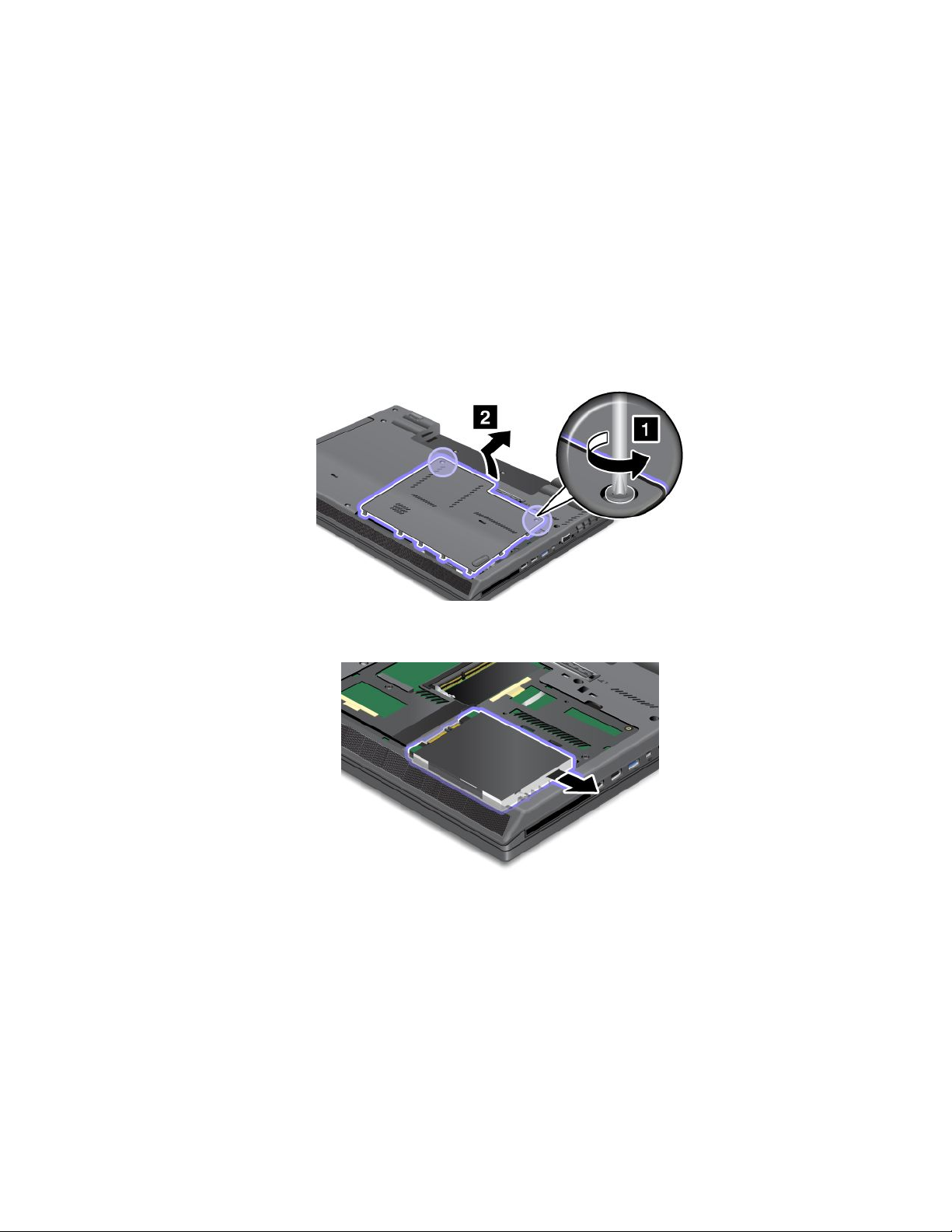
•Nãoexerçapressãosobreatampadaunidade.
•Nãotoquenoconector.
•Antesderetiraraunidadedediscorígido,crieumacópiadesegurançadetodaainformaçãocontidana
mesmae,emseguida,desligueocomputador.
•Nuncaremovaaunidadequandoosistemaseencontraemfuncionamento,emmododeesperaouem
mododehibernação.
Parasubstituiraunidadedediscorígidoouodiscodememóriasólida,executeoseguinteprocedimento:
1.Desligueocomputadore,emseguida,desligueotransformadoretodososcabosdocomputador.
2.Fecheoecrãdocomputadorevolteocomputadoraocontrário.
3.Removaabateria.Consulte“Substituirabateria”napágina71.
4.Desaperteosparafusosquexamatampadaranhuraeremovaatampa.
5.Puxeaunidadedediscorígidoouodiscodememóriasólidaparaadireita,conformemostradoem
baixo.
Capítulo6.Substituirdispositivos75
Page 94
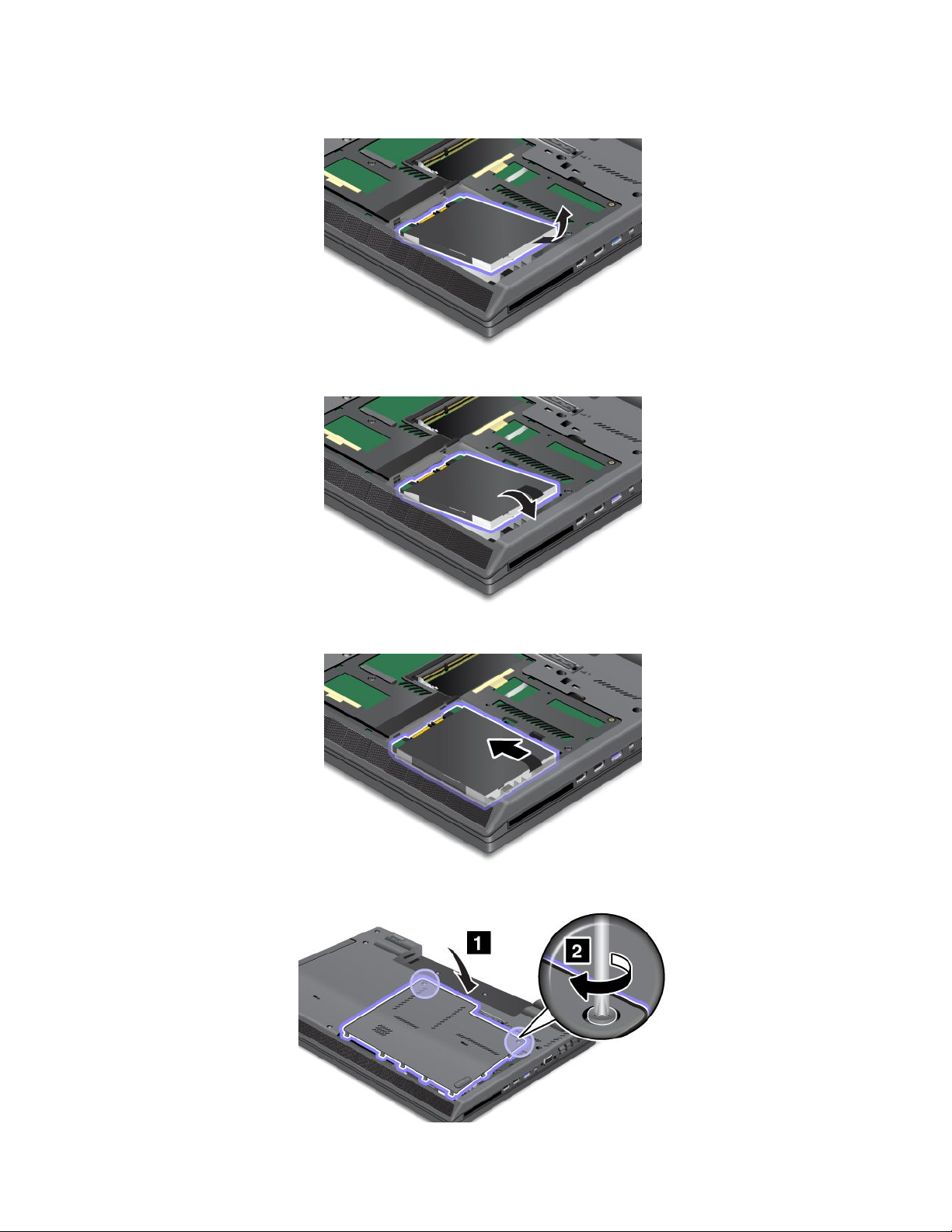
6.Removaaunidadedediscorígidoouodiscodememóriasólidalevantandoorespectivoladodireito.
7.Introduzaaunidadedediscorígidoouodiscodememóriasólidanaranhura.
8.Façadeslizaraunidadedediscorígidoouodiscodememóriasólidarmementeatéencaixar.
9.Volteacolocaratampadaranhuraeaperteosparafusos.
76ManualdeUtilizador
Page 95

10.Volteacolocarabateriaevoltenovamenteocomputadoraocontrário.Emseguida,voltealigar
otransformadoreoscabos.
Substituiroteclado
Antesdecomeçar,imprimaestasinstruções.
PERIGO
Acorrenteeléctricaexistenteemcabosdealimentação,telefoneecomunicaçõeséperigosa.Para
evitaroriscodechoque,desligueoscabosantesdeabriratampadaranhura.
Removerumteclado
Pararemoveroteclado,executeoseguinteprocedimento:
1.Desligueocomputadore,emseguida,desligueotransformadoretodososcabosdocomputador.
Aguardeentretrêsacincominutosparapermitirqueocomputadorarrefeçaantesdeiniciaros
procedimentosseguintes.
2.Certique-sedequeremovetodasasplacasinseridasnoleitordecartõesdesuportes.Fecheoecrã
docomputadorevolteocomputadoraocontrário.
3.Removaabateria.Consulte“Substituirabateria”napágina71.
4.Desaperteosparafusos
1 e 2 eremovaatampa.
5.Removaosparafusosquexamoteclado.
6.Coloqueocomputadornaposiçãooriginaleabraoecrã.
Capítulo6.Substituirdispositivos77
Page 96

7.Empurrecomforçanadirecçãoindicadapelassetas 1 paradestrancaraparteanteriordoteclado.O
tecladocaráligeiramentedestacado.
8.Levantecuidadosamenteotecladoatéconseguirvercomoestáligado.Segurenotecladoporcimado
computadore,emseguida,desencaixeoconector.
Instalaroteclado
Parainstalaroteclado,procedadoseguintemodo:
78ManualdeUtilizador
Page 97

1.Encaixeoconector.
2.Insiraonovoteclado.Certique-sedequeaextremidadeposteriordotecladoseencontraporbaixoda
estrutura.
3.Façadeslizarotecladonadirecçãoindicadapelassetas.
Capítulo6.Substituirdispositivos79
Page 98

4.Fecheoecrãdocomputadorevolteocomputadoraocontrário.Volteacolocarosparafusos.
5.Volteacolocaratampanolugareaperteosparafusos.
6.Volteacolocarabateriaevoltenovamenteocomputadoraocontrário.Emseguida,voltealigaro
transformadorCAetodososcabos.
Substituireinstalarummódulodememória
Oaumentodacapacidadedememóriaéummodoecazdetornarmaisrápidaaexecuçãodosprogramas.
Podeaumentaracapacidadedememóriadocomputadoratravésdainstalaçãodeummódulodememória
SO-DIMM(smalloutlinedualinlinememorymodule)DDR3SDRAMsemmemóriatampão,disponívelcomo
opção,naranhuradememóriadocomputador.
Aoinstalarousubstituirummódulodememória,sigaasprecauções.
Nota:Avelocidadedefuncionamentodomódulodememóriadependedaconguraçãodosistema.
Atenção:Antesdeiniciarainstalaçãodeummódulodememória,toquenumcabometálicoounum
objectodemetalligadoàterra.Esteprocedimentoreduzapresençadeelectricidadeestáticanocorpo.A
electricidadeestáticapodedanicaromódulodememória.
•UtilizeummódulodememóriaDDR3SDRAMPC3-10600ouPC3-12800nocomputador.Seinstalarum
módulodememórianãosuportadopelocomputador,ocomputadorpodeemitirumsinalsonoro,eo
sistemapodenãoiniciarounãofuncionarcorrectamente.Podeadquiriraopçãodememóriaapropriada
juntodoseurevendedorLenovooudeumrepresentantedevendas.
•OThinkPadL430eL530possuiduasranhurasdememória:umasobotecladoeoutrasobatampada
ranhuradememórianaparteinferiordocomputador.
Parasubstituireinstalaromódulodememóriasoboteclado,executeoseguinteprocedimento:
1.Desligueocomputadore,emseguida,desligueotransformadoretodososcabosdocomputador.
80ManualdeUtilizador
Page 99

2.Fecheoecrãevolteocomputadoraocontrário.
3.Removaabateria.Consulte“Substituirabateria”napágina71.
4.Removaoteclado.Consulte“Substituiroteclado”napágina77.
5.Sejáexistirummódulodememóriainstaladonaranhuradememória,abrasimultaneamenteosfechos
existentesnasduasextremidadesdaranhura.Emseguida,retire-o.Guardeomódulodememória
removidoparautilizaçãofutura.
6.Localizeoentalheexistentenaextremidadequeapresentaocontactodonovomódulodememória
queestáainstalar.
Atenção:Paranãodanicaromódulodememória,nãotoquenaextremidadequeapresentaocontacto.
Capítulo6.Substituirdispositivos81
Page 100

7.Certique-sedequeoentalhenomódulodememóriacacorrectamentealinhadocomamarcana
ranhuradememóriae,emseguida,introduzaomódulodememórianaranhuranumângulodecercade
20graus.Prima-ormemente.
Nota:Introduzaomódulodememórianaranhuranumângulodecercade20graus.
8.Rodeomódulodememóriaparabaixoatéencaixarnodevidolugar.
9.Certique-sedequeomódulodememóriaseencontrarmementeencaixadonaranhuraequenãose
movefacilmente.
10.Volteacolocaratampanolugare,emseguida,aperteosparafusos.
11.Volteacolocarabateriaevoltenovamenteocomputadoraocontrário.Emseguida,voltealigaro
transformadorCAetodososcabos.
Parasubstituiromódulodememóriasobatampadaranhuradememória,executeoseguinteprocedimento:
1.Desligueocomputadore,emseguida,desligueotransformadoretodososcabosdocomputador.
2.Fecheoecrãevolteocomputadoraocontrário.
3.Removaabateria.Consulte“Substituirabateria”napágina71.
82ManualdeUtilizador
